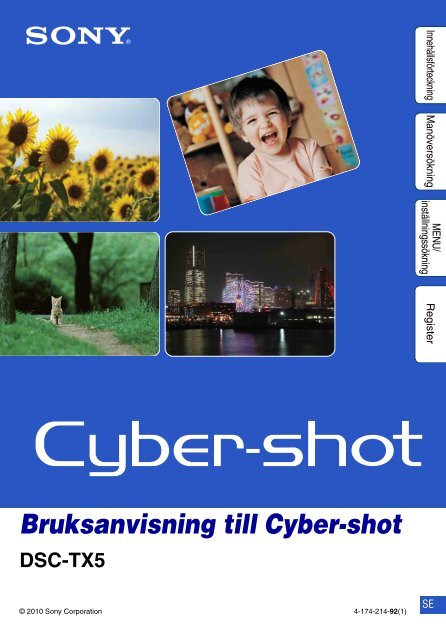Sony DSC-TX5 - DSC-TX5 Istruzioni per l'uso Svedese
Sony DSC-TX5 - DSC-TX5 Istruzioni per l'uso Svedese
Sony DSC-TX5 - DSC-TX5 Istruzioni per l'uso Svedese
Create successful ePaper yourself
Turn your PDF publications into a flip-book with our unique Google optimized e-Paper software.
MENU/<br />
inställningssökning<br />
Innehållsförteckning Manöversökning<br />
Register<br />
Bruksanvisning till Cyber-shot<br />
<strong>DSC</strong>-<strong>TX5</strong><br />
© 2010 <strong>Sony</strong> Corporation 4-174-214-92(1)<br />
SE
Hur man använder denna<br />
bruksanvisning<br />
Klicka på en av knapparna längst upp till höger för att hoppa till motsvarande sida.<br />
Detta är ett praktiskt sätt att hitta den funktion du vill titta närmare på.<br />
Innehållsförteckning Manöversökning<br />
MENU/<br />
inställningssökning<br />
Register<br />
Sök efter information om olika<br />
funktioner.<br />
Sök efter information om olika<br />
manövrer.<br />
Sök efter information med hjälp av en<br />
lista över MENU-punkter/<br />
inställningspunkter.<br />
Sök efter information med hjälp av<br />
nyckelord.<br />
Markeringar och skrivsätt som används i denna<br />
bruksanvisning<br />
I denna bruksanvisning anges<br />
manöverföljden med pilar (t). Peka på<br />
punkterna på skärmen i den angivna<br />
ordningen. Markeringarna visas såsom de<br />
ser ut med kamerans standardinställningar.<br />
Innehållsförteckning Manöversökning<br />
MENU/<br />
inställningssökning<br />
Register<br />
Standardinställningen är markerad med .<br />
Anger varningar och begränsningar som är<br />
viktiga att känna till för att kunna använda<br />
kameran på rätt sätt.<br />
zAnger information som är praktisk att<br />
känna till.<br />
2 SE
Att observera när kameran<br />
används<br />
Att observera angående vilka sorters<br />
minneskort (säljs separat) som går att<br />
använda<br />
Följande sorters minneskort går att använda i<br />
den här kameran: ”Memory Stick PRO Duo”-,<br />
”Memory Stick PRO-HG Duo”- och<br />
”Memory Stick Duo”-minneskort, SDminneskort,<br />
SDHC-minneskort och SDXCminneskort.<br />
MultiMediaCard-minneskort går<br />
inte att använda.<br />
I den här bruksanvisningen används termen<br />
”Memory Stick Duo” för ”Memory Stick<br />
PRO Duo”-, ”Memory Stick PRO-HG Duo”-<br />
och ”Memory Stick Duo”-minneskort, och<br />
termen ”SD-kort” för SD-minneskort,<br />
SDHC-minneskort och SDXC-minneskort.<br />
• ”Memory Stick Duo”-minneskort med en<br />
kapacitet på upp till 32 GB och SD-kort på upp<br />
till 64 GB har bekräftats fungera utan problem i<br />
den här kameran.<br />
• Vi rekommenderar att du använder följande<br />
sorters minneskort för att spela in filmer:<br />
– (Mark2) (”Memory Stick<br />
PRO Duo” (Mark2))<br />
– (”Memory Stick PRO-<br />
HG Duo”)<br />
– SD-minneskort, SDHC-minneskort eller<br />
SDXC-minneskort (Klass 4 eller snabbare)<br />
När ett ”Memory Stick Duo”-<br />
minneskort används i ett fack avsett<br />
för ”Memory Stick”-minneskort i<br />
vanlig storlek<br />
Det går att använda ett ”Memory Stick Duo”-<br />
minneskort genom att sätta i det i en<br />
”Memory Stick Duo”-adapter (säljs separat).<br />
Att observera angående batteripaketet<br />
• Ladda upp det medföljande batteripaketet innan<br />
du använder kameran för första gången.<br />
• Batteripaketet går att ladda upp även om det inte<br />
är helt urladdat. Det går också att använda<br />
batteripaketet även om det bara är delvis<br />
uppladdat.<br />
• Om du inte tänker använda batteripaketet på<br />
länge så använd upp den kvarvarande<br />
laddningen och ta ut batteripaketet ur kameran,<br />
och förvara det sedan på ett svalt och torrt ställe.<br />
Detta är viktigt för att batteripaketet ska fortsätta<br />
att fungera.<br />
• Se sidan 146 för närmare detaljer om vilka<br />
sorters batteripaket som går att använda.<br />
Carl Zeiss-objektivet<br />
Den här kameran är utrustad med ett Carl<br />
Zeiss-objektiv som ger skarpa bilder med<br />
utmärkt kontrast. Objektivet i den här<br />
kameran är tillverkat enligt ett<br />
kvalitetsgarantisystem som godkänts av Carl<br />
Zeiss och motsvarar kvalitetsstandarden hos<br />
Carl Zeiss i Tyskland.<br />
Att observera angående LCD-skärmen<br />
och objektivet<br />
• LCD-skärmen är tillverkad med extrem<br />
högprecisionsteknik vilket gör att minst 99,99%<br />
av bildpunkterna är praktiskt användbara. Det<br />
kan dock förekomma små punkter som alltid är<br />
svarta eller alltid lyser (vitt, rött, blått eller<br />
grönt) på LCD-skärmen. Dessa punkter är inget<br />
fel utan beror på tillverkningsprocessen och<br />
påverkar inte bilderna som lagras.<br />
Innehållsförteckning Manöversökning<br />
MENU/<br />
inställningssökning<br />
Register<br />
”Memory Stick Duo”-<br />
adapter<br />
Svarta, vita, röda, blå<br />
eller gröna punkter<br />
• Om LCD-skärmen eller objektivet utsätts för<br />
direkt solljus under längre tid finns det risk att<br />
det blir fel på kameran. Var försiktig när du<br />
lägger kameran nära ett fönster eller utomhus.<br />
Fortsätter r<br />
3 SE
• Tryck inte på LCD-skärmen. Skärmen kan bli<br />
missfärgad vilket i sin tur kan leda till fel på den.<br />
• På kalla ställen kan det hända att det uppstår en<br />
svans efter bilden på LCD-skärmen. Detta<br />
fenomen beror inte på något fel.<br />
• Var försiktig så att du inte råkar stöta till<br />
objektivet och tryck inte på det.<br />
Angående kondensbildning<br />
• Om kameran flyttas direkt från ett kallt ställe till<br />
ett varmt ställe, kan det bildas kondens (imma)<br />
inuti eller utanpå kameran. Denna imbildning<br />
kan orsaka fel på kameran.<br />
• Om det bildas kondens så ta ut batteripaketet<br />
och minneskortet, och låt sedan kameran ligga<br />
på ett torrt ställe med locket till batteri/<br />
minneskortsfacket öppet tills fukten har<br />
avdunstat. Observera att om du försöker ta<br />
bilder med fukt kvar inuti objektivet blir<br />
bilderna suddiga.<br />
Bilderna som används i den här<br />
bruksanvisningen<br />
Bilderna som används som exempel i denna<br />
bruksanvisning är reproduktioner, och inte<br />
faktiska bilder som tagits med den här<br />
kameran.<br />
Innehållsförteckning Manöversökning<br />
MENU/<br />
inställningssökning<br />
Register<br />
4 SE
Innehållsförteckning<br />
Att observera när kameran används<br />
Tagning<br />
Hur man använder denna bruksanvisning ············ 2<br />
Att observera när kameran används ····················· 3<br />
Manöversökning···················································· 8<br />
MENU/inställningssökning ·································· 11<br />
Delarnas namn···················································· 16<br />
Lista över ikonerna som visas på skärmen ········· 17<br />
Hur man använder pekskärmen·························· 19<br />
För att skräddarsy MENU-punkterna ·················· 21<br />
Lagring i internminnet·········································· 22<br />
Inspelningssätt ···················································· 23<br />
Intelligent autojustering ······································· 24<br />
Autoprogram ······················································· 25<br />
Intelligent panorering··········································· 26<br />
Filmläge······························································· 28<br />
Anti-rörelseoskärpa ············································· 29<br />
Handskymning ···················································· 30<br />
HDR-motljuskorrigering······································· 31<br />
Scenval ······························································· 32<br />
Zoom ··································································· 34<br />
Innehållsförteckning Manöversökning<br />
MENU/<br />
inställningssökning<br />
Register<br />
Uppspelning<br />
Uppspelning av stillbilder ···································· 35<br />
Uppspelningszoom·············································· 36<br />
Bredzoom···························································· 37<br />
Tillfälligt roterad visning······································· 38<br />
Uppspelning av filmer·········································· 39<br />
5 SE
MENU (tagning)<br />
MENU (uppspelning)<br />
Inställningar<br />
TV<br />
Punkter på MENU-skärmen (tagning) ················· 11<br />
Punkter på MENU-skärmen (uppspelning) ········· 13<br />
Inställningspunkter ·············································· 14<br />
För att titta på bilder på en vanlig TV<br />
(SD-TV) ····························································· 118<br />
För att titta på bilder på en<br />
högupplösnings-TV (HD-TV)····························· 119<br />
Innehållsförteckning Manöversökning<br />
MENU/<br />
inställningssökning<br />
Register<br />
Dator<br />
Hur man använder kameran tillsammans med<br />
en dator ····························································· 121<br />
Hur man använder mjukvaran··························· 122<br />
Anslutning av kameran till en dator ·······················124<br />
För att ladda upp bilder till en mediatjänst ········ 126<br />
Utskrift<br />
Utskrift av stillbilder ··········································· 128<br />
Felsökning<br />
Felsökning························································· 131<br />
Varningsindikatorer och meddelanden·············· 140<br />
6 SE
MENU/<br />
inställningssökning<br />
Övrigt<br />
Register<br />
”Memory Stick Duo” ·········································· 144<br />
Batteripaket ······················································· 146<br />
Batteriladdaren·················································· 147<br />
Register····························································· 148<br />
Innehållsförteckning Manöversökning<br />
Register<br />
7 SE
Manöversökning<br />
Låt kameran göra<br />
inställningarna<br />
Intelligent autojustering······································ 24<br />
Scenval··································································· 32<br />
Scenigenkänning ················································· 63<br />
Porträttagning Soft Snap ······························································· 32<br />
Skymningsporträtt ··············································· 32<br />
Leendeavkänning ················································ 42<br />
Scenigenkänning ················································· 63<br />
Tagning av<br />
panoramabilder<br />
Ansiktsavkänning················································· 65<br />
Blundningsreducering ········································ 67<br />
Rödögereducering··············································· 94<br />
Intelligent panorering·········································· 26<br />
Innehållsförteckning Manöversökning<br />
MENU/<br />
inställningssökning<br />
Fotografering av<br />
husdjur<br />
Husdjur ··································································· 32<br />
Register<br />
Fotografering av motiv<br />
på nära håll<br />
Makro ······································································ 54<br />
Förstoringsglas····················································· 54<br />
Fotografering av rörliga<br />
motiv<br />
Snabbslutarläge··················································· 33<br />
Filmläge·································································· 28<br />
Burst ········································································ 53<br />
Fotografering utan att<br />
bilderna blir suddiga<br />
Hög känslighet······················································ 32<br />
Snabbslutarläge··················································· 33<br />
Anti-rörelseoskärpa············································· 29<br />
Handskymning······················································ 30<br />
2-sekunderssjälvutlösaren ································ 46<br />
ISO··········································································· 56<br />
8 SE
Fotografering i motljus Forcerad blixt ························································ 44<br />
Scenigenkänning ················································· 63<br />
HDR-motljuskorrigering ····································· 31<br />
Fotografering på mörka<br />
ställen<br />
Justering av<br />
exponeringen<br />
Ändring av<br />
skärpeinställningen<br />
Ändring av<br />
bildstorleken<br />
Hög känslighet······················································ 32<br />
Anti-rörelseoskärpa············································· 29<br />
Långsam synkronisering ··································· 44<br />
ISO··········································································· 56<br />
EV ············································································ 55<br />
Hur man använder pekskärmen······················ 19<br />
Skärpa ···································································· 60<br />
Ansiktsavkänning················································· 65<br />
Bildstorlek ······························································ 50<br />
Radering av bilder Radera ···································································· 75<br />
Format ·································································· 110<br />
Innehållsförteckning Manöversökning<br />
MENU/<br />
inställningssökning<br />
Register<br />
Förstoring av den<br />
visade bilden<br />
Uppspelningszoom ············································· 36<br />
Trimma (ändra storlek) ······································ 78<br />
Visning av bilden över<br />
hela skärmen<br />
Bredzoom ······························································ 37<br />
Tillfälligt roterad visning ····································· 38<br />
Bildstorlek ······························································ 50<br />
Redigering av bilder Retuschering························································· 78<br />
Måla········································································· 77<br />
Uppspelning av en<br />
serie bilder i tur och<br />
ordning<br />
Bildspel ··································································· 72<br />
9 SE
Användning med<br />
tydliga indikatorer<br />
Utskrift av bilder med<br />
datum<br />
Ändring av datum- och<br />
klockinställningarna<br />
Återställning av<br />
inställningarna<br />
Enkelt läge······················································· 40, 69<br />
”PMB (Picture Motion Browser)” ··················· 122<br />
Områdesinställning ··········································· 116<br />
Datum- & klockinst.··········································· 117<br />
Initialisera····························································· 100<br />
Innehållsförteckning Manöversökning<br />
Utskrift av bilder Utskrift··································································· 128<br />
Uppspelning på en TV<br />
För att titta på bilder på en vanlig TV<br />
(SD-TV) ································································ 118<br />
För att titta på bilder på en högupplösnings-<br />
TV (HD-TV) ························································· 119<br />
MENU/<br />
inställningssökning<br />
Register<br />
10 SE
MENU/inställningssökning<br />
Punkter på MENU-skärmen (tagning)<br />
Med hjälp av<br />
går det lätt att välja olika tagningsfunktioner.<br />
1 Fäll ner linsskyddet för att gå över till<br />
tagningsläget.<br />
2 Peka på för att tända MENU-skärmen.<br />
De fyra menypunkterna som visas under visas inte på<br />
MENU-skärmen.<br />
3 Peka på en menypunkt t önskat läge.<br />
I nedanstående tabell markerar inställningar som går att ändra, och – inställningar som inte går<br />
att ändra. Det kan hända att en viss punkt är fast inställd eller bara går att ändra på ett begränsat<br />
sätt beroende på tagningsläget. Se sidan för respektive punkt för närmare detaljer.<br />
Ikonerna under och markerar vilka lägen som går att välja.<br />
Inspelningssätt<br />
Menypunkter<br />
Enkelt läge —<br />
Scenval för filmer — — — — — — —<br />
Leendeavkänning — — — — —<br />
Innehållsförteckning Manöversökning<br />
MENU/<br />
inställningssökning<br />
Register<br />
Blixt — — — —<br />
Självutlösare —<br />
Tagningsriktning — — — — — — —<br />
Bildstorlek<br />
Burst — — — — —<br />
Makro — — — —<br />
EV —<br />
ISO — — — — — —<br />
Vitbalans —<br />
Undervattensvitbalans — — — — — —<br />
Skärpa — — — — —<br />
Mätmetod — — —<br />
Scenigenkänning — — — — — — —<br />
Ansiktsavkänning — —<br />
Fortsätter r<br />
11 SE
MENU/<br />
inställningssökning<br />
Menypunkter<br />
Blundningsreducering — — — — — — —<br />
Visningsinställningar<br />
Observera<br />
Inspelningssätt<br />
• Endast punkter som går att välja i nuvarande läge visas på skärmen.<br />
• De fyra menypunkterna som visas under varierar beroende på läget.<br />
Innehållsförteckning Manöversökning<br />
Register<br />
12 SE
Punkter på MENU-skärmen (uppspelning)<br />
Med hjälp av<br />
går det lätt att välja olika uppspelningsfunktioner.<br />
1 Tryck på (uppspelning)-knappen för att gå<br />
över till uppspelningsläget.<br />
2 Peka på för att tända MENU-skärmen.<br />
De fyra menypunkterna som visas under visas inte på<br />
MENU-skärmen.<br />
3 Peka på en menypunkt t önskat läge.<br />
I nedanstående tabell markerar<br />
att ändra.<br />
Visningssätt<br />
inställningar som går att ändra, och – inställningar som inte går<br />
Minneskort<br />
Internminnet<br />
Datumvisning Mappvisning Mappvisning Mappvisning<br />
(Stillbilder) (Filmer)<br />
Menypunkter<br />
(Enkelt läge)<br />
(Kalender) — — —<br />
(Indexvisning)<br />
(Bildspel)<br />
(Radera)<br />
(Måla) —<br />
(Retuschering) —<br />
(Visningssätt) —<br />
(Visa burstgrupp) — — —<br />
(Skydda)<br />
DPOF — —<br />
(Utskrift) —<br />
(Rotera) —<br />
(Volyminställning) —<br />
(Visningsinställningar)<br />
(Exponeringsdata)<br />
Innehållsförteckning Manöversökning<br />
MENU/<br />
inställningssökning<br />
Register<br />
(Indexvisningsinställningar)<br />
(Välj mapp) — —<br />
Observera<br />
• Endast punkter som går att välja i nuvarande läge visas på skärmen.<br />
• De fyra menypunkterna som visas under varierar beroende på läget.<br />
13 SE
Inställningspunkter<br />
På skärmen<br />
(Inställningar) går det att ändra olika inställningar.<br />
1 Peka på för att tända MENU-skärmen.<br />
2 Peka på (Inställningar) t önskad kategori t<br />
önskad punkt t önskad inställning.<br />
Innehållsförteckning Manöversökning<br />
Kategorier<br />
Tagningsinställn.<br />
Huvudinställningar<br />
Minneskortverktyg<br />
Punkter<br />
AF-lampa<br />
Rutnät<br />
Digital zoom<br />
Auto-rotering<br />
Scenigenk.guide<br />
Rödögereducering<br />
Blundningsvarning<br />
Pip<br />
LCD-ljusstyrka<br />
Language Setting<br />
Demonstrationsläge<br />
Initialisera<br />
COMPONENT<br />
Video ut<br />
Undervattenshus<br />
USB-anslutning<br />
LUN-inställningar<br />
Ladda ner musik<br />
Formatera musik<br />
Strömsparläge<br />
Kalibrering<br />
Format<br />
Skapa lagringsmapp<br />
Byt lagringsmapp<br />
Radera lagr.mapp<br />
Kopiera<br />
Filnummer<br />
MENU/<br />
inställningssökning<br />
Register<br />
Fortsätter r<br />
14 SE
MENU/<br />
inställningssökning<br />
Kategorier<br />
Internminnesverktyg<br />
Klockinställningar<br />
Observera<br />
Punkter<br />
Format<br />
Filnummer<br />
Områdesinställning<br />
Datum- & klockinst.<br />
• [Tagningsinställn.] visas bara när inställningar har matats in från tagningsläget.<br />
• [Minneskortverktyg] visas bara när ett minneskort är isatt i kameran, medan [Internminnesverktyg] bara<br />
visas när inget minneskort är isatt.<br />
Innehållsförteckning Manöversökning<br />
Register<br />
15 SE
Delarnas namn<br />
A Avtryckare<br />
B Mikrofon<br />
C Linsskydd<br />
D ON/OFF-knapp (strömbrytare)<br />
E Blixt<br />
F Självutlösarlampa/<br />
Leendeavkänningslampa/AF-lampa<br />
G Objektiv<br />
H LCD-skärm/pekskärm<br />
I Högtalare<br />
J (Uppspelning)-knapp (35)<br />
K Zoomknapp (W/T) (34, 36)<br />
L Ögla för handlovsrem*<br />
M Minneskortsfack<br />
N Batteriutmatningsknapp<br />
O Multiuttag<br />
P Stativfäste<br />
Q Lock till batteri/minneskortskortsfacket<br />
R Batterifack<br />
S Läsnings/skrivningslampa<br />
T Lock över multiuttaget<br />
Innehållsförteckning Manöversökning<br />
MENU/<br />
inställningssökning<br />
Register<br />
* Handlovsremmen<br />
Trä handen genom öglan för att förhindra att<br />
kameran sjunker eller blir skadad ifall du skulle<br />
råka tappa den.<br />
Ögla<br />
* Ritpennan<br />
Ritpennan används för att peka på kontrollerna på<br />
pekskärmen. Den går att fästa i handlovsremmen.<br />
Bär aldrig omkring kameran genom att hålla i<br />
ritpennan. Då kan kameran ramla av.<br />
16 SE
Lista över ikonerna som visas på<br />
skärmen<br />
De olika ikonerna på skärmen anger kamerans tillstånd. Var ikonerna visas på skärmen kan<br />
variera beroende på tagningsläget.<br />
Vid tagning av stillbilder<br />
1<br />
Indikator<br />
Betydelse<br />
Scenigenkänningsikon<br />
Vitbalans<br />
Innehållsförteckning Manöversökning<br />
Under filminspelning<br />
Destination<br />
Scenigenkänning<br />
Vibrationsvarning<br />
Scenläge för filminspelning<br />
Uppspelningszoom<br />
Lagrings/uppspelningsmedium<br />
(minneskort, internminnet)<br />
8/8 Bildnummer/antal lagrade bilder<br />
för valt datum/i vald mapp<br />
Lagringsmapp<br />
Uppspelningsmapp<br />
Bildstorlek<br />
MENU/<br />
inställningssökning<br />
Register<br />
Under uppspelning<br />
Burstbilder<br />
Huvudbilden i burstgruppen<br />
Mappbyte<br />
Skydd<br />
Utskriftsmarkering (DPOF)<br />
2<br />
Indikator<br />
Betydelse<br />
Återstående batteriström<br />
Varning för svaga batterier<br />
Autofokuslampa<br />
Lagringsmapp<br />
Lagrings/uppspelningsmedium<br />
(minneskort, internminnet)<br />
Fortsätter r<br />
17 SE
Indikator<br />
Betydelse<br />
Zoomförstoringsgrad<br />
Databasfilen full/varning för<br />
databasfilfel<br />
PictBridge-anslutning<br />
Mätmetod<br />
Blixt<br />
Vitbalans<br />
3<br />
Indikator Betydelse<br />
Burstläge<br />
C:32:00 Självdiagnosfunktionen<br />
Överhettningsvarning<br />
Självutlösare<br />
96 Antal lagringsbara bilder<br />
100 min Inspelningsbar tid<br />
Ansiktsavkänning<br />
Databasfilen full/varning för<br />
databasfilfel<br />
Bildstorlek<br />
4<br />
Indikator<br />
Betydelse<br />
Skärpa<br />
Rödögereducering<br />
z<br />
AE/AF-lås<br />
Slutarbrusreducering<br />
125 Slutartid<br />
F3.5 Bländarvärde<br />
ISO400 ISO-tal<br />
+2.0EV Exponeringsvärde<br />
Förstoringsglasläge<br />
Blixtläge<br />
Blixtladdning<br />
Mätmetod<br />
INSP Inspelning/paus av film<br />
Standby<br />
0:12 Inspelningstid (m:s)<br />
N<br />
Uppspelning<br />
Uppspelningsmätare<br />
Azimutriktning<br />
GPS-information<br />
35° 37' 32" N Latitud och longitud<br />
139° 44' 31" E<br />
0:00:12 Räkneverk<br />
101-0012 Mapp/filnummer<br />
2010 1 1<br />
9:30 AM<br />
Inspelningsdatum/tidpunkt för<br />
bilden<br />
Innehållsförteckning Manöversökning<br />
MENU/<br />
inställningssökning<br />
Register<br />
Autofokusram<br />
Spotmätningshårkors<br />
ISO400 ISO-tal<br />
+2.0EV Exponeringsvärde<br />
125 Slutartid<br />
F3.5 Bländarvärde<br />
18 SE
Hur man använder pekskärmen<br />
På den här kameran går det att utföra olika manövrer och göra inställningar genom att peka på<br />
knapparna eller genom att dra med fingret på LCD-skärmen.<br />
Observera<br />
/ / / Används för att ta fram dolda punkter så att de<br />
punkter du vill ställa in visas på skärmen.<br />
Används för att återvända till föregående<br />
skärm.<br />
Används för att se beskrivningar av de olika<br />
tagningsfunktionerna i tagningsläget eller<br />
scenvalsläget.<br />
Peka på t för den punkt som du vill se<br />
en beskrivning för.<br />
• Använd pekskärmen genom att trycka lätt på den med fingret eller den medföljande ritpennan. Om man<br />
trycker alltför hårt eller använder något annat spetsigt föremål än den medföljande ritpennan kan<br />
pekskärmen skadas.<br />
• Om man pekar i det övre högra hörnet på skärmen under tagning släcks knapparna och ikonerna<br />
tillfälligt. När man tar bort fingret från skärmen tänds knapparna och ikonerna igen.<br />
Manövrer som utförs genom att dra med fingret<br />
på LCD-skärmen<br />
Innehållsförteckning Manöversökning<br />
MENU/<br />
inställningssökning<br />
Register<br />
Ta fram/dölja MENU-skärmen<br />
Fortsätter r<br />
19 SE
Under<br />
tagning/<br />
uppspelning<br />
Under<br />
uppspelning<br />
För att<br />
Tända MENU-skärmen<br />
Dölja MENU-skärmen<br />
Gömma undan manöverknapparna<br />
Se manöverknapparna<br />
Se nästa/föregående bild<br />
Fortsätta att bläddra bland bilderna (nästa/<br />
föregående bild)<br />
Tända indexbildskärmen under<br />
uppspelning<br />
Gå till nästa/föregående sida i indexläget<br />
Tända kalendern under uppspelning i<br />
datumvisningsläget<br />
Gör så här<br />
Peka på vänster sida på LCD-skärmen och<br />
dra åt höger.<br />
Peka på höger sida på LCD-skärmen och<br />
dra åt vänster.<br />
Peka på vänster sida på LCD-skärmen och<br />
dra åt vänster.<br />
Peka på vänster sida på LCD-skärmen och<br />
dra åt höger.<br />
Dra åt höger respektive vänster.<br />
Dra åt höger eller vänster, och fortsätt<br />
sedan att trycka i den kanten på skärmen.<br />
Dra uppåt.<br />
Dra nedåt respektive uppåt.<br />
Dra nedåt.<br />
Hur man ställer in skärpan med hjälp av<br />
pekskärmen<br />
När man pekar på motivet på pekskärmen tänds en ram, och när man sedan trycker ner<br />
avtryckaren halvvägs ställs skärpan in för den ramen. Om det finns ett ansikte i ramen ställs även<br />
ljusstyrkan och färgtonen in på lämpligt sätt, förutom skärpan.<br />
Knapp/manöver<br />
Peka på motivet.<br />
För att<br />
Ställa in skärpan.<br />
Stänga av funktionen.<br />
Innehållsförteckning Manöversökning<br />
MENU/<br />
inställningssökning<br />
Register<br />
Observera<br />
• I följande fall går det inte att ställa in skärpan genom att peka på skärmen:<br />
– I det intelligenta panoreringsläget<br />
– I filmläget<br />
– I det enkla läget<br />
– När leendeavkänningsfunktionen är aktiverad<br />
– När (Landskapsläget), (Skymningsläget), (Gourmetläget), (Fyrverkeriläget) eller<br />
(Undervattensläget) är valt bland scenlägena<br />
– När punkten [Självutlösare] är inställd på [Självporträtt En <strong>per</strong>son] eller [Självporträtt Två <strong>per</strong>soner]<br />
– När den digitala zoomen används<br />
20 SE
För att skräddarsy MENUpunkterna<br />
Under tagning och uppspelning visas fyra MENU-punkter under på LCD-skärmen. Du kan<br />
själv bestämma vilka fyra MENU-punkter som ska visas och hur de ska visas, för att göra det<br />
lättare att hitta knappar som du använder ofta.<br />
Dessa knappar går att ställa in och lagra för vart och ett av tagningslägena, och för internminnet<br />
och minneskortet under uppspelning.<br />
1 Peka på för att tända MENU-skärmen.<br />
Innehållsförteckning Manöversökning<br />
2 (Skräddarsy) t [OK]<br />
3 Välj en MENU-ikon och dra den till önskat ställe<br />
till vänster på LCD-skärmen.<br />
MENU-ikonen i det skräddarsydda området byts ut.<br />
4 Om du vill avbryta så peka på .<br />
Område som går att<br />
skräddarsy<br />
MENU/<br />
inställningssökning<br />
Register<br />
Observera<br />
• Det går inte att skräddarsy MENU-ikoner under tagning i det enkla läget.<br />
zYtterligare möjligheter för att skräddarsy menyn<br />
Det går inte bara att byta ut MENU-ikonerna utan det går också att låta MENU-ikonerna i<br />
det skräddarsydda området byta plats med varandra och att minska antalet MENU-ikoner.<br />
För att låta MENU-ikonerna inom det<br />
skräddarsydda området byta plats<br />
Peka på en MENU-ikon i det skräddarsydda området och<br />
flytta den till önskad plats.<br />
För att minska antalet ikoner i det skräddarsydda<br />
området<br />
Peka på en MENU-ikon i det skräddarsydda området och<br />
dra den till området till höger.<br />
21 SE
Lagring i internminnet<br />
Den här kameran har ett internminne på ungefär 45 MB. Detta minne går inte att ta ut. Även om<br />
det inte finns något minneskort isatt i kameran går det att lagra bilder med hjälp av detta<br />
internminne.<br />
B<br />
B<br />
Internminnet<br />
När ett minneskort är isatt<br />
[Lagring]: Bilderna lagras på minneskortet.<br />
[Uppspelning]: Bilderna på minneskortet spelas upp.<br />
[Meny, inställningar, osv.]: Det går att utföra olika<br />
funktioner för bilderna på minneskortet.<br />
När inget minneskort är isatt<br />
[Lagring]: Bilderna lagras i internminnet.<br />
[Uppspelning]: Bilderna som är lagrade i internminnet spelas<br />
upp.<br />
[Meny, inställningar, osv.]: Det går att utföra olika<br />
funktioner för bilderna i internminnet.<br />
Angående bilddata som är lagrade i internminnet<br />
Vi rekommenderar att du tar en kopia av data i internminnet med någon av följande metoder.<br />
För att kopiera data till hårddisken i en dator<br />
Utför proceduren på sidan 124 utan något minneskort isatt i kameran.<br />
Innehållsförteckning Manöversökning<br />
MENU/<br />
inställningssökning<br />
Register<br />
För att kopiera (backa upp) data till ett minneskort<br />
Gör klart ett minneskort med tillräcklig ledig kapacitet, och utför sedan proceduren som beskrivs<br />
i avsnittet [Kopiera] (sidan 114).<br />
Observera<br />
• Det går inte att importera bilddata från ett minneskort till internminnet.<br />
• Genom att ansluta kameran till en dator via en USB-kabel går det att importera data från internminnet till<br />
datorn. Det går dock inte att exportera data från datorn till internminnet.<br />
22 SE
Inspelningssätt<br />
Det går att välja olika tagningslägen för olika förhållanden och ändamål.<br />
1 Fäll ner linsskyddet för att gå över till<br />
tagningsläget.<br />
2 Peka på (Inspelningssätt) t önskat läge.<br />
(Intelligent<br />
autojustering)<br />
(Autoprogram)<br />
(iPanorering)<br />
(Filmläge)<br />
(Antirörelseoskärpa)<br />
(Handskymning)<br />
(HDRmotljuskorrigering)<br />
(Scenval)<br />
Används för att ta stillbilder med alla inställningar automatiskt<br />
inställda.<br />
Gör det möjligt att ta bilder med exponeringen (såväl slutartiden som<br />
bländaren) automatiskt inställd. Det går även att välja olika<br />
inställningar på menyn.<br />
Används för att ta panoramabilder genom att kombinera flera bilder.<br />
Används för att spela in filmer.<br />
Används för att ta bilder på hög hastighet utan blixt med mindre risk<br />
att de blir suddiga genom att kombinera en grupp burstbilder.<br />
Används för att ta bilder på hög hastighet i svag belysning med<br />
mindre risk att de blir suddiga genom att kombinera en grupp<br />
burstbilder.<br />
Används för att få ett större kontrastomfång genom att lägga på två<br />
bilder med olika exponering ovanpå varandra.<br />
Dessa lägen gör det möjligt att ta bilder med olika förinställningar för<br />
olika sorters scener.<br />
Innehållsförteckning Manöversökning<br />
MENU/<br />
inställningssökning<br />
Register<br />
23 SE
Intelligent autojustering<br />
Används för att ta stillbilder med alla inställningar automatiskt inställda.<br />
1 Fäll ner linsskyddet för att gå över till<br />
tagningsläget.<br />
2 (Inspelningssätt) t (Intelligent<br />
autojustering)<br />
3 Tryck ner avtryckaren helt.<br />
Observera<br />
• Blixten ställs in på [Auto] eller [Av].<br />
zAngående scenigenkänning<br />
Scenigenkänningsfunktionen är aktiv i läget för intelligent autojustering. Denna funktion<br />
används för att låta kameran automatiskt upptäcka och ta bilder under vissa<br />
tagningsförhållanden.<br />
Scenigenkänningsikon och guide<br />
Innehållsförteckning Manöversökning<br />
MENU/<br />
inställningssökning<br />
• Kameran kan upptäcka scener av typ (Skymning), (Skymningsporträtt), (Skymning med<br />
stativ), (Motljus), (Motljusporträtt), (Landskap), (Makro), (Förstoringsglas) och<br />
(Porträtt), och motsvarande ikon och en guide tänds på skärmen när en sådan scen upptäcks.<br />
Se sidan 63 för närmare detaljer.<br />
Register<br />
zNär du vill ta en stillbild på ett motiv som det är svårt<br />
att ställa in skärpan för<br />
• Näravståndet är ca. 8 cm (1 cm i det intelligenta autojusteringsläget och det enkla läget) från<br />
objektivet på W-sidan, respektive 50 cm på T-sidan. Använd förstoringsglasläget om motivet<br />
befinner sig ännu närmare än näravståndet.<br />
• Om kameran inte kan ställa in skärpan på motivet automatiskt ändras AE/AF-låsindikatorn till att<br />
blinka långsamt och det hörs inget pip. Antingen komponera om bilden eller ändra<br />
skärpeinställningen (sidan 60).<br />
• I följande fall kan det vara svårt att ställa in skärpan:<br />
– När det är mörkt och motivet är långt bort.<br />
– När det är dålig kontrast mellan motivet och bakgrunden.<br />
– När motivet befinner sig bakom en glasruta.<br />
– När motivet rör sig snabbt.<br />
– När det förekommer ljusreflexer eller blanka ytor.<br />
– När motivet är i motljus eller det förekommer blinkande ljus.<br />
24 SE
MENU/<br />
inställningssökning<br />
Autoprogram<br />
Gör det möjligt att ta bilder med exponeringen (såväl slutartiden som bländaren) automatiskt<br />
inställd. Det går även att välja olika inställningar på menyn.<br />
1 Fäll ner linsskyddet för att gå över till<br />
tagningsläget.<br />
2 (Inspelningssätt) t (Autoprogram)<br />
3 Tryck ner avtryckaren helt.<br />
Innehållsförteckning Manöversökning<br />
Register<br />
25 SE
Intelligent panorering<br />
Den här kameran tar panoramabilder genom att ta ett flertal bilder medan man panorerar och<br />
sedan kombinera de bilderna till en enda bild. Kameran upptäcker även ansikten och rörliga<br />
motiv automatiskt.<br />
1 Fäll ner linsskyddet för att gå över till<br />
tagningsläget.<br />
2 (Inspelningssätt) t (iPanorering)<br />
3 Rikta kameran mot den ena änden av motivet du<br />
vill ta och tryck ner avtryckaren helt.<br />
Innehållsförteckning Manöversökning<br />
MENU/<br />
inställningssökning<br />
4 Panorera kameran till slutet på mätaren<br />
på LCD-skärmen.<br />
Denna del tas inte<br />
Register<br />
Mätare<br />
Observera<br />
• Om du inte hinner panorera kameran över hela motivet inom den bestämda tiden visas det ett grått<br />
område i bilden som skapas. Prova i så fall att röra kameran snabbare så att en hel panoramabild blir<br />
lagrad.<br />
• Eftersom bilden skapas genom att flera bilder fogas ihop, kan det hända att fogarna inte blir smidigt<br />
lagrade.<br />
• I svag belysning kan det hända att panoramabilder blir suddiga eller att tagningen misslyckas.<br />
• I flimrande belysning, t.ex. i lysrörsbelysning, kan det hända att att ljusstyrkan eller färgerna varierar i<br />
olika delar av den sammansatta bilden.<br />
• Om det är stora skillnader i ljusstyrka, färger eller skärpa mellan panoreringsvinkeln och den AE/AFlåsta<br />
vinkeln kommer bilden att misslyckas. Ändra i så fall den AE/AF-låsta vinkeln och ta om bilden.<br />
• Det intelligenta panoreringsläget är inte lämpligt att använda i följande fall:<br />
– När det förekommer föremål som är alltför nära kameran<br />
– För bilder med svag kontrast, som t.ex. himlen, en sandstrand, en gräsmatta eller under vattnet<br />
– För bilder där motivet ändras hela tiden, som t.ex. vågor eller ett vattenfall<br />
– När det finns många olika motiv som rör sig, t.ex. ett fiskstim<br />
– När det är svårt att hålla sig stilla, t.ex. under vattnet<br />
• I följande fall går det inte att skapa panoramabilder:<br />
– Om man rör kameran för fort eller för långsamt under panoreringen<br />
– Om kameran skakar för mycket<br />
Fortsätter r<br />
26 SE
zFör att ändra tagningsriktningen eller bildstorleken<br />
för en panoramabild<br />
Tagningsriktning: (Tagningsriktning) t [Åt höger], [Åt vänster], [Uppåt] eller<br />
[Nedåt]<br />
Bildstorlek: (Bildstorlek) t [Standard] eller [Brett]<br />
zTips vid tagning av panoramabilder<br />
Rör kameran i en båge med jämn hastighet i den riktning som visas på LCD-skärmen.<br />
Stillastående motiv lämpar sig bättre för panoramabilder än rörliga motiv.<br />
Vertikalt<br />
Horisontellt<br />
Så kort radie som möjligt<br />
• Bestäm först scenen och tryck ner avtryckaren halvvägs för att låsa exponeringen och vitbalansen.<br />
• Om det finns ett område med stora variationer i formerna eller landskapet i kanten av skärmen kan<br />
det hända att bildkompositionen misslyckas. Komponera i så fall om bilden så att det området<br />
hamnar i mitten av bilden, och ta sedan om bilden.<br />
Innehållsförteckning Manöversökning<br />
MENU/<br />
inställningssökning<br />
Register<br />
zFramrullning av panoramabilder<br />
Det går att rulla fram panoramabilder genom att peka på medan panoramabilder visas.<br />
Peka på LCD-skärmen under uppspelningen för att tända manöverknapparna.<br />
Anger vilken del av hela<br />
panoramabilden som visas på<br />
skärmen<br />
Knapp/manöver<br />
Peka på eller LCDskärmen<br />
Peka på / / /<br />
eller dra uppåt/<br />
nedåt/åt höger/åt<br />
vänster<br />
För att<br />
Rulla fram bilden/pausa bilden<br />
Flytta visad del av bilden<br />
• Panoramabilder går även att spela upp med hjälp av det medföljande programmet ”PMB”<br />
(sidan 122).<br />
• Det kan hända att panoramabilder som är tagna med en annan kamera inte rullas fram på rätt sätt om<br />
de spelas upp på den här kameran.<br />
27 SE
MENU/<br />
inställningssökning<br />
Filmläge<br />
Används för att spela in filmer.<br />
1 Fäll ner linsskyddet för att gå över till<br />
tagningsläget.<br />
2 (Inspelningssätt) t (Filmläge)<br />
3 Tryck ner avtryckaren helt.<br />
4 Tryck ner avtryckaren helt igen för att avsluta<br />
inspelningen.<br />
Innehållsförteckning Manöversökning<br />
Register<br />
28 SE
Anti-rörelseoskärpa<br />
Detta läge är praktiskt för att minska risken för rörelseoskärpa när man tar bilder inomhus utan<br />
blixt.<br />
1 Fäll ner linsskyddet för att gå över till<br />
tagningsläget.<br />
2 (Inspelningssätt) t (Antirörelseoskärpa)<br />
3 Tryck ner avtryckaren helt.<br />
Kameran tar en serie burstbilder och utför sedan bildbehandling för att minska<br />
rörelseoskärpan och andra störningar.<br />
Observera<br />
• Slutaren klickar till 6 gånger, men bara en bild lagras.<br />
• För följande sorters bilder går det inte att minska störningarna på ett effektivt sätt:<br />
– Bilder med stora rörelser<br />
– Bilder där huvudmotivet befinner sig alltför nära kameran<br />
– Bilder med svag kontrast som t.ex. himlen, en sandstrand eller en gräsmatta<br />
– Bilder där motivet ändrar sig hela tiden, som t.ex. vågor eller ett vattenfall<br />
• Leendeavkänningsläget går inte att använda.<br />
• I flimrande belysning, t.ex. lysrörsbelysning, kan det uppstå blockformade störningar i bilden. Ställ i så<br />
fall in (Hög känslighet) bland scenlägena.<br />
Innehållsförteckning Manöversökning<br />
MENU/<br />
inställningssökning<br />
Register<br />
29 SE
Handskymning<br />
Nattscener blir lätt suddiga på grund av kameraskakningar, men tack vare det här läget går det att<br />
ta nattscener med mindre störningar även utan att använda stativ.<br />
1 Fäll ner linsskyddet för att gå över till<br />
tagningsläget.<br />
2 (Inspelningssätt) t (Handskymning)<br />
3 Tryck ner avtryckaren helt.<br />
Kameran tar en serie burstbilder och utför sedan<br />
bildbehandling för att minska rörelseoskärpan och andra störningar.<br />
Observera<br />
• Slutaren klickar till 6 gånger, men bara en bild lagras.<br />
• För följande sorters bilder går det inte att minska störningarna på ett effektivt sätt:<br />
– Bilder med stora rörelser<br />
– Bilder där huvudmotivet befinner sig alltför nära kameran<br />
– Bilder med svag kontrast som t.ex. himlen, en sandstrand eller en gräsmatta<br />
– Bilder där motivet ändrar sig hela tiden, som t.ex. vågor eller ett vattenfall<br />
• Leendeavkänningsläget går inte att använda.<br />
• I flimrande belysning, t.ex. lysrörsbelysning, kan det uppstå blockformade störningar i bilden. Ställ i så<br />
fall in (Hög känslighet) bland scenlägena.<br />
Innehållsförteckning Manöversökning<br />
MENU/<br />
inställningssökning<br />
Register<br />
30 SE
HDR-motljuskorrigering<br />
Det går att skapa en bild med högre kontrastomfång genom att ta två bilder med olika<br />
exponering och sedan kombinera de mörka delarna av bilden som är tagen med en ljus<br />
exponeringsinställning och de ljusa delarna av bilden som är tagen med en mörk<br />
exponeringsinställning.<br />
1 Fäll ner linsskyddet för att gå över till<br />
tagningsläget.<br />
2 (Inspelningssätt) t (HDRmotljuskorrigering)<br />
3 Tryck ner avtryckaren helt.<br />
Observera<br />
• Även om det hörs två slutarklick är det bara en bild som lagras.<br />
• Det kan hända att [HDR-motljuskorrigering] inte ger någon större effekt i följande fall:<br />
– När blixten används<br />
– För bilder med stora rörelser<br />
– Om kameran skakar för mycket<br />
– För bilder där det är väldigt ljust eller väldigt mörkt runtomkring motivet<br />
– För bilder där motivet ändrar sig hela tiden, som t.ex. vågor eller ett vattenfall<br />
• Leendeavkänningsfunktionen går inte att använda i läget [HDR-motljuskorrigering].<br />
Innehållsförteckning Manöversökning<br />
MENU/<br />
inställningssökning<br />
Register<br />
31 SE
Scenval<br />
Dessa lägen gör det möjligt att ta bilder med olika förinställningar för olika sorters scener.<br />
1 Fäll ner linsskyddet för att gå över till<br />
tagningsläget.<br />
2 (Inspelningssätt) t (Scenval) t<br />
önskat läge<br />
(Hög känslighet)<br />
Används för att ta bilder utan blixt i<br />
svag belysning utan att de blir suddiga.<br />
Innehållsförteckning Manöversökning<br />
(Soft Snap)<br />
(Landskap)<br />
(Skymningsporträtt)<br />
Används för att ta bilder med en mjuk känsla för porträtt,<br />
bilder på blommor, osv.<br />
Används för att ta bilder på motiv på långt håll genom<br />
att ställa in skärpan på oändligt avstånd. Himlen, träd<br />
och blommor fångas med levande färger.<br />
Används för att ta skarpa bilder på människor utan att<br />
den mörka bakgrundsatmosfären går förlorad.<br />
MENU/<br />
inställningssökning<br />
Register<br />
(Skymning)<br />
Används för att ta nattvyer på långt håll utan att den<br />
mörka bakgrundsatmosfären går förlorad.<br />
(Gourmet)<br />
Kameran ställs in på makroläget så att det går att ta<br />
bilder på matarrangemang med läckra och ljusa färger.<br />
(Husdjur)<br />
Används för att ta bilder på husdjur med bästa möjliga<br />
inställningar.<br />
(Strand)<br />
Används för att framhäva vattnets blå färg vid tagning<br />
vid havet eller en sjö.<br />
(Snö)<br />
Används för att ta klara och tydliga bilder i snölandskap<br />
och på andra ställen där hela skärmen blir vitaktig, utan<br />
att färgerna bleks ut.<br />
Fortsätter r<br />
32 SE
(Fyrverkeri)<br />
(Undervatten)<br />
(Snabbslutarläge)<br />
Observera<br />
Används för att ta bilder på fyrverkerier i all sin glans.<br />
Används för att ta bilder under vattnet med naturliga<br />
färger.<br />
Används för att ta bilder på motiv som rör sig snabbt<br />
utomhus eller på andra ljusa ställen.<br />
• Slutartiden blir snabbare, vilket gör att bilder som tas<br />
på mörka ställen blir mörkare.<br />
• I (skymningporträttläget), (skymningsläget) och (fyrverkeriläget) blir slutartiden<br />
långsammare, vilket ökar risken att bilden blir suddig. Vi rekommenderar att du använder stativ för att<br />
undvika att bilderna blir suddiga.<br />
Funktioner som går att kombinera med<br />
scenlägena<br />
Kameran ställer in en lämplig kombination för olika funktioner för att ta bilder på bästa sätt för<br />
en viss sorts scen. anger inställningar som går att ändra, och – inställningar som inte går att<br />
ändra.<br />
Ikonerna som anges under ”Blixt” och ”Självutlösare” visar vilka lägen som går att välja. Det<br />
kan hända att vissa funktioner inte går att välja, beroende på vilket scenläge som är inställt.<br />
Förstoringsglas<br />
Blixt<br />
Ansiktsavkänning/<br />
Leendeavkänning<br />
Självutlösare Burst Vitbalans<br />
Blundningsreducering<br />
— — * 1 —<br />
Innehållsförteckning Manöversökning<br />
MENU/<br />
inställningssökning<br />
Register<br />
— * 2 —<br />
— — — —<br />
— — — —<br />
— — — — —<br />
— — —<br />
— — —<br />
— — —<br />
— — —<br />
— — — — —<br />
— * 3 —<br />
— — —<br />
* 1 Läget [Blixt] går inte att välja för punkten [Vitbalans].<br />
* 2 Läget [När skärmen vidrörs] går inte att välja för punkten [Ansiktsavkänning].<br />
* 3 [Undervattensvitbalans] går att använda i stället för [Vitbalans].<br />
33 SE
Zoom<br />
Det går att förstora bilden under tagning. Kamerans optiska zoom kan förstora bilden upp till 4×.<br />
1 Fäll ner linsskyddet för att gå över till<br />
tagningsläget.<br />
2 Rör på zoomknappen (W/T).<br />
Rör zoomknappen (W/T) mot T-sidan för att zooma in, och<br />
mot W-sidan för att zooma ut.<br />
• Om förstoringen överskrider 4× så se sidan 91.<br />
Observera<br />
• Under filminspelning zoomar kameran långsamt.<br />
• I det intelligenta panoreringsläget är zoomen låst på W-sidan.<br />
T-sidan<br />
W-sidan<br />
Innehållsförteckning Manöversökning<br />
MENU/<br />
inställningssökning<br />
Register<br />
34 SE
Uppspelning av stillbilder<br />
1 Tryck på (uppspelning)-knappen för att gå<br />
över till uppspelningsläget.<br />
2 Välj en bild med / .<br />
zTips för dragningsmanövrer<br />
För att<br />
Tända MENU-skärmen<br />
Dölja MENU-skärmen<br />
Gömma undan manöverknapparna<br />
Se manöverknapparna<br />
Se nästa/föregående bild<br />
Fortsätta att bläddra bland bilderna (nästa/<br />
föregående bild)<br />
Tända indexbildskärmen under<br />
uppspelning<br />
Gå till nästa/föregående sida i indexläget<br />
Tända kalendern under uppspelning i<br />
datumvisningsläget<br />
Ta fram/dölja MENU-skärmen<br />
Gör så här<br />
Peka på vänster sida på LCD-skärmen och dra åt höger.<br />
Peka på höger sida på LCD-skärmen och dra åt vänster.<br />
Peka på vänster sida på LCD-skärmen och dra åt<br />
vänster.<br />
Peka på vänster sida på LCD-skärmen och dra åt höger.<br />
Dra åt höger respektive vänster.<br />
Dra åt höger eller vänster, och fortsätt sedan att trycka i<br />
den kanten på skärmen.<br />
Dra uppåt.<br />
Dra nedåt respektive uppåt.<br />
Dra nedåt.<br />
Innehållsförteckning Manöversökning<br />
MENU/<br />
inställningssökning<br />
Register<br />
zUppspelning av bilder som är tagna med en annan<br />
kamera<br />
Den här kameran skapar en bilddatabasfil på minneskortet för att lagra och spela upp bilder.<br />
Om kameran upptäcker bilder som inte är registrerade i bilddatabasfilen på minneskortet,<br />
tänds en registreringsskärm med meddelandet ”Okända filer upptäckta Importerar filer”.<br />
Om du vill titta på oregistrerade bilder så registrera dem först genom att välja [OK].<br />
• Använd ett tillräckligt uppladdat batteripaket för att registrera bilder. Om batteripaketet är alltför<br />
svagt kan det hända att det inte går att registrera data, eller att data blir förstörda om<br />
batteriströmmen tar slut.<br />
35 SE
Uppspelningszoom<br />
Används för att förstora bilden som visas.<br />
1 Tryck på (uppspelning)-knappen för att<br />
gå över till uppspelningsläget.<br />
2 Peka på det område som du vill förstora.<br />
Bilden förstoras till dubbel storlek, med det område som<br />
du pekade på i mitten. Det går även att förstora bilden<br />
genom att röra zoomknappen (W/T) mot T-sidan.<br />
3 Justera förstoringsgraden och positionen.<br />
Bilden förstoras ytterligare varje gång man pekar på<br />
skärmen.<br />
Visar den förstorade delens<br />
position i hela bilden<br />
Innehållsförteckning Manöversökning<br />
Knapp/manöver<br />
Dra uppåt/nedåt/åt höger/åt<br />
vänster<br />
För att<br />
Ändra vilken del av bilden som visas.<br />
/ Ändra förstoringen.<br />
Stänga av uppspelningszoomen.<br />
zFör att spara förstorade bilder<br />
Det går att spara förstorade bilder med hjälp av trimningsfunktionen ( t<br />
[Retuschering] t [Trimma (ändra storlek)]).<br />
MENU/<br />
inställningssökning<br />
Register<br />
36 SE
Bredzoom<br />
I enbildsläget visas stillbilder som är tagna med ett bildförhållande på 4:3 över hela LCDskärmen.<br />
I det fallet skärs bilden av en aning i ovan- och underkanten.<br />
1 Tryck på (uppspelning)-knappen för att gå<br />
över till uppspelningsläget.<br />
2 Peka på (bredzoom).<br />
3 För att stänga av bredzoomen pekar man en<br />
gång till på (bredzoom).<br />
Observera<br />
• Bredzoom går inte att använda för följande sorters bildfiler:<br />
– Filmer<br />
– Panoramabilder<br />
– Bilder som visas i en burstgrupp<br />
– Bilder i 16:9-format<br />
Innehållsförteckning Manöversökning<br />
MENU/<br />
inställningssökning<br />
Register<br />
37 SE
Tillfälligt roterad visning<br />
Denna funktion används i enbildsläget för att tillfälligt rotera en bild och förstora den på<br />
skärmen.<br />
1 Tryck på (uppspelning)-knappen för att gå<br />
över till uppspelningsläget.<br />
2 Välj en bild som är tagen på höjden t peka på<br />
(Tillfälligt roterad visning).<br />
3 För att avsluta detta visningssätt pekar man en<br />
gång till på (Tillfälligt roterad visning).<br />
Observera<br />
• Tillfälligt roterad visning fungerar inte för följande sorters bilder:<br />
– Filmer<br />
– Panoramabilder<br />
– Bilder som är tagna på bredden<br />
• Om man pekar på / stängs den tillfälligt roterade visningen av.<br />
Innehållsförteckning Manöversökning<br />
MENU/<br />
inställningssökning<br />
Register<br />
38 SE
Uppspelning av filmer<br />
1 Tryck på (uppspelning)-knappen för att gå<br />
över till uppspelningsläget.<br />
2 Välj en film med / .<br />
3 Peka på på LCD-skärmen.<br />
När man pekar på LCD-skärmen under pågående uppspelning<br />
pausas uppspelningen och manöverknapparna tänds.<br />
Knapp/manöver<br />
Funktion<br />
Volymkontroll<br />
Justera volymen med / .<br />
. Hopp tillbaka till början på filmen<br />
m<br />
Snabbspolning bakåt<br />
Peka på u eller LCD-skärmen Vanlig uppspelning/paus<br />
M<br />
Snabbspolning framåt<br />
Observera<br />
• Det kan hända att det inte går att spela upp somliga bilder som är tagna med andra kameror.<br />
Innehållsförteckning Manöversökning<br />
MENU/<br />
inställningssökning<br />
Register<br />
39 SE
Enkelt läge<br />
Används för att ta stillbilder på enklast möjliga sätt.<br />
Texten blir större och indikatorerna blir lättare att se.<br />
1 Fäll ner linsskyddet för att gå över till<br />
tagningsläget.<br />
2 t (Enkelt läge) t [OK]<br />
Observera<br />
• Det kan hända att batteriströmmen förbrukas fortare eftersom skärmens ljusstyrka automatiskt höjs.<br />
• Uppspelningsläget ändras också till det enkla läget.<br />
zFunktioner som går att använda i det enkla<br />
tagningsläget<br />
Leendeavkänning: Peka på (Leendeavkänning).<br />
Bildstorlek: t [Bildstorlek] t Välj [Stor] eller<br />
[Liten].<br />
Blixt: t [Blixt] t Välj [Auto] eller [Av].<br />
Självutlösare: t [Självutlösare] t Välj [Av] eller<br />
[På].<br />
Avsluta det enkla läget: t [Avsluta det enkla läget]<br />
t [OK]<br />
Innehållsförteckning Manöversökning<br />
MENU/<br />
inställningssökning<br />
Register<br />
zAngående scenigenkänning<br />
Scenigenkänning fungerar även i det enkla läget. Denna funktion används för att låta<br />
kameran automatiskt upptäcka och ta bilder under vissa tagningsförhållanden.<br />
Scenigenkänningsikon<br />
• Kameran kan upptäcka scener av typ (Skymning), (Skymningsporträtt), (Skymning med<br />
stativ), (Motljus), (Motljusporträtt), (Landskap), (Makro), (Förstoringsglas) eller<br />
(Porträtt), och motsvarande ikon tänds på LCD-skärmen när en sådan scen upptäcks.<br />
Se sidan 63 för närmare detaljer.<br />
40 SE
Scenval för filmer<br />
Används för att filma med lämpliga förinställningar för scenen när kameran är i filmläge.<br />
1 Fäll ner linsskyddet för att gå över till<br />
tagningsläget.<br />
2 (Inspelningssätt) t (Filmläge)<br />
3 t (Scenval för filmer) t önskat läge<br />
4 Tryck ner avtryckaren helt.<br />
5 Tryck ner avtryckaren helt igen för att avsluta<br />
filminspelningen.<br />
Innehållsförteckning Manöversökning<br />
(Auto)<br />
(Undervatten)<br />
Inställningarna justeras automatiskt.<br />
Används för att filma under vattnet med naturliga färger.<br />
MENU/<br />
inställningssökning<br />
Register<br />
41 SE
Leendeavkänning<br />
När kameran upptäcker ett leende utlöses slutaren automatiskt.<br />
1 Fäll ner linsskyddet för att gå över till<br />
tagningsläget.<br />
2 Peka på (Leendeavkänning).<br />
Om knapparna inte visas till vänster på LCD-skärmen så peka<br />
på .<br />
3 Vänta tills kameran upptäcker ett leende.<br />
När leendenivån överskrider V-punkten på indikatorn börjar<br />
kameran ta bilder automatiskt.<br />
Om man trycker ner avtryckaren under leendeavkänning tar<br />
kameran en bild och återgår sedan till leendeavkänningsläget.<br />
4 För att lämna leendeavkänningsläget pekar man<br />
en gång till på (Leendeavkänning).<br />
Observera<br />
• Tagningen i leendeavkänningsläget avslutas automatiskt om<br />
minneskortet eller internminnet blir fullt.<br />
• Det kan hända att leenden inte upptäcks ordentligt beroende på tagningsförhållandena.<br />
• Den digitala zoomfunktionen går inte att använda.<br />
• Leendeavkänningsfunktionen går inte att använda i följande fall:<br />
– I det intelligenta panoreringsläget<br />
– I filmläget<br />
– I anti-rörelseoskärpeläget<br />
– I handskymningsläget<br />
– I HDR-motljuskorrigeringsläget<br />
Indikator för leendeavkänningskänsligheten<br />
Ansiktsavkänningsram<br />
Innehållsförteckning Manöversökning<br />
MENU/<br />
inställningssökning<br />
Register<br />
zInställning av känsligheten för leendeavkänning<br />
I leendeavkänningsläget tänds en knapp som används för att ställa in<br />
leendeavkänningskänsligheten.<br />
: Endast breda leenden upptäcks.<br />
: Normala leenden upptäcks.<br />
: Även småleenden upptäcks.<br />
• I det enkla läget är leendeavkänningskänsligheten fast inställd på [Vanligt leende].<br />
• När punkten [Visningsinställningar] är inställd på [Av] visas inte leendeavkänningskänsligheten.<br />
Fortsätter r<br />
42 SE
MENU/<br />
inställningssökning<br />
zTips för att ta bättre bilder på leenden<br />
1 Undvik att täcka för ögonen med håret.<br />
Undvik att täcka för ansiktet med hattar, masker,<br />
solglasögon eller liknande.<br />
2 Försök att hålla ansiktet så rakt som möjligt framför<br />
kameran. Håll ögonen smala.<br />
3 Le tydligt med öppen mun. Leenden är lättare att<br />
upptäcka när tänderna syns.<br />
• Slutaren utlöses när en <strong>per</strong>son vars ansikte avkänns ler.<br />
• Det går att välja och registrera motiv för ansiktsavkänning med hjälp av punkten<br />
[Ansiktsavkänning]. Om valt ansikte är registrerat i kamerans minne utförs leendeavkänning bara<br />
för det ansiktet. Om du vill avkänna leenden för ett annat ansikte så peka på det ansiktet (sidan 65).<br />
• Om kameran inte kan upptäcka något leende så justera leendeavkänningskänsligheten.<br />
Innehållsförteckning Manöversökning<br />
Register<br />
43 SE
Blixt<br />
1 Fäll ner linsskyddet för att gå över till<br />
tagningsläget.<br />
2 (Blixt) t önskat läge<br />
Om knapparna inte visas till vänster på LCD-skärmen så peka<br />
på .<br />
(Auto)<br />
(På)<br />
(Långsam<br />
synkronisering)<br />
(Av)<br />
Blixten utlöses när ljuset är svagt, samt vid tagning i motljus.<br />
Blixten utlöses varje gång.<br />
Blixten utlöses varje gång.<br />
Kameran ställs in på en långsam slutartid på ett mörkt ställe så att<br />
även bakgrunden som inte lyses upp av blixten blir tydlig.<br />
Blixten utlöses ej.<br />
Observera<br />
• Blixten utlöses två gånger. Den första blixten är för att justera mängden ljus.<br />
• Medan blixten laddas upp visas .<br />
• Blixten går inte att använda under burst-tagning.<br />
• Lägena [På] och [Långsam synkronisering] går inte att välja när kameran är inställd på det intelligenta<br />
autojusteringsläget.<br />
• Lägena [Auto] och [Långsam synkronisering] går inte att välja när kameran är i HDRmotljuskorrigeringsläget.<br />
• Punkten [Blixt] ställs in på [Av] i följande fall:<br />
– I det intelligenta panoreringsläget<br />
– I anti-rörelseoskärpeläget<br />
– I handskymningsläget<br />
Innehållsförteckning Manöversökning<br />
MENU/<br />
inställningssökning<br />
Register<br />
zOm det uppträder suddiga vita prickar i blixtbilder<br />
Sådana prickar orsakas av partiklar (damm, pollen, osv.) i luften eller vattnet framför<br />
objektivet. När de träffas av blixtljuset från kameran syns de som vita prickar i bilden.<br />
Kamera<br />
Motiv<br />
Partiklar (damm, pollen,<br />
vattendroppar, osv.) i luften<br />
eller partiklar som flyter i<br />
vattnet<br />
Hur kan man minska risken för vita prickar?<br />
• Öka belysningen i rummet och ta bilden utan blixt.<br />
• Ställ in (Hög känslighet) bland scenlägena. (Blixten ställs in på [Av].)<br />
44 SE
Blixt<br />
I det enkla läget ställer man in blixten med hjälp av<br />
1 Fäll ner linsskyddet för att gå över till<br />
tagningsläget.<br />
2 t (Enkelt läge) t [OK]<br />
3 t [Blixt] t önskat läge<br />
-knappen.<br />
Innehållsförteckning Manöversökning<br />
Auto<br />
Av<br />
Blixten utlöses när ljuset är svagt, samt vid tagning i motljus.<br />
Blixten utlöses ej.<br />
MENU/<br />
inställningssökning<br />
Register<br />
45 SE
Självutlösare<br />
1 Fäll ner linsskyddet för att gå över till<br />
tagningsläget.<br />
2 (Självutlösare) t önskat läge<br />
Om knapparna inte visas till vänster på LCD-skärmen så peka<br />
på .<br />
(Av) Självutlösaren används ej.<br />
(10 s) Används för att ställa in självutlösaren på en fördröjning på<br />
10 sekunder.<br />
När man trycker ner avtryckaren blinkar självutlösarlampan och det<br />
pi<strong>per</strong> ända tills slutaren utlöses.<br />
Om du vill avbryta tagningen så peka på .<br />
(2 s) Används för att ställa in självutlösaren på en fördröjning på<br />
2 sekunder.<br />
(Självporträtt<br />
En <strong>per</strong>son)<br />
(Självporträtt<br />
Två <strong>per</strong>soner)<br />
Självutlösaren ställs in på självporträtt-timerläget.<br />
När kameran har upptäckt det inställda antalet ansikten hörs det ett<br />
pip och sedan utlöses slutaren efter 2 sekunder. Undvik att röra på<br />
kameran under den tiden.<br />
Observera<br />
• [Självporträtt En <strong>per</strong>son] och [Självporträtt Två <strong>per</strong>soner] går inte att använda i filmläget.<br />
• Självtimern går inte att använda för tagning i det intelligenta panoreringsläget.<br />
zAutomatisk tagning med hjälp av självporträtt-timern<br />
Innehållsförteckning Manöversökning<br />
MENU/<br />
inställningssökning<br />
Register<br />
Rikta kameran mot dig själv så att ditt ansikte syns på LCD-skärmen. Kameran avkänner<br />
motivet och därefter utlöses slutaren. Kameran bestämmer den lämpligaste kompositionen<br />
och förhindrar att ansiktena klipps bort på LCD-skärmen.<br />
• Det går även att ta en bild genom att trycka på avtryckaren i det läget.<br />
Fortsätter r<br />
46 SE
MENU/<br />
inställningssökning<br />
zTips för att förhindra suddiga bilder<br />
Om du flyttar på händerna eller kroppen medan du håller i kameran och trycker på<br />
avtryckaren leder det till skakningsoskärpa. Risken för skakningsoskärpa ökar i svag<br />
belysning eller när en långsam slutartid används, som t.ex. i (Skymningsporträttläget)<br />
eller (Skymningsläget). Ha nedanstående tips i åtanke när du tar bilder under sådana<br />
förhållanden.<br />
• Använd 2-sekunderssjälvutlösaren och stabilisera<br />
kameran genom att hålla armarna tryckta mot<br />
kroppen efter att du har tryckt på avtryckaren.<br />
• Använd ett stativ eller placera kameran på en flat<br />
yta så att den står stadigt.<br />
Innehållsförteckning Manöversökning<br />
Register<br />
47 SE
Självutlösare<br />
I det enkla läget ställer man in självutlösaren med hjälp av<br />
1 Fäll ner linsskyddet för att gå över till<br />
tagningsläget.<br />
2 t (Enkelt läge) t [OK]<br />
3 t [Självutlösare] t önskat läge<br />
-knappen.<br />
Innehållsförteckning Manöversökning<br />
Av<br />
På<br />
Självutlösaren används ej.<br />
Används för att ställa in självutlösaren på en fördröjning på<br />
10 sekunder.<br />
När man trycker ner avtryckaren blinkar självutlösarlampan och det<br />
pi<strong>per</strong> ända tills slutaren utlöses.<br />
Om du vill avbryta tagningen så peka på .<br />
MENU/<br />
inställningssökning<br />
Register<br />
48 SE
Tagningsriktning<br />
Används för att ställa in panoreringsriktningen för tagning i det intelligenta panoreringsläget.<br />
1 Fäll ner linsskyddet för att gå över till<br />
tagningsläget.<br />
2 (Inspelningssätt) t (iPanorering)<br />
3 (Tagningsriktning) t önskad riktning<br />
Innehållsförteckning Manöversökning<br />
(Åt höger)<br />
(Åt vänster)<br />
(Uppåt)<br />
(Nedåt)<br />
Panorering från vänster till höger.<br />
Panorering från höger till vänster.<br />
Panorering nedifrån och upp.<br />
Panorering uppifrån och ned.<br />
MENU/<br />
inställningssökning<br />
Register<br />
49 SE
Bildstorlek<br />
Bildstorleken är storleken på bildfilen som lagras när man tar en bild.<br />
Ju större bildstorlek, desto mer detaljerad blir bilden när den skrivs ut på pap<strong>per</strong> i stort format. Ju<br />
mindre bildstorlek, desto fler bilder går det att lagra.<br />
1 Fäll ner linsskyddet för att gå över till<br />
tagningsläget.<br />
2 t (Bildstorlek) t önskad storlek<br />
Beroende på tagningsläget ställs detta in med hjälp av<br />
knapparna som visas till vänster på skärmen.<br />
Vid tagning av stillbilder<br />
Bildstorlek Användningsriktlinjer LCD-skärmen<br />
(3648×2736) För utskrift i upp till A3+-format<br />
(2592×1944) För utskrift från 10 × 15 cm upp till<br />
A4-format<br />
(640×480) För epost-bilagor<br />
(3648×2056) För uppspelning på en<br />
högupplösnings-TV och utskrift i upp<br />
till A4-format<br />
Bilderna visas med ett<br />
bildförhållande på 4:3.<br />
Innehållsförteckning Manöversökning<br />
MENU/<br />
inställningssökning<br />
Register<br />
(1920×1080) För uppspelning på en<br />
högupplösnings-TV<br />
Bilderna fyller hela<br />
skärmen.<br />
Observera<br />
• När man skriver ut stillbilder som är tagna med ett bildförhållande på 16:9 kan det hända att de blir<br />
avskurna i kanterna.<br />
I det enkla läget<br />
Stor<br />
Liten<br />
Bilderna lagras i storleken [10M].<br />
Bilderna lagras i storleken [5M].<br />
50 SE
Vid tagning i det intelligenta panoreringsläget<br />
(Standard)<br />
(Horisontellt: 4912×1080)<br />
(Vertikalt: 3424×1920)<br />
(Brett)<br />
(Horisontellt: 7152×1080)<br />
(Vertikalt: 4912×1920)<br />
Under filminspelning<br />
Bilderna lagras i standardformat.<br />
Bilderna lagras i bredbildsformat.<br />
Ju större bildstorlek för filmen, desto högre bildkvalitet. Ju mer data som används <strong>per</strong> sekund<br />
(genomsnittligt bittal), desto smidigare blir uppspelningsbilden.<br />
Filmer som spelas in med den här kameran lagras i formatet MPEG-4, ca. 30 bildrutor/sekund,<br />
progressivt, AAC, mp4.<br />
Bildstorlek för filmer Genomsnittligt Användningsriktlinjer<br />
bittal<br />
1280×720 (Fin) 9 Mbps För inspelning av filmer med högsta<br />
möjliga bildkvalitet för uppspelning på<br />
en högupplösnings-TV.<br />
1280×720 (Standard) 6 Mbps För inspelning av filmer med vanlig<br />
bildkvalitet för uppspelning på en<br />
högupplösnings-TV.<br />
VGA 3 Mbps För inspelning av filmer som ska läggas<br />
upp på Internet.<br />
Innehållsförteckning Manöversökning<br />
MENU/<br />
inställningssökning<br />
Register<br />
Observera<br />
• När bildstorleken [VGA] väljs för en film zoomas bilden in till teleläget.<br />
Fortsätter r<br />
51 SE
zAngående ”bildkvalitet” och ”bildstorlek”<br />
En digital bild består av ett antal små punkter som kallas för bildpunkter eller pixlar.<br />
Bilder som består av många bildpunkter tar mer plats i minnet, men blir samtidigt mer<br />
detaljerade. ”Bildstorleken” är ett mått på antalet bildpunkter. Även om det inte går att se<br />
skillnaden på skärmen på kameran blir såväl detaljerna som databearbetningstiden<br />
annorlunda när bilden skrivs ut eller visas på en datorskärm.<br />
Beskrivning av förhållandet mellan bildpunkterna och bildstorleken<br />
1 Bildstorlek: 10M<br />
3648 × 2736 bildpunkter = 9 980 928 bildpunkter<br />
2 Bildstorlek: VGA<br />
640 × 480 bildpunkter = 307 200 bildpunkter<br />
Bildpunkter<br />
Innehållsförteckning Manöversökning<br />
Bildpunkt<br />
Många bildpunkter<br />
(Hög bildkvalitet men stora filer)<br />
Få bildpunkter<br />
(Grövre bildkvalitet men mindre filer)<br />
MENU/<br />
inställningssökning<br />
Register<br />
52 SE
Burst<br />
Kameran tar upp till 10 bilder i en följd när man håller avtryckaren nedtryckt.<br />
1 Fäll ner linsskyddet för att gå över till<br />
tagningsläget.<br />
2 (Burst) t önskat läge<br />
Om knapparna inte visas till vänster på LCD-skärmen så peka<br />
på .<br />
(Av)<br />
(Hög)<br />
(Mellan)<br />
(Låg)<br />
Kameran tar en enda bild.<br />
Kameran tar upp till 10 bilder i följd <strong>per</strong> sekund.<br />
Kameran tar upp till 5 bilder i följd <strong>per</strong> sekund.<br />
Kameran tar upp till 2 bilder i följd <strong>per</strong> sekund.<br />
Observera<br />
• Burst-funktionen går inte att använda i följande fall:<br />
– I det intelligenta panoreringsläget<br />
– I filmläget<br />
– I anti-rörelseoskärpeläget<br />
– I handskymningsläget<br />
– I HDR-motljuskorrigeringsläget<br />
– När leendeavkänningsfunktionen är aktiverad<br />
– I det enkla läget<br />
• Blixten ställs in på [Av].<br />
• När självutlösaren används tar kameran högst fem bilder i följd.<br />
• Tagningsintervallet kan bli längre beroende på bildstorleksinställningen.<br />
• Skärpan, vitbalansen och exponeringen ställs in för den första bilden, och sedan används samma<br />
inställningar även för de övriga bilderna.<br />
• Vid lagring i internminnet ställs bildstorleken in på [VGA].<br />
• Burst-tagningen avbryts om batteriströmmen blir för svag, eller om internminnet eller minneskortet blir<br />
fullt.<br />
• Under förhållanden där en långsam slutartid används kan det hända att antalet burstbilder <strong>per</strong> sekund<br />
sjunker.<br />
Innehållsförteckning Manöversökning<br />
MENU/<br />
inställningssökning<br />
Register<br />
zAngående lagringen av burstbilder<br />
När kameran har tagit en serie burstbilder visas de i rutor på LCD-skärmen. När alla<br />
bilderna har visats i rutorna är lagringen klar.<br />
Det går att avbryta lagringen genom att peka på [Tagningen avbruten] t [OK].<br />
Om lagringen avbryts lagras bara de bilder som visas som redan indexbilder och de som är<br />
under bildbehandling.<br />
53 SE
Makro<br />
Använd det här läget för att ta vackra närbilder på små motiv som t.ex. insekter eller blommor.<br />
1 Fäll ner linsskyddet för att gå över till<br />
tagningsläget.<br />
2 t (Makro) t önskat läge<br />
Beroende på tagningsläget ställs detta in med hjälp av<br />
knapparna som visas till vänster på skärmen.<br />
(Auto)<br />
(Förstoringsglas)<br />
Kameran ställer automatiskt in skärpan, från avlägsna motiv till<br />
närbilder.<br />
Använd det här läget för att ta bilder på mycket nära håll.<br />
Låst på W-sidan: Ca. 1 – 20 cm<br />
Observera<br />
• Punkten [Makro] ställs in på [Auto] i följande fall:<br />
– I det intelligenta panoreringsläget<br />
– I filmläget<br />
– I anti-rörelseoskärpeläget<br />
– I handskymningsläget<br />
– När leendeavkänningsfunktionen är aktiverad<br />
– I det enkla läget<br />
– När punkten [Självutlösare] är inställd på [Självporträtt En <strong>per</strong>son] eller [Självporträtt Två <strong>per</strong>soner]<br />
• Observera följande punkter när du använder förstoringsglasläget.<br />
– Det går inte att använda funktionerna för scenigenkänning eller ansiktsavkänning.<br />
– Detta läge stängs av när man stänger av kameran eller byter tagningsläge.<br />
– De enda blixtlägen som går att använda i detta läge är [På] och [Av].<br />
– Skärpeinställningen går långsammare.<br />
Innehållsförteckning Manöversökning<br />
MENU/<br />
inställningssökning<br />
Register<br />
54 SE
EV<br />
Exponeringen går att justera för hand i steg om 1/3 EV i ett område från –2,0 EV till +2,0 EV.<br />
1 Fäll ner linsskyddet för att gå över till<br />
tagningsläget.<br />
2 t (EV)<br />
Beroende på tagningsläget ställs detta in med hjälp av<br />
knapparna som visas till vänster på skärmen.<br />
3 Peka på / för att justera exponeringen<br />
t [OK].<br />
Det går även att justera exponeringen genom att peka på z på<br />
justeringsraden och dra åt höger eller vänster.<br />
Observera<br />
• Punkten [EV] går inte att ställa in i HDR-motljuskorrigeringsläget eller det enkla läget.<br />
• Vid tagning under extremt ljusa eller mörka förhållanden, eller när blixten används, kan det hända att<br />
exponeringsjusteringen inte har någon effekt.<br />
zJustering av exponeringen för snyggare bilder<br />
Överexponering = för mycket ljus<br />
Bilden blir vitaktig.<br />
Lägre EV-inställning –<br />
Innehållsförteckning Manöversökning<br />
MENU/<br />
inställningssökning<br />
Register<br />
Korrekt exponering<br />
Högre EV-inställning +<br />
Underexponering = för lite ljus<br />
Bilden blir mörk.<br />
55 SE
ISO<br />
Används för att ställa in ljuskänsligheten när kameran är i autoprogramläge eller när<br />
(Undervattensläget) är valt bland scenlägena.<br />
1 Fäll ner linsskyddet för att gå över till<br />
tagningsläget.<br />
2 t (ISO) t önskat värde<br />
(Auto)<br />
/ / /<br />
/ /<br />
ISO-känsligheten ställs in automatiskt.<br />
Det går att minska risken att bilden blir suddig på mörka ställen<br />
genom att öka ISO-känsligheten (ställa in ett högre värde).<br />
Observera<br />
• I bursttagningsläget går det bara att välja [ISO AUTO] eller [ISO 125] till [ISO 800].<br />
zJustering av ISO-känsligheten (rekommenderat<br />
exponeringsindex)<br />
ISO-känsligheten är en inställning som påverkar slutartiden för lagringsmedia som<br />
använder en ljuskänslig bildsensor. Även om exponeringen är densamma blir bilderna olika<br />
med olika ISO-känslighet.<br />
Hög ISO-känslighet<br />
Används för att ta ljusa bilder på mörka ställen och samtidigt använda<br />
en kortare slutartid för att minska risken för skakningsoskärpa.<br />
Samtidigt ökar dock störningarna i bilden.<br />
Innehållsförteckning Manöversökning<br />
MENU/<br />
inställningssökning<br />
Register<br />
Låg ISO-känslighet<br />
Används för att ta mjukare bilder.<br />
Om exponeringen är otillräcklig kan det hända att bilden blir mörk.<br />
zTips för att förhindra suddiga bilder<br />
Även om man håller kameran stadigt kan det hända att motivet rör sig under tagningen så att<br />
bilden blir suddig. Kameran kompenserar automatiskt för skakningsoskärpa, men denna<br />
funktion är inte speciellt effektiv för att minska oskärpa som beror på att motivet rörde sig.<br />
Risken för rörelseoskärpa är speciellt hög i svag belysning eller när en lång slutartid<br />
används. Ha nedanstående tips i åtanke när du tar bilder under sådana förhållanden.<br />
• Ställ in en högre ISO-känslighet så att slutartiden<br />
blir snabbare, och tryck på avtryckaren innan<br />
motivet rör sig.<br />
• Ställ in (Hög känslighet) bland scenlägena.<br />
56 SE
Vitbalans<br />
Används för att justera färgtonerna efter belysningsförhållandena. Använd den här funktionen<br />
om färgerna ser konstiga ut i bilden.<br />
1 Fäll ner linsskyddet för att gå över till<br />
tagningsläget.<br />
2 t (Vitbalans)<br />
3 Peka på önskat läge t [OK]<br />
Innehållsförteckning Manöversökning<br />
(Auto)<br />
(Dagsljus)<br />
(Molnigt)<br />
(Lysrörsvitbalans 1)<br />
(Lysrörsvitbalans 2)<br />
(Lysrörsvitbalans 3)<br />
n (Glödlampa)<br />
(Blixt)<br />
(One Push)<br />
(One Push-inst.)<br />
Används för att ställa in vitbalansen automatiskt så att färgerna<br />
ser naturliga ut.<br />
Används för att ställa in färgtonerna efter förhållandena utomhus<br />
en vacker dag, eller för kvällsscener, nattscener, neonljus,<br />
fyrverkerier, mm.<br />
Används för att ställa in färgtonerna efter förhållandena en<br />
molnig dag eller på en plats i skuggan.<br />
[Lysrörsvitbalans 1]: Används för att ställa in färgtonerna för vit<br />
lysrörsbelysning.<br />
[Lysrörsvitbalans 2]: Används för att ställa in färgtonerna för<br />
naturligt vit lysrörsbelysning.<br />
[Lysrörsvitbalans 3]: Används för att ställa in färgtonerna för<br />
dagsljusvit lysrörsbelysning.<br />
Används för att ställa in färgtonerna för glödlampsbelysning,<br />
eller stark belysning som t.ex. i en fotoateljé.<br />
Används för att ställa in vitbalansen för blixttagning.<br />
Används för att ställa in vitbalansen efter belysningen. Den vita<br />
kulör som lagrats i minnet i [One Push-inst.]-läget blir till vit<br />
grundkulör. Använd det här läget när färgerna inte går att ställa<br />
in ordentligt i [Auto]-läget eller de andra lägena.<br />
Används för att lagra den grundläggande vita kulören i minnet<br />
som ska användas i [One Push]-läget.<br />
MENU/<br />
inställningssökning<br />
Register<br />
Fortsätter r<br />
57 SE
Observera<br />
• Punkten [Vitbalans] går inte att ställa in i följande fall:<br />
– I det intelligenta autojusteringsläget<br />
– I det enkla läget<br />
• Punkten [Vitbalans] går inte att ställa in när punkten [Blixt] är inställd på [På] i HDRmotljuskorrigeringsläget.<br />
• Punkten [Vitbalans] går inte att ställa in på [Blixt] i följande fall:<br />
– I det intelligenta panoreringsläget<br />
– I filmläget<br />
– I anti-rörelseoskärpeläget<br />
– I handskymningsläget<br />
– När (högkänslighetsläget) är inställt bland scenlägena<br />
• I flimrande lysrörsbelysning kan det hända att vitbalansfunktionen inte fungerar ordentligt även om du<br />
väljer [Lysrörsvitbalans 1], [Lysrörsvitbalans 2] eller [Lysrörsvitbalans 3].<br />
• Vid tagning med blixt i något annat läge än [Blixt] ställs punkten [Vitbalans] in på [Auto].<br />
• När blixten är inställd på [På] eller [Långsam synkronisering] går vitbalansen bara att ställa in på [Auto],<br />
[Blixt], [One Push] eller [One Push-inst.].<br />
• [One Push-inst.] går inte att välja medan blixten håller på att laddas upp.<br />
För att lagra den grundläggande vita kulören i<br />
läget [One Push-inst.]<br />
1 Rikta kameran mot ett vitt föremål som t.ex. ett pap<strong>per</strong>sark så att det fyller<br />
hela skärmen under samma belysningsförhållanden som sedan ska<br />
användas för att fotografera själva motivet.<br />
2 t (Vitbalans) t [One Push-inst.] t [Lagra]<br />
Skärmen blir tillfälligt svart, och när vitbalansen har justerats och lagrats i minnet tänds<br />
inspelningsskärmen igen.<br />
Observera<br />
• Om indikatorn blinkar under tagningen betyder det att vitbalansen antingen inte är inställd eller inte<br />
går att ställa in. Använd i så fall automatisk vitbalans.<br />
• Undvik att skaka eller stöta till kameran medan [One Push-inst.] pågår.<br />
• När blixten är inställd på [På] eller [Långsam synkronisering] ställs vitbalansen in på det förhållande där<br />
blixten utlöses.<br />
• Referenserna för vitt för lägena [Vitbalans] och [Undervattensvitbalans] lagras var för sig.<br />
Innehållsförteckning Manöversökning<br />
MENU/<br />
inställningssökning<br />
Register<br />
zBelysningens inverkan<br />
Motivets skenbara färg påverkas av belysningsförhållandena.<br />
Färgtonerna justeras automatiskt, men det går även att justera dem för hand med hjälp av<br />
vitbalansfunktionen.<br />
Väder/belysning Dagsljus Molnigt Lysrör Glödlampsbelysning<br />
Ljusets<br />
Vitt (standard) Blåaktigt Grönaktigt Rödaktigt<br />
egenska<strong>per</strong><br />
58 SE
Undervattensvitbalans<br />
Används för att justera färgtonerna när kameran är inställd på<br />
scenlägena eller (Undervattensläget) i [Scenval för filmer].<br />
1 Fäll ner linsskyddet för att gå över till<br />
tagningsläget.<br />
2 t (Undervattensvitbalans)<br />
3 Önskat läge t [OK]<br />
(Undervattensläget) bland<br />
Innehållsförteckning Manöversökning<br />
1)<br />
2)<br />
(Auto)<br />
(Undervatten<br />
(Undervatten<br />
(One Push)<br />
(One Pushinst.)<br />
Kameran justerar automatiskt färgtonerna efter förhållandena<br />
under vattnet så att färgerna ser naturliga ut.<br />
Används för att justera för undervattensförhållanden med mycket<br />
blått.<br />
Används för att justera för undervattensförhållanden med mycket<br />
grönt.<br />
Används för att ställa in vitbalansen efter belysningen. Den vita<br />
kulör som lagrats i minnet i [One Push-inst.]-läget blir till vit<br />
grundkulör. Använd det här läget när färgerna inte går att ställa in<br />
ordentligt i [Auto]-läget eller de andra lägena.<br />
Används för att lagra den grundläggande vita kulören i minnet som<br />
ska användas i [One Push]-läget (sidan 58).<br />
MENU/<br />
inställningssökning<br />
Register<br />
Observera<br />
• Beroende på vattnets färg kan det hända att undervattensvitbalansen inte fungerar ordentligt även om du<br />
ställer in [Undervatten 1] eller [Undervatten 2].<br />
• När blixten är inställd på [På] går undervattensvitbalansen bara att ställa in på [Auto], [One Push] eller<br />
[One Push-inst.].<br />
• [One Push-inst.] går inte att välja medan blixten håller på att laddas upp.<br />
• Referenserna för vitt för lägena [Vitbalans] och [Undervattensvitbalans] lagras var för sig.<br />
59 SE
Skärpa<br />
Det går att ändra hur skärpan ska ställas in. Använd den här menyn när det är svårt att ställa in<br />
skärpan ordentligt i autofokusläget.<br />
AF är en förkortning av ”autofokus”, vilket betyder att skärpan ställs in automatiskt.<br />
1 Fäll ner linsskyddet för att gå över till<br />
tagningsläget.<br />
2 t (Skärpa) t önskat läge<br />
(Multi-AF)<br />
(Centrumvägd<br />
AF)<br />
Skärpan ställs automatiskt in på motiv i alla<br />
delar av sökarramen.<br />
När man trycker ner avtryckaren halvvägs i<br />
stillbildstagningsläget tänds en grön ram<br />
runt det område som skärpan är inställt på.<br />
• När ansiktsavkänningsfunktionen är aktiverad Autofokusram<br />
prioriterar autofokusen ansikten.<br />
• När (Undervattensläget) är inställt bland scenlägena justeras<br />
skärpeinställningen för undervattenstagning. När man håller avtryckaren<br />
halvvägs nedtryckt och skärpan har ställts in tänds en stor grön ram.<br />
Skärpan ställs automatiskt in på motivet mitt<br />
i sökarramen. Genom att använda detta läge<br />
tillsammans med AF-låsfunktionen går det<br />
lätt att komponera bilden såsom du vill ha<br />
den.<br />
Autofokusram<br />
Innehållsförteckning Manöversökning<br />
MENU/<br />
inställningssökning<br />
Register<br />
(Spot-AF)<br />
Skärpan ställs automatiskt in på ett väldigt<br />
litet föremål eller ett smalt område. Genom<br />
att använda detta läge tillsammans med AFlåsfunktionen<br />
går det lätt att komponera<br />
bilden såsom du vill ha den. Håll kameran<br />
stadigt så att motivet inte kommer utanför<br />
autofokusramen.<br />
Autofokusram<br />
Observera<br />
• När den digitala zoomen eller autofokuslampan används släcks autofokusramen, och i stället tänds en<br />
ram med en prickad linje. I det fallet ställer kameran in skärpan på motiv i mitten på skärmen.<br />
• När skärpeinställningsmetoden är inställd på något annat än [Multi-AF] är punkten [Ansiktsavkänning]<br />
fast inställd på [När skärmen vidrörs].<br />
• Punkten [Skärpa] ställs in på [Multi-AF] i följande fall:<br />
– I det intelligenta autojusteringsläget<br />
– I filmläget<br />
– I anti-rörelseoskärpeläget<br />
– I handskymningsläget<br />
– När leendeavkänningsfunktionen är aktiverad<br />
– I det enkla läget<br />
– När punkten [Självutlösare] är inställd på [Självporträtt En <strong>per</strong>son] eller [Självporträtt Två <strong>per</strong>soner]<br />
– När man ställer in skärpan genom att peka på LCD-skärmen<br />
Fortsätter r<br />
60 SE
MENU/<br />
inställningssökning<br />
zSnabbval av föredraget motiv<br />
När man pekar på skärmen tänds en ram, och när man<br />
sedan trycker ner avtryckaren halvvägs ställs skärpan in på<br />
det som visas innanför den ramen.<br />
Innehållsförteckning Manöversökning<br />
Register<br />
61 SE
Mätmetod<br />
Används för att välja vilken metod som ska användas för att välja vilken del av motivet som ska<br />
mätas för att ställa in exponeringen.<br />
1 Fäll ner linsskyddet för att gå över till<br />
tagningsläget.<br />
2 t (Mätmetod) t önskat läge<br />
(Multi)<br />
(Centrumvägd)<br />
(Spot)<br />
Bilden delas upp i flera områden som mäts upp var för sig.<br />
Kameran ställer in en välbalanserad exponering (flerfältsmätning).<br />
Kameran mäter mitten av bilden och ställer in exponeringen i<br />
förhållande till ljusstyrkan för motivet som befinner sig där<br />
(centrumvägd mätning).<br />
Enbart en viss del av motivet mäts<br />
(spotmätning). Den här funktionen är<br />
praktisk när motivet är i motljus eller<br />
när det är stark kontrast mellan motivet<br />
och bakgrunden.<br />
Spotmätningshårkors<br />
Rikta in hårkorset över<br />
motivet.<br />
Observera<br />
• I filmläget går det inte att välja [Spot].<br />
• Punkten [Mätmetod] ställs in på [Multi] i följande fall:<br />
– I det intelligenta autojusteringsläget<br />
– I HDR-motljuskorrigeringsläget<br />
– När leendeavkänningsfunktionen är aktiverad<br />
– I det enkla läget<br />
– När punkten [Självutlösare] är inställd på [Självporträtt En <strong>per</strong>son] eller [Självporträtt Två <strong>per</strong>soner]<br />
– När man pekar på LCD-skärmen för att ställa in skärpan<br />
• Om mätmetoden är inställd på något annat än [Multi] blir punkten [Ansiktsavkänning] fast inställd på<br />
[När skärmen vidrörs].<br />
Innehållsförteckning Manöversökning<br />
MENU/<br />
inställningssökning<br />
Register<br />
62 SE
Scenigenkänning<br />
Kameran avkänner automatiskt tagningsförhållandena och tar sedan bilden.<br />
Om kameran upptäcker rörelser höjer den ISO-känsligheten i förhållande till rörelserna för att<br />
minska risken för rörelseoskärpa (rörelseavkänning).<br />
Exempel på en bild där<br />
(Motljusläget) har<br />
aktiverats.<br />
1 Fäll ner linsskyddet för att gå över till<br />
tagningsläget.<br />
2 (Inspelningssätt) t (Intelligent<br />
autojustering)<br />
3 t (Scenigenkänning) t önskat läge<br />
Scenigenkänningsikon och guide<br />
Kameran kan upptäcka följande sorters<br />
scener. När kameran bestämt den<br />
lämpligaste scentypen tänds motsvarande<br />
ikon och en guide.<br />
(Skymning), (Skymningsporträtt),<br />
(Skymning med stativ), (Motljus),<br />
(Motljusporträtt), (Landskap),<br />
(Makro), (Förstoringsglas),<br />
(Porträtt)<br />
Innehållsförteckning Manöversökning<br />
MENU/<br />
inställningssökning<br />
Register<br />
(Auto)<br />
(Avancerad)<br />
Om kameran känner igen scentypen går den automatiskt över till<br />
lämpliga inställningar och tar bilden.<br />
När kameran känner igen scentypen går den automatiskt över till<br />
lämpliga inställningar. När kameran upptäcker en scen av typ<br />
(Skymning), (Skymningsporträtt), (Skymning med stativ),<br />
(Motljus) eller (Motljusporträtt) ändrar den automatiskt<br />
inställningarna och tar ytterligare en bild.<br />
• När kameran tar två bilder i följd blir +-märket på -ikonen grönt.<br />
• Om kameran har tagit två bilder visas de bredvid varandra omedelbart<br />
efter tagningen.<br />
• När [Blundningsreducering] visas tar kameran automatiskt två bilder i<br />
följd, och sedan väljs automatiskt en bild där motivet har ögonen öppna.<br />
Se ”Vad är blundningsreduceringsfunktionen?” för närmare detaljer om<br />
blundningsreduceringsfunktionen.<br />
Fortsätter r<br />
63 SE
Observera<br />
• Scenigenkänningsfunktionen fungerar inte när den digitala zoomen används.<br />
• Punkten [Scenigenkänning] ställs in på [Auto] i följande fall:<br />
– Under tagning i burst-läget<br />
– När leendeavkänningsfunktionen är aktiverad<br />
– När punkten [Självutlösare] är inställd på [Självporträtt En <strong>per</strong>son] eller [Självporträtt Två <strong>per</strong>soner]<br />
• Blixten går bara att ställa in på [Auto] eller [Av].<br />
• Scener av typ (Skymning med stativ) kan vara svåra att upptäcka på ställen där vibrationer överförs<br />
till kameran trots att den är monterad på stativ.<br />
• Ibland kan det hända att slutartiden blir lång när en scen uppfattas som av typen (Skymning med<br />
stativ). Håll kameran stilla under tagningen.<br />
• Scenigenkänningsikonen tänds oavsett inställningarna för punkten [Visningsinställningar].<br />
• Det kan hända att scener inte upptäcks beroende på tagningsförhållandena.<br />
zFör att ta två bilder med olika inställningar och<br />
sedan välja den bästa bilden (Avancerat läge)<br />
I läget [Avancerad] tar kameran två bilder i följd med olika inställningar på följande sätt när<br />
den upptäcker en scen av typ (Skymning), (Skymningsporträtt), (Skymning med<br />
stativ), (Motljus) eller (Motljusporträtt), där bilderna annars lätt blir suddiga.<br />
Sedan går det att välja önskad bild bland de två tagna bilderna.<br />
Första bilden*<br />
Bilden tas i läget för långsam<br />
synkronisering.<br />
Bilden tas i läget för långsam<br />
synkronisering med det ansikte som<br />
upplyses av blixten som riktmärke.<br />
Bilden tas i läget för långsam<br />
synkronisering.<br />
Bilden tas med blixt.<br />
Bilden tas med det ansikte som upplyses<br />
av blixten som riktmärke.<br />
Andra bilden<br />
Bilden tas med ökad känslighet och minskad risk<br />
för skakningsoskärpa.<br />
Bilden tas med ökad känslighet med ansiktet som<br />
riktmärke och minskad risk för<br />
skakningsoskärpa.<br />
Bilden tas med en ännu längre slutartid utan att<br />
öka känsligheten.<br />
Bilden tas med ljusstyrkan och kontrasten för<br />
bakgrunden justerade.<br />
Bilden tas med ljusstyrkan och kontrasten för<br />
ansiktet och bakgrunden justerade.<br />
Innehållsförteckning Manöversökning<br />
MENU/<br />
inställningssökning<br />
Register<br />
* När blixten är inställd på [Auto].<br />
zVad är blundningsreduceringsfunktionen?<br />
När [Avancerad] är inställt tar kameran automatiskt två bilder i följd* när den upptäcker en<br />
scen av typ (Porträtt). Sedan väljer kameran automatiskt den bild där motivet inte<br />
blundar, och visar och lagrar den bilden. Om motivet blundar på båda bilderna tänds<br />
meddelandet ”Blundning upptäckt” på skärmen.<br />
* Utom när blixten utlöses/när en lång slutartid är inställd.<br />
64 SE
Ansiktsavkänning<br />
I detta läge upptäcks ansikten automatiskt och även skärpan, blixten, exponeringen, vitbalansen<br />
och rödögereduceringen ställs in automatiskt.<br />
1 Fäll ner linsskyddet för att gå över till<br />
tagningsläget.<br />
2 t (Ansiktsavkänning) t önskat läge<br />
(När skärmen<br />
vidrörs)<br />
(Auto)<br />
(Barnprioritet)<br />
(Vuxenprioritet)<br />
Ansiktsavkänningsram (orange)<br />
Om kameran upptäcker mer än ett motiv bedömer den vilket som är huvudmotivet och<br />
ställer in skärpan på det. Ansiktsavkänningsramen för huvudmotivet blir orange. Den<br />
ram som skärpan är inställd för blir grön när man trycker ner avtryckaren halvvägs.<br />
Ansiktsavkänningsram (vit)<br />
När man pekar på ett område på skärmen som innehåller ett<br />
ansikte upptäcks ansiktet.<br />
Används för att välja vilket ansikte kameran automatiskt ska ställa<br />
in skärpan på.<br />
Ansiktsavkänningen fungerar och bilder tas med prioritet för<br />
barnansikten.<br />
Ansiktsavkänningen fungerar och bilder tas med prioritet för<br />
vuxnas ansikten.<br />
Innehållsförteckning Manöversökning<br />
MENU/<br />
inställningssökning<br />
Register<br />
Observera<br />
• Punkten [Ansiktsavkänning] går inte att ställa in i följande fall:<br />
– I det intelligenta panoreringsläget<br />
– I filmläget<br />
– I det enkla läget<br />
• [När skärmen vidrörs] går inte att använda när punkten [Självutlösare] är inställd på [Självporträtt En<br />
<strong>per</strong>son] eller [Självporträtt Två <strong>per</strong>soner].<br />
• [Ansiktsavkänning] går bara att välja när skärpeinställningsmetoden är inställd på [Multi-AF] och<br />
mätmetoden är inställd på [Multi].<br />
• Ansiktsavkänningsfunktionen fungerar inte när den digitala zoomen används.<br />
• Kameran kan upptäcka upp till 8 ansikten i bilden.<br />
• Det kan hända att vuxna och barn inte känns igen på rätt sätt beroende på tagningsförhållandena.<br />
• Vid tagning med leendeavkänning ställs punkten [Ansiktsavkänning] automatiskt in på [Auto] även om<br />
den är inställd på [När skärmen vidrörs] här.<br />
Fortsätter r<br />
65 SE
zVal av vilket ansikte som ska prioriteras (minne för<br />
valt ansikte)<br />
I normala fall väljer kameran automatiskt vilket ansikte som skärpan ska ställas in på enligt<br />
[Ansiktsavkänning]-inställningen, men du kan även själv välja och registrera vilket ansikte<br />
som ska prioriteras.<br />
1Peka på det ansikte som du vill registrera som prioriterat<br />
ansikte under ansiktsavkänning.<br />
Valt ansikte registreras som prioriterat ansikte, och ramen<br />
blir orange .<br />
2Varje gång man pekar på ett nytt ansikte registreras det<br />
ansiktet som prioriterat ansikte.<br />
3För att avbryta ansiktsregistreringen pekar man på .<br />
• När man tar ut batteripaketet ur kameran nollställs ansiktsregistreringen.<br />
• När det registrerade ansiktet försvinner från LCD-skärmen återgår kameran till den inställning som<br />
är vald med punkten [Ansiktsavkänning]. När det registrerade ansiktet dyker upp på LCD-skärmen<br />
igen ställer kameran in skärpan på det registrerade ansiktet.<br />
• Det kan hända att det inte går att upptäcka det registrerade ansiktet ordentligt beroende på den<br />
omgivande belysningen, motivets frisyr, osv. Registrera i så fall om ansiktet under de förhållanden<br />
där bilden ska tas.<br />
• När leendeavkänningsfunktionen används med en ansiktsavkänningsram registrerad, utförs<br />
leendeavkänning enbart för det registrerade ansiktet.<br />
• I det enkla läget eller när punkten [Självutlösare] är inställd på [Självporträtt En <strong>per</strong>son] eller<br />
[Självporträtt Två <strong>per</strong>soner] går det inte att registrera något prioriterat ansikte.<br />
Innehållsförteckning Manöversökning<br />
MENU/<br />
inställningssökning<br />
Register<br />
66 SE
Blundningsreducering<br />
När man tar bilder med (Soft Snap) inställt bland scenlägena tar kameran automatiskt två<br />
bilder i följd. Sedan väljer kameran automatiskt en bild där motivet inte blundar och visar och<br />
lagrar den bilden.<br />
1 Fäll ner linsskyddet för att gå över till<br />
tagningsläget.<br />
2 (Inspelningssätt) t (Scenval) t<br />
(Soft Snap)<br />
3 t (Blundningsreducering) t<br />
önskat läge<br />
Innehållsförteckning Manöversökning<br />
(Auto)<br />
(Av)<br />
När ansiktsavkänningsfunktionen är aktiv gör<br />
blundningsreduceringsfunktionen att kameran tar ytterligare en bild<br />
där motivets ögon är öppna.<br />
Blundningsreduceringsfunktionen används ej.<br />
MENU/<br />
inställningssökning<br />
Observera<br />
• Blundningsreducering fungerar inte i följande fall.<br />
– När blixten används<br />
– Under tagning i burst-läget<br />
– När ansiktsavkänningsfunktionen är avstängd<br />
– När leendeavkänningsfunktionen är aktiverad<br />
• Ibland kan det hända att blundningsreduceringsfunktionen inte fungerar beroende på<br />
tagningsförhållandena.<br />
• När blundningsreduceringsfunktionen är inställd på [Auto] men kameran bara lyckades ta bilder där<br />
motivet blundar tänds meddelandet ”Blundning upptäckt” på LCD-skärmen. Ta om bilderna om det<br />
behövs.<br />
Register<br />
67 SE
Visningsinställningar<br />
Används för att ställa in om manöverknapparna ska visas på LCD-skärmen i tagningsläget eller<br />
ej.<br />
1 Fäll ner linsskyddet för att gå över till<br />
tagningsläget.<br />
2 t (Visningsinställningar) t önskat<br />
läge<br />
(På)<br />
Manöverknapparna visas.<br />
Innehållsförteckning Manöversökning<br />
(Av)<br />
Manöverknapparna visas inte.<br />
MENU/<br />
inställningssökning<br />
zFör att se manöverknapparna när punkten<br />
[Visningsinställningar] är inställd på [Av]<br />
Register<br />
Peka till vänster på LCD-skärmen och dra åt höger för att<br />
tända manöverknapparna.<br />
68 SE
Enkelt läge<br />
När stillbilder spelas upp i enkla läget blir texten på uppspelningsskärmen större och<br />
indikatorerna tydligare, men samtidigt går det inte att använda lika många funktioner.<br />
1 Tryck på (uppspelning)-knappen för att gå<br />
över till uppspelningsläget.<br />
2 t (Enkelt läge) t [OK]<br />
Observera<br />
• Batteriströmmen förbrukas fortare eftersom skärmens ljusstyrka automatiskt höjs.<br />
• Tagningsläget ändras också till det enkla läget.<br />
zFunktioner som går att använda i det enkla<br />
uppspelningsläget<br />
(Radera): Används för att radera den bild som visas för<br />
tillfället.<br />
(Zoom): Används för att förstora den bild som visas för<br />
tillfället.<br />
• Dra uppåt, nedåt, åt höger eller åt vänster, eller peka på<br />
/ / / för att flytta den inzoomade delen i bilden.<br />
Peka på / för att ändra zoomförstoringen.<br />
:<br />
Peka på [Radera en bild] för att radera den bild som visas<br />
för tillfället.<br />
Peka på [Radera alla bilder] för att radera alla bilder inom<br />
valt datumområde eller i vald mapp.<br />
Peka på [Avsluta det enkla läget] för att lämna det enkla<br />
läget.<br />
• När ett minneskort är isatt i kameran ställs punkten [Visningssätt] in på [Datumvisning].<br />
Innehållsförteckning Manöversökning<br />
MENU/<br />
inställningssökning<br />
Register<br />
69 SE
Kalender<br />
Denna punkt används för att välja uppspelningsdatum på kalendern när datumvisning används.<br />
Steg 2 kan hoppas över om [Datumvisning] redan är inställt.<br />
1 Tryck på (uppspelning)-knappen för att gå<br />
över till uppspelningsläget.<br />
2 t (Visningssätt) t<br />
(Datumvisning)<br />
3 Peka på (Kalender).<br />
Om knapparna inte visas till vänster på LCD-skärmen så peka<br />
på .<br />
4 Välj den månad som du vill se bilderna för med<br />
/ , och peka sedan på önskat datum.<br />
Dra uppåt eller nedåt på miniatyrbilderna för valt datum för att<br />
byta sida. Peka på en bild för att återgå till enbildsskärmen för<br />
den bilden.<br />
Innehållsförteckning Manöversökning<br />
MENU/<br />
inställningssökning<br />
Bilder för valt datum<br />
Observera<br />
• Denna punkt visas inte när bilderna lagras i internminnet.<br />
Register<br />
70 SE
MENU/<br />
inställningssökning<br />
Indexvisning<br />
Används för att se flera bilder på en gång.<br />
1 Tryck på (uppspelning)-knappen för att gå<br />
över till uppspelningsläget.<br />
2 Peka på (Indexvisning).<br />
Om knapparna inte visas till vänster på LCD-skärmen så peka<br />
på .<br />
3 Peka på skärmen och dra uppåt eller nedåt för<br />
att byta sida.<br />
Peka på en bild på indexskärmen för att återgå till<br />
enbildsskärmen för den bilden.<br />
Innehållsförteckning Manöversökning<br />
Register<br />
71 SE
Bildspel<br />
Används för att automatiskt spela upp bilder i tur och ordning.<br />
1 Tryck på (uppspelning)-knappen för att gå<br />
över till uppspelningsläget.<br />
2 Peka på (Bildspel) t önskat läge.<br />
Om knapparna inte visas till vänster på LCD-skärmen så peka<br />
på .<br />
(Kontinuerlig<br />
uppsp.)<br />
(Bildspel med<br />
musik)<br />
Kontinuerlig uppsp.<br />
Alla bilder spelas upp i tur och ordning från och med den bild som<br />
visas till den allra sista bilden.<br />
Alla stillbilder spelas upp i tur och ordning med effekter och musik.<br />
1 Välj den bild som uppspelningen ska starta från.<br />
2 Peka på (Bildspel) t [Kontinuerlig uppsp.].<br />
3 För att avbryta den kontinuerliga uppspelningen pekar man på LCDskärmen<br />
och därefter på [Avsluta kontinuerlig uppspelning].<br />
• Peka på / på LCD-skärmen för att justera volymen för filmer.<br />
Observera<br />
• När punkten [Visa burstgrupp] är inställd på [Visa endast huvudbilden] visas bara huvudbilden.<br />
• Om man startar [Kontinuerlig uppsp.] medan den senaste bilden visas på skärmen, visas bara den bilden<br />
och sedan avbryts uppspelningen.<br />
Innehållsförteckning Manöversökning<br />
MENU/<br />
inställningssökning<br />
Register<br />
zUppspelning av panoramabilder i läget för<br />
kontinuerlig uppspelning<br />
Hela panoramabilden visas i 3 sekunder.<br />
Det går att rulla fram panoramabilder genom att peka på .<br />
72 SE
Bildspel med musik<br />
1 Peka på (Bildspel) t [Bildspel med musik].<br />
2 Peka på önskat läge t [Start].<br />
3 För att avsluta bildspelet pekar man på skärmen och därefter på [Avsluta<br />
bildspel].<br />
Observera<br />
• [Bildspel med musik] går inte att använda för panoramabilder eller filmer.<br />
Bild<br />
Används för att välja vilken grupp av bilder som ska visas. Denna punkt är fast inställd på<br />
[Mapp] när bilderna lagras i internminnet.<br />
Allt<br />
Alla stillbilder spelas upp i tur och ordning som ett bildspel.<br />
Detta datum Alla stillbilder inom valt datumområde spelas upp som ett bildspel<br />
när visningssättet är inställt på (Datumvisning).<br />
Mapp<br />
Alla stillbilder i vald mapp spelas upp som ett bildspel när<br />
visningssättet är inställt på Mappvisning.<br />
Observera<br />
• Punkten [Bild] är fast inställd på [Mapp] när internminnet används för att lagra bilder.<br />
Effekter<br />
Används för att välja uppspelningshastighet och stämning för bildspel.<br />
Enkelt<br />
Ett enkelt bildspel där stillbilderna ändras med ett förinställt<br />
intervall.<br />
Uppspelningsintervallet går att justera med hjälp av punkten<br />
[Intervall] för att njuta av bilderna till fullo.<br />
Nostalgiskt Ett stämningsfyllt bildspel som påminner om filmscener.<br />
Elegant<br />
Ett elegant bildspel i medelsnabbt tempo.<br />
Aktiv<br />
Ett snabbt bildspel som passar till aktiva scener.<br />
Innehållsförteckning Manöversökning<br />
MENU/<br />
inställningssökning<br />
Register<br />
Observera<br />
• När punkten [Visa burstgrupp] är inställd på [Visa endast huvudbilden], visas burstbilder på följande sätt.<br />
– När punkten [Effekter] är inställd på [Enkelt] visas bara huvudbilden.<br />
– När punkten [Effekter] är inställd på något annat än [Enkelt] och det finns högst två burstbilder visas<br />
bara huvudbilden.<br />
– När punkten [Effekter] är inställd på något annat än [Enkelt] och det finns tre eller flera burstbilder<br />
visas tre bilder, inklusive huvudbilden.<br />
Fortsätter r<br />
73 SE
Musik<br />
Används för att ange vilken musik som ska spelas upp under bildspel. Det går att välja mer än<br />
ett bakgrundsmusikspår. Peka på för att lyssna på de olika bakgrundsmusikspåren. Peka på<br />
/ för att justera volymen för bakgrundsmusiken.<br />
Music1<br />
Standardinställningen för ett bildspel av typ [Enkelt].<br />
Music2<br />
Standardinställningen för ett bildspel av typ [Nostalgiskt].<br />
Music3<br />
Standardinställningen för ett bildspel av typ [Elegant].<br />
Music4<br />
Standardinställningen för ett bildspel av typ [Aktiv].<br />
Ljudet avst. Ingen bakgrundsmusik.<br />
Intervall<br />
Används för att ställa in intervallet mellan bilderna i bildspel. Denna punkt är fast inställd på<br />
[Auto] när punkten [Effekter] är inställd på något annat än [Enkelt].<br />
1 s Används för att ställa in visningsintervallet mellan bilderna för ett<br />
3 s<br />
bildspel av typ [Enkelt].<br />
5 s<br />
10 s<br />
Auto<br />
Intervallet ställs in så att det passar till [Effekter]-inställningen.<br />
Innehållsförteckning Manöversökning<br />
MENU/<br />
inställningssökning<br />
Upprepa<br />
Används för att slå på/stänga av upprepningen för bildspel.<br />
På<br />
Bilderna visas i en kontinuerlig loop.<br />
Av<br />
När alla bilder har visats avbryts bildspelet.<br />
Register<br />
zVal av bakgrundsmusik<br />
Du kan överföra önskade musikfiler från en CD eller MP3-filer till kameran för att spela<br />
under bildspel. Om du vill överföra musikfiler så installera programmet ”Music Transfer”<br />
(medföljer) på din dator. Se sidan 122 och 123 för närmare detaljer.<br />
• Det går att lagra upp till fyra musikstycken i kameran (De fyra förlagrade styckena (Music1 –<br />
Music4) går att ersätta med andra musikstycken som du själv överför).<br />
• Den maximala längden för musikfiler som kameran kan spela är ungefär 5 minuter.<br />
• Om det inte går att spela upp en musikfil på grund av att den blivit skadad eller något annat fel på<br />
filen, så utför kommandot [Formatera musik] (sidan 107) och överför musikfilerna igen.<br />
74 SE
Radera<br />
Används för att välja oönskade bilder och radera dem.<br />
1 Tryck på (uppspelning)-knappen för att gå<br />
över till uppspelningsläget.<br />
2 (Radera) t önskat läge<br />
(Allt utom denna bild)<br />
(Alla i denna grupp)<br />
(Denna bild)<br />
(Flera bilder)<br />
(Alla bilder i datumområdet)<br />
(Alla i mappen)<br />
Används för att radera de andra burstbilderna än vald bild i<br />
burstgruppsvisningsläget.<br />
Peka på [OK] efter steg 2.<br />
Används för att radera alla bilder i vald burstgrupp på en<br />
gång.<br />
Peka på [OK] efter steg 2.<br />
Används för att radera den bild som visas för tillfället i<br />
enbildsläge.<br />
Används för att välja och radera flera bilder på en gång.<br />
Gör följande efter steg 2:<br />
1Peka på den bild du vill radera.<br />
Upprepa ovanstående steg tills alla bilder som ska<br />
raderas är markerade. Peka en gång till på en bild som är<br />
markerad med för att ta bort -markeringen igen.<br />
2Peka på [OK] t [OK].<br />
Används för att radera alla bilder inom valt datumområde<br />
eller i vald mapp på en gång.<br />
Peka på [OK] efter steg 2.<br />
Innehållsförteckning Manöversökning<br />
MENU/<br />
inställningssökning<br />
Register<br />
Observera<br />
• När internminnet används spelas bilderna upp med mappvisning, och både stillbilderna och filmerna i<br />
mappen spelas upp.<br />
I det enkla läget<br />
Radera en bild<br />
Radera alla bilder<br />
Används för att radera den bild som visas för tillfället.<br />
Används för att radera alla bilder i nuvarande<br />
datumområde eller mapp.<br />
Fortsätter r<br />
75 SE
MENU/<br />
inställningssökning<br />
zDu kan växla mellan indexläget och enbildsläget när<br />
du väljer bilder<br />
Peka på för att återgå till enbildsskärmen, och peka på<br />
på enbildsskärmen för att återgå till indexskärmen.<br />
• Det går även att växla mellan indexläget och enbildsläget för<br />
funktionerna [Skydda], [DPOF] och [Utskrift].<br />
Innehållsförteckning Manöversökning<br />
Register<br />
76 SE
Måla<br />
Används för att måla eller sätta stämplar på en stillbild och lagra den som en ny fil.<br />
1 Tryck på (uppspelning)-knappen för att gå<br />
över till uppspelningsläget.<br />
2 t (Måla)<br />
Om du använder internminnet så peka på (Måla) till<br />
vänster på LCD-skärmen.<br />
3 Rita på bilden med den medföljande ritpennan.<br />
4 Peka på / -knappen t välj vilken bildstorlek bilden ska sparas i.<br />
Innehållsförteckning Manöversökning<br />
MENU/<br />
inställningssökning<br />
Knapp<br />
Funktion<br />
Register<br />
1 / Spara Används för att lagra bilden i VGA- eller 5Mformat<br />
i internminnet eller på ett minneskort.<br />
2 Penna Används för att måla tecken eller figurer.<br />
3 Suddgummi Används för att göra rättningar.<br />
4 Stämpel Används för att sätta en stämpel på bilden.<br />
5 / Tjocklek/stämpel Används för att välja tjocklek på pennor och<br />
suddgummin, eller välja stämpel.<br />
6 Färg Används för att välja färg.<br />
7 Avsluta Används för att lämna målarläget.<br />
8 Ram Används för att lägga till en ram.<br />
Välj önskad ram med / .<br />
9 Återställ Används för att upphäva den senaste manövern.<br />
0 Radera allt Används för att sudda ut allt du målat.<br />
Observera<br />
• Det går inte att måla eller sätta stämplar på panoramabilder, bilder som visas i en burstgrupp eller filmer.<br />
77 SE
Retuschering<br />
Används för att retuschera en lagrad bild och lagra den som en ny fil.<br />
Originalbilden behålls.<br />
1 Tryck på (uppspelning)-knappen för att gå<br />
över till uppspelningsläget.<br />
2 t (Retuschering) t önskat läge<br />
3 Utför retuscheringen med hjälp av proceduren för<br />
respektive läge.<br />
(Trimma<br />
(ändra storlek))<br />
(Rödögekorrigering)<br />
(Förstärkt<br />
skärpa)<br />
Används för att lagra en zoomad<br />
uppspelningsbild.<br />
Peka på / t ställ in punkten med<br />
v/V/b/B t t välj vilken<br />
bildstorlek bilden ska sparas i med<br />
/ t t [OK].<br />
• Det kan hända att bildkvaliteten sjunker för trimmade bilder.<br />
• Vilka bildstorlekar som går att trimma kan variera beroende på bilden.<br />
Används för att rätta till röda ögon<br />
i blixtbilder.<br />
Peka på [OK] när<br />
rödögekorrigeringen är klar.<br />
• Det kan hända att det inte går att<br />
rätta till de röda ögonen ordentligt beroende på bilden.<br />
Används för att göra bilden inom<br />
vald ram skarpare.<br />
Peka på det område (den ram) inom<br />
önskad bild som ska retuscheras t<br />
t [OK]<br />
• Beroende på bilden kan det hända<br />
att korrigeringen blir otillräcklig<br />
eller att bildkvaliteten sjunker.<br />
Innehållsförteckning Manöversökning<br />
MENU/<br />
inställningssökning<br />
Register<br />
Observera<br />
• Det går inte att retuschera panoramabilder, bilder som visas i en burstgrupp eller filmer.<br />
78 SE
Visningssätt<br />
Används för att ställa in hur bilderna ska visas under uppspelning.<br />
1 Tryck på (uppspelning)-knappen för att gå<br />
över till uppspelningsläget.<br />
2 t (Visningssätt) t önskat läge<br />
(Datumvisning)<br />
(Mappvisning<br />
(Stillbilder))<br />
(Mappvisning<br />
(Filmer))<br />
Bilderna visas efter datum.<br />
Enbart stillbilder visas.<br />
Enbart filmer visas.<br />
Observera<br />
• När internminnet används, används ett mappvisningssätt där både stillbilder och filmer visas i samma<br />
mapp.<br />
• Den här kameran har ingen funktion för händelsevisning.<br />
zUppspelning av bilder som är tagna med en annan<br />
kamera<br />
Den här kameran skapar en bilddatabasfil på minneskortet för att lagra och spela upp bilder.<br />
Om kameran upptäcker bilder som inte är registrerade i bilddatabasfilen på minneskortet,<br />
tänds en registreringsskärm med meddelandet ”Okända filer upptäckta Importerar filer”.<br />
Om du vill titta på oregistrerade bilder så registrera dem först genom att välja [OK].<br />
• Använd ett tillräckligt uppladdat batteripaket för att registrera bilder. Om batteripaketet är alltför<br />
svagt kan det hända att det inte går att registrera data, eller att data blir förstörda om<br />
batteriströmmen tar slut.<br />
Innehållsförteckning Manöversökning<br />
MENU/<br />
inställningssökning<br />
Register<br />
79 SE
Visa burstgrupp<br />
Det går att välja om burstbilder ska visas gruppvis eller var för sig under uppspelningen.<br />
1 Tryck på (uppspelning)-knappen för att gå<br />
över till uppspelningsläget.<br />
2 t (Visningssätt) t<br />
(Datumvisning)<br />
3 t (Visa burstgrupp) t önskat läge<br />
(Visa endast<br />
huvudbilden)<br />
(Visa all)<br />
Burstbilderna grup<strong>per</strong>as, och sedan visas bara huvudbilden.<br />
• När ansiktsavkänning används i burstläget avgör kameran vilken<br />
som är den bästa bilden och visar den som huvudbild. När<br />
ansiktsavkänning inte används visas den första bilden i burstgruppen<br />
som huvudbild.<br />
Alla burstbilderna visas i tur och ordning.<br />
zFör att se bilderna i en burstgrupp bredvid varandra<br />
När [Visa endast huvudbilden] är inställt visas bara huvudbilden i gruppen. Det går att se<br />
bilderna i gruppen på rad med hjälp av nedanstående procedur.<br />
Innehållsförteckning Manöversökning<br />
MENU/<br />
inställningssökning<br />
Huvudbild<br />
Miniatyrbildsvisning<br />
Enbildsvisning<br />
Register<br />
Bilden som visas ovan<br />
1Tänd huvudbilden i uppspelningsläget och peka på den.<br />
Ett bildindex visas.<br />
2Peka på / för att se önskad bild.<br />
• Det går även att tända bilden genom att peka på miniatyrbilden längst ned på LCD-skärmen.<br />
3Skärmen växlar mellan enbildsläget och miniatyrbildsläget varje gång man pekar på den.<br />
4Peka på för att släcka skärmen igen.<br />
80 SE
Skydda<br />
Används för att skydda lagrade bilder från att bli raderade av misstag.<br />
Märket visas för registrerade bilder.<br />
1 Tryck på (uppspelning)-knappen för att gå<br />
över till uppspelningsläget.<br />
2 t (Skydda) t önskat läge<br />
(Denna bild)<br />
(Flera bilder)<br />
(Markera allt i<br />
datumområdet)<br />
(Markera allt i<br />
mappen)<br />
(Ta bort allt i<br />
datumområdet)<br />
(Avmarkera allt<br />
i mappen)<br />
Används för att skydda den bild som visas för tillfället i<br />
enbildsläge.<br />
Används för att välja och skydda flera bilder på en gång.<br />
Gör så här efter steg 2:<br />
1Välj en bild som du vill skydda och peka på den.<br />
Upprepa ovanstående steg tills alla bilder som ska skyddas är<br />
markerade. Peka en gång till på en bild som är markerad med<br />
för att ta bort -markeringen igen.<br />
2Peka på [OK] t [OK].<br />
Används för att skydda alla bilder inom datumområdet eller i<br />
mappen.<br />
Peka på [OK] efter steg 2.<br />
Används för att ta bort skyddet för alla bilder inom datumområdet<br />
eller i mappen.<br />
Peka på [OK] efter steg 2.<br />
Innehållsförteckning Manöversökning<br />
MENU/<br />
inställningssökning<br />
Register<br />
Observera<br />
• När internminnet används, används ett mappvisningssätt där både stillbilder och filmer visas i samma<br />
mapp.<br />
81 SE
DPOF<br />
DPOF (Digital Print Order Format) är en funktion som gör det möjligt att markera bilder på ett<br />
minneskort som ska skrivas ut senare.<br />
-markeringar (utskriftsmarkeringar) visas för registrerade bilder.<br />
1 Tryck på (uppspelning)-knappen för att gå<br />
över till uppspelningsläget.<br />
2 t t önskat läge<br />
(Denna bild)<br />
(Flera bilder)<br />
(Markera allt i<br />
datumområdet)<br />
(Markera allt i<br />
mappen)<br />
(Ta bort allt i<br />
datumområdet)<br />
(Avmarkera allt i<br />
mappen)<br />
Används för att markera den bild som visas för tillfället i<br />
enbildsläget för utskrift.<br />
Används för att välja och markera flera bilder på en gång för<br />
utskrift.<br />
Gör så här efter steg 2:<br />
1Välj en bild som du vill skriva ut och peka på den.<br />
Upprepa ovanstående steg tills alla bilder som ska skrivas ut är<br />
markerade. Peka en gång till på en bild som är markerad med<br />
för att ta bort -markeringen igen.<br />
2Peka på [OK] t [OK].<br />
Används för att markera alla bilder i datumområdet eller mappen<br />
för utskrift.<br />
Peka på [OK] efter steg 2.<br />
Används för att ta bort utskriftsmarkeringen för alla bilder i<br />
datumområdet eller mappen.<br />
Peka på [OK] efter steg 2.<br />
Innehållsförteckning Manöversökning<br />
MENU/<br />
inställningssökning<br />
Register<br />
Observera<br />
• Det går inte att lägga till utskriftsmarkeringar ( ) för filmer eller för bilder i internminnet.<br />
• Det går att markera upp till maximalt 999 bilder med utskriftsmarkeringar ( ).<br />
82 SE
Rotera<br />
Används för att rotera en stillbild. Den här funktionen används för att visa bilder som är tagna på<br />
höjden på rätt håll även på skärmen.<br />
1 Tryck på (uppspelning)-knappen för att gå<br />
över till uppspelningsläget.<br />
2 t (Rotera)<br />
3 / t [OK]<br />
Observera<br />
• Det går inte att rotera filmer, bilder som visas i en burstgrupp eller skyddade stillbilder.<br />
• Det kan hända att det inte går att vrida bilder som är tagna med andra kameror.<br />
• När bilder visas på en dator kan det hända att bildvridningsinformationen inte reflekteras beroende på<br />
mjukvaran.<br />
Innehållsförteckning Manöversökning<br />
MENU/<br />
inställningssökning<br />
Register<br />
83 SE
Volyminställning<br />
Används för att justera volymen för bildspel och uppspelning av filmer.<br />
1 Tryck på (uppspelning)-knappen för att gå<br />
över till uppspelningsläget.<br />
2 t (Volyminställning)<br />
3 Justera volymen genom att peka på / t<br />
Det går även att justera volymen genom att peka på z på<br />
volymkontrollraden och dra den åt höger eller vänster.<br />
zFör att justera volymen under uppspelning av en film<br />
eller ett bildspel<br />
Filmuppspelning: Peka på LCD-skärmen för att tända manöverknapparna, och peka<br />
sedan på och därefter på / för att justera volymen.<br />
Bildspel: Peka på skärmen för att tända volymkontrollskärmen, och peka sedan<br />
på / -knapparna för att justera volymen.<br />
Innehållsförteckning Manöversökning<br />
MENU/<br />
inställningssökning<br />
Register<br />
84 SE
Visningsinställningar<br />
Används för att ställa in om manöverknapparna ska visas på LCD-skärmen eller ej under<br />
uppspelning.<br />
1 Tryck på (uppspelning)-knappen för att gå<br />
över till uppspelningsläget.<br />
2 t (Visningsinställningar) t önskat<br />
läge<br />
(På)<br />
Manöverknapparna visas.<br />
Innehållsförteckning Manöversökning<br />
(Av)<br />
Manöverknapparna visas inte.<br />
MENU/<br />
inställningssökning<br />
zFör att se manöverknapparna när punkten<br />
[Visningsinställningar] är inställd på [Av]<br />
Register<br />
Peka till vänster på LCD-skärmen och dra åt höger för att<br />
tända manöverknapparna.<br />
85 SE
Exponeringsdata<br />
Används för att ställa in om tagningsdata ska visas för nuvarande bild under uppspelning.<br />
Exponeringsdata<br />
1 Tryck på (uppspelning)-knappen för att gå<br />
över till uppspelningsläget.<br />
2 t (Exponeringsdata) t önskat läge<br />
Innehållsförteckning Manöversökning<br />
(På)<br />
(Av)<br />
Tagningsdata visas på LCD-skärmen.<br />
Tagningsdata visas ej.<br />
MENU/<br />
inställningssökning<br />
Register<br />
86 SE
MENU/<br />
inställningssökning<br />
Indexvisningsinställningar<br />
Används för att ställa in hur många bilder som ska visas på indexskärmen.<br />
1 Tryck på (uppspelning)-knappen för att gå<br />
över till uppspelningsläget.<br />
2 t (Indexvisningsinställningar) t<br />
önskat läge<br />
(12 bilder) 12 bilder visas.<br />
(28 bilder) 28 bilder visas.<br />
Innehållsförteckning Manöversökning<br />
Register<br />
87 SE
Välj mapp<br />
När det finns flera olika mappar på ett minneskort används den här funktionen för att välja<br />
mappen som innehåller den bild du vill spela upp.<br />
Steg 2 kan hoppas över om [Mappvisning] redan är inställt.<br />
1 Tryck på (uppspelning)-knappen för att gå<br />
över till uppspelningsläget.<br />
2 t (Visningssätt) t [Mappvisning<br />
(Stillbilder)] eller [Mappvisning (Filmer)]<br />
3 t (Välj mapp) t välj mapp med<br />
/ t [OK]<br />
Observera<br />
• Denna punkt visas inte när bilderna lagras i internminnet.<br />
zFör att titta på bilder i flera olika mappar<br />
När det finns flera olika mappar och den första eller sista bilden i en mapp visas, tänds<br />
följande indikatorer.<br />
: Hoppa till föregående mapp<br />
: Hoppa till nästa mapp<br />
: Hoppa till antingen föregående eller nästa mapp<br />
Innehållsförteckning Manöversökning<br />
MENU/<br />
inställningssökning<br />
Register<br />
88 SE
AF-lampa<br />
Autofokuslampan är en hjälplampa som gör det lättare att ställa in skärpan på ett motiv när det är<br />
mörkt runtomkring.<br />
Autofokuslampan utstrålar rött ljus som gör det lättare för kameran att ställa in skärpan från det<br />
att man trycker ner avtryckaren halvvägs ända tills skärpan är inställd. Under tiden visas<br />
indikatorn .<br />
1 t (Inställningar) t<br />
(Tagningsinställn.) t [AF-lampa] t önskat<br />
läge<br />
Auto<br />
Av<br />
Autofokuslampan används.<br />
Autofokuslampan används inte.<br />
Observera<br />
• Skärpan ställs in så länge ljus från AF-lampan träffar motivet, även om inte ljuset lyser precis mitt på<br />
motivet.<br />
• AF-lampan går inte att använda i följande fall:<br />
– Vid tagning i det intelligenta panoreringsläget.<br />
– När (Landskapsläget), (Skymningsläget), (Husdjursläget), (Fyrverkeriläget) eller<br />
(Snabbslutarläget) är valt bland scenlägena.<br />
– När punkten [Undervattenshus] är inställd på [På].<br />
– När punkten [Självutlösare] är inställd på [Självporträtt En <strong>per</strong>son] eller [Självporträtt Två <strong>per</strong>soner].<br />
• När AF-lampan används släcks den vanliga autofokusramen, och i stället visas en ny autofokusram i<br />
form av en prickad linje. Autofokusen prioriterar motiv nära mitten av ramen.<br />
• Autofokuslampan utstrålar väldigt skarpt ljus. Det är visserligen inte farligt, men undvik ändå att titta<br />
rakt in i AF-lampan på nära håll.<br />
Innehållsförteckning Manöversökning<br />
MENU/<br />
inställningssökning<br />
Register<br />
89 SE
MENU/<br />
inställningssökning<br />
Rutnät<br />
Med hjälp av rutnätet går det lätt att placera motivet i höjd- och sidled.<br />
1 t (Inställningar) t<br />
(Tagningsinställn.) t [Rutnät] t önskat<br />
läge<br />
På<br />
Av<br />
Rutnätet visas. Rutnätet blir inte inspelat.<br />
Rutnätet visas inte.<br />
Innehållsförteckning Manöversökning<br />
Register<br />
90 SE
Digital zoom<br />
Används för att välja digitalt zoomläge. Kameran förstorar bilden med hjälp av optisk zoom (upp<br />
till 4×). När den förstoringsgraden överskrids använder kameran antingen smart zoom eller<br />
digital precisionszoom.<br />
1 t (Inställningar) t<br />
(Tagningsinställn.) t [Digital zoom] t<br />
önskat läge<br />
Smart ( ) Bilden förstoras digitalt inom ett område där den inte blir<br />
förvrängd, i förhållande till bildstorleken. (Smart zoom)<br />
Precision ( ) Alla bildstorlekar förstoras upp till maximalt ca. 8×, inklusive<br />
optisk zoom upp till 4×. Observera dock att bildkvaliteten sjunker<br />
utanför det optiska zoomområdet. (Digital precisionszoom)<br />
Av<br />
Den digitala zoomen används ej.<br />
Observera<br />
• Den digitala zoomfunktionen går inte att använda i följande fall:<br />
– I det intelligenta panoreringsläget<br />
– I filmläget<br />
– I HDR-motljuskorrigeringsläget<br />
– När leendeavkänningsfunktionen är aktiverad<br />
– När punkten [Självutlösare] är inställd på [Självporträtt En <strong>per</strong>son] eller [Självporträtt Två <strong>per</strong>soner]<br />
• Den smarta zoomfunktionen går inte att använda när bildstorleken är inställd på [10M] eller [16:9(7M)].<br />
• Ansiktsavkänningsfunktionen fungerar inte när den digitala zoomen används.<br />
Innehållsförteckning Manöversökning<br />
MENU/<br />
inställningssökning<br />
Register<br />
Total zoomförstoring när smart zoom används<br />
(inklusive optisk zoom upp till 4×)<br />
Den möjliga förstoringen varierar beroende på bildstorleken.<br />
Storlek<br />
Maximal förstoringsgrad<br />
5M Ca. 5,6×<br />
VGA Ca. 22×<br />
16:9(2M) Ca. 7,6×<br />
91 SE
Auto-rotering<br />
När kameran vrids runt för att ta en bild på höjden, t.ex. ett porträtt, kan kameran lagra<br />
riktningsändringen i minnet så att bilden automatiskt visas på rätt håll.<br />
1 t (Inställningar) t<br />
(Tagningsinställn.) t [Auto-rotering] t<br />
önskat läge<br />
På<br />
Av<br />
Bilden lagras i rätt riktning.<br />
Auto-roteringsfunktionen används ej.<br />
Observera<br />
• För bilder som visas på höjden blir höger och vänster kant svarta på skärmen.<br />
• Beroende på kamerans tagningsvinkel kan det hända att bildriktingen inte blir rätt lagrad.<br />
• [Auto-rotering] går inte att använda när (Undervattensläget) är valt bland scenlägena eller under<br />
inspelning av filmer.<br />
• För bilder som tas under vatten kan det hända att bilden visas på fel håll.<br />
zRundvridning av bilder efter tagningen<br />
Om en bild är vänd på fel håll går det att använda funktionen [Rotera] på MENU-skärmen<br />
för att se bilden på höjden.<br />
Innehållsförteckning Manöversökning<br />
MENU/<br />
inställningssökning<br />
Register<br />
92 SE
Scenigenk.guide<br />
Används för att ställa in om en guide ska visas bredvid scenigenkänningsikonen när<br />
scenigenkänningsfunktionen är aktiverad.<br />
Scenigenkänningsguide<br />
1 t (Inställningar) t<br />
(Tagningsinställn.) t [Scenigenk.guide] t<br />
önskat läge<br />
Innehållsförteckning Manöversökning<br />
På<br />
Av<br />
Scenigenkänningsguiden visas.<br />
Scenigenkänningsguiden visas ej.<br />
MENU/<br />
inställningssökning<br />
Register<br />
93 SE
Rödögereducering<br />
Blixten utlöses två eller flera gånger innan själva tagningen för att minska risken för röda ögon<br />
vid blixttagning.<br />
1 t (Inställningar) t<br />
(Tagningsinställn.) t [Rödögereducering]<br />
t önskat läge<br />
Auto<br />
På<br />
Av<br />
När ansiktsavkänningsfunktionen är aktiverad utlöses blixten<br />
automatiskt för att minska risken för röda ögon i bilden.<br />
Blixten utlöses alltid för att minska risken för röda ögon.<br />
Rödögereduceringen avstängd.<br />
Observera<br />
• Håll kameran stadigt ända tills slutaren utlöses för att undvika att bilden blir suddig. Det brukar ta<br />
ungefär en sekund innan slutaren utlöses, så se även till att inte motivet rör sig under den tiden.<br />
• Det kan hända att rödögereduceringen inte ger önskad effekt. Det kan bero på individuella skillnader och<br />
olika förhållanden som t.ex. avståndet till motivet eller om motivet tittar bort från förblixten.<br />
• När ansiktsavkänningsfunktionen är avstängd fungerar inte rödögereduceringen, även om [Auto] är<br />
inställt här.<br />
• Punkten [Rödögereducering] ställs in på [Av] i följande fall:<br />
– I anti-rörelseoskärpeläget<br />
– I handskymningsläget<br />
– När (högkänslighetsläget) är inställt bland scenlägena<br />
– När leendeavkänningsfunktionen är aktiverad<br />
Innehållsförteckning Manöversökning<br />
MENU/<br />
inställningssökning<br />
Register<br />
zVad är det som gör att det blir röda ögon i bilderna?<br />
På mörka ställen vidgar sig pupillerna. Blixtljuset reflekteras av blodkärl i ögats näthinna, så<br />
att ögonen blir röda i bilden.<br />
Kamera<br />
Öga<br />
Näthinna<br />
Andra sätt att minska risken för röda ögon<br />
• Ställ in (Hög känslighet) bland scenlägena. (Blixten ställs automatiskt in på [Av].)<br />
• Om motivets ögon blir röda i bilden kan du korrigera bilden efteråt med hjälp av [Retuschering] t<br />
[Rödögekorrigering] på visningsmenyn eller med hjälp av det medföljande programmet ”PMB”.<br />
94 SE
MENU/<br />
inställningssökning<br />
Blundningsvarning<br />
När ansiktsavkänningsfunktionen är aktiverad och kameran tar en bild där motivet blundar tänds<br />
meddelandet ”Blundning upptäckt” på LCD-skärmen.<br />
1 t (Inställningar) t<br />
(Tagningsinställn.) t [Blundningsvarning]<br />
t önskat läge<br />
Auto<br />
Av<br />
Meddelandet ”Blundning upptäckt” tänds.<br />
Inget meddelande visas.<br />
Innehållsförteckning Manöversökning<br />
Register<br />
95 SE
Pip<br />
Används för att välja vilka ljud som ska höras när man använder kameran, eller stänga av ljuden<br />
helt.<br />
1 t (Inställningar) t<br />
(Huvudinställningar) t [Pip] t önskat läge<br />
Slutare<br />
Högt<br />
Lågt<br />
Av<br />
Används för att slå på slutarklicken när man trycker ner<br />
avtryckaren.<br />
Används för att slå på pipljuden/slutarklicken som hörs när man<br />
använder pekskärmen eller trycker på avtryckaren.<br />
Om du vill sänka volymen för pipljuden så välj [Lågt].<br />
Används för att stänga av pipljuden/slutarklicken helt.<br />
Innehållsförteckning Manöversökning<br />
MENU/<br />
inställningssökning<br />
Register<br />
96 SE
LCD-ljusstyrka<br />
Används för att ställa in LCD-skärmens ljusstyrka.<br />
1 t (Inställningar) t<br />
(Huvudinställningar) t [LCD-ljusstyrka] t<br />
önskat läge<br />
Normal skärm<br />
Ljus skärm<br />
Observera<br />
LCD-skärmen ställs in på normal ljusstyrka.<br />
LCD-skärmen ställs in på hög ljusstyrka.<br />
• Detta läge är praktiskt när man tittar på bilder utomhus i starkt ljus.<br />
• I läget [Ljus skärm] förbrukas batteriströmmen snabbare.<br />
• Om man inte gör något med kameran på en viss tid när den är påslagen, släcks LCD-skärmen.<br />
Innehållsförteckning Manöversökning<br />
MENU/<br />
inställningssökning<br />
Register<br />
97 SE
MENU/<br />
inställningssökning<br />
Language Setting<br />
Används för att välja språk för menypunkter, varningar och meddelanden.<br />
1 t (Inställningar) t<br />
(Huvudinställningar) t [Language Setting]<br />
t önskat läge<br />
Innehållsförteckning Manöversökning<br />
Register<br />
98 SE
Demonstrationsläge<br />
Används för att se en demonstration av scenigenkänningsfunktionen och<br />
leendeavkänningsfunktionen. Låt [Av] vara inställt när demonstrationerna inte behövs.<br />
1 t (Inställningar) t<br />
(Huvudinställningar) t [Demonstrationsläge]<br />
t önskat läge<br />
2 (Inspelningssätt) t (Intelligent<br />
autojustering)<br />
Innehållsförteckning Manöversökning<br />
Demoläge1<br />
Demoläge2<br />
Av<br />
En demonstration av scenigenkänningsläget visas.<br />
En demonstration av leendeavkänningsläget startar automatiskt när<br />
man inte gör något med kameran på 15 sekunder.<br />
Ingen demonstration visas.<br />
MENU/<br />
inställningssökning<br />
Observera<br />
• Om man trycker ner avtryckaren under demonstrationen av leendeavkänningsläget utlöses slutaren, men<br />
ingen bild lagras.<br />
Register<br />
99 SE
MENU/<br />
inställningssökning<br />
Initialisera<br />
Används för att återställa alla inställningar till standardinställningarna.<br />
Även om man utför denna funktion blir bilderna kvar.<br />
1 t (Inställningar) t<br />
(Huvudinställningar) t [Initialisera] t [OK]<br />
Observera<br />
• Var noga med att inte stänga av kameran medan initialiseringen pågår.<br />
Innehållsförteckning Manöversökning<br />
Register<br />
100 SE
COMPONENT<br />
Används för att välja vilken sorts bildsignaler som ska matas ut (antingen SD eller HD (1080i)) i<br />
förhållande till den sorts TV som kameran ansluts till via en HD-adapterkabel (säljs separat).<br />
Använd en Type3-kompatibel HD-adapterkabel (säljs separat).<br />
1 t (Inställningar) t<br />
(Huvudinställningar) t [COMPONENT] t<br />
önskat läge<br />
HD(1080i)<br />
SD<br />
Välj det här läget när du ansluter kameran till en högupplösnings-<br />
TV som klarar 1080i-signaler.<br />
Välj det här läget när du ansluter kameran till en TV som inte klarar<br />
HD(1080i)-signaler.<br />
Observera<br />
• Om man filmar med kameran ansluten till en TV via en HD-adapterkabel (säljs separat) visas inte bilden<br />
som håller på att spelas in på TV:n.<br />
Innehållsförteckning Manöversökning<br />
MENU/<br />
inställningssökning<br />
Register<br />
101 SE
Video ut<br />
Används för att ställa in videoutsignalen i förhållande till TV-systemet för ansluten<br />
videoutrustning. Olika länder och områden använder olika TV-system.<br />
Om du vill titta på bilder på en TV-skärm så kontrollera vilket TV-system som används i det<br />
land eller område där du befinner dig (sidan 120).<br />
1 t (Inställningar) t<br />
(Huvudinställningar) t [Video ut] t önskat<br />
läge<br />
NTSC<br />
PAL<br />
Används för att ställa in bildsignalen som matas ut på NTSCformat<br />
(för t.ex. USA och Japan).<br />
Används för att ställa in bildsignalen som matas ut på PAL-format<br />
(för t.ex. Europa och Kina).<br />
Innehållsförteckning Manöversökning<br />
MENU/<br />
inställningssökning<br />
Register<br />
102 SE
Undervattenshus<br />
Används för att ställa in om manöverknapparnas funktion ska ändras när kameran är monterad i<br />
ett undervattenshus (Marine Pack). Se även bruksanvisningen som medföljer undervattenshuset.<br />
1 t (Inställningar) t<br />
(Huvudinställningar) t [Undervattenshus]<br />
t önskat läge<br />
På<br />
Av<br />
Knapparnas funktion ändras.<br />
Inga funktioner ändras.<br />
Observera<br />
• Det går inte att ställa in skärpan för motiv genom att peka på dem på skärmen.<br />
• Vissa funktioner är begränsade och vissa ikoner visas på andra ställen på LCD-skärmen.<br />
• Ställ in (Undervatten) för att ta undervattensbilder med mindre förvrängning.<br />
Innehållsförteckning Manöversökning<br />
MENU/<br />
inställningssökning<br />
Register<br />
103 SE
USB-anslutning<br />
Används för att välja USB-läge när kameran är ansluten till en dator eller en PictBridgekompatibel<br />
skrivare via multikabeln.<br />
1 t (Inställningar) t<br />
(Huvudinställningar) t [USB-anslutning] t<br />
önskat läge<br />
Auto<br />
PictBridge<br />
PTP/MTP<br />
Mass Storage<br />
Kameran upptäcker automatiskt en dator eller en PictBridgekompatibel<br />
skrivare och upprättar kommunikationen med den.<br />
Används för att ansluta kameran till en PictBridge-kompatibel<br />
skrivare.<br />
När man ansluter kameran till en dator tänds AutoPlay-guiden och<br />
alla stillbilder i lagringsmappen i kameran importeras till datorn<br />
(med Windows 7/Vista/XP, Mac OS X).<br />
Används för att upprätta en Mass Storage-förbindelse mellan<br />
kameran och en dator eller en annan USB-enhet.<br />
Observera<br />
• Om det inte går att ansluta kameran till en PictBridge-kompatibel skrivare i [Auto]-läget så välj<br />
[PictBridge].<br />
• Om det inte går att ansluta kameran till en dator eller en USB-enhet i [Auto]-läget så välj [Mass Storage].<br />
• Det går inte att importera filmer när [PTP/MTP] är valt. Om du vill importera filmer till datorn så välj<br />
[Auto] eller [Mass Storage].<br />
Innehållsförteckning Manöversökning<br />
MENU/<br />
inställningssökning<br />
Register<br />
104 SE
LUN-inställningar<br />
Används för att ställa in visningssättet för det lagringsmedium som visas på datorskärmen eller<br />
någon annan bildskärm när kameran är ansluten till en dator eller en A/V-komponent via USB.<br />
1 t (Inställningar) t<br />
(Huvudinställningar) t [LUN-inställningar]<br />
t önskat läge<br />
Multipla<br />
Enkelt<br />
Både bilderna på minneskortet och i internminnet visas. Välj det<br />
här läget när du ansluter kameran till en dator.<br />
När ett minneskort är isatt i kameran visas bilderna på<br />
minneskortet, och när inget minneskort är isatt visas bilderna i<br />
internminnet. Välj det här läget ifall varken bilderna på<br />
minneskortet eller i internminnet visas när kameran ansluts till<br />
någon annan apparat än en dator.<br />
Observera<br />
• Ställ in punkten [LUN-inställningar] på [Multipla] för att ladda upp bilder till en mediatjänst med hjälp<br />
av ”PMB Portable”.<br />
Innehållsförteckning Manöversökning<br />
MENU/<br />
inställningssökning<br />
Register<br />
105 SE
MENU/<br />
inställningssökning<br />
Ladda ner musik<br />
Med hjälp av programmet ”Music Transfer” på den medföljande CD-ROM-skivan går det att<br />
ändra bakgrundsmusikspåren.<br />
1 t (Inställningar) t<br />
(Huvudinställningar) t [Ladda ner musik]<br />
Meddelandet ”Byt bildspelsmusik Anslut till PC” visas.<br />
2 Anslut kameran till datorn via USB och starta<br />
sedan ”Music Transfer”.<br />
3 Följ anvisningarna på skärmen för att ändra<br />
musikfilerna.<br />
Innehållsförteckning Manöversökning<br />
Register<br />
106 SE
Formatera musik<br />
Det går att radera alla bakgrundsmusikfilerna som är lagrade i kameran. Den funktionen går att<br />
använda t.ex. ifall bakgrundsmusikfilerna har blivit skadade så att de inte går att spela upp.<br />
1 t (Inställningar) t<br />
(Huvudinställningar) t [Formatera musik] t<br />
[OK]<br />
zFör att återställa musikfilerna i kameran till de filer<br />
som var inställda när du köpte den<br />
Med hjälp av programmet ”Music Transfer” på den medföljande CD-ROM-skivan går det<br />
att återställa musikfilerna till de fabriksinställda filerna.<br />
1Utför kommandot [Ladda ner musik] och anslut sedan kameran till datorn via USB.<br />
2Starta ”Music Transfer” och återställ sedan standardmusikfilerna.<br />
• Se hjälpfilerna i ”Music Transfer” för närmare detaljer om hur man använder ”Music Transfer”.<br />
Innehållsförteckning Manöversökning<br />
MENU/<br />
inställningssökning<br />
Register<br />
107 SE
Strömsparläge<br />
Används för att ställa in tiden tills LCD-skärmen släcks och tills kameran stängs av. Om man<br />
inte gör något med kameran på en viss tid när den är påslagen och drivs på batteri, släcks först<br />
skärmen och en stund senare stängs kameran av för att förhindra onödigt slöseri med<br />
batteriströmmen (automatisk avstängning).<br />
1 t (Inställningar) t<br />
(Huvudinställningar) t [Strömsparläge] t<br />
önskat läge<br />
Uthålligt<br />
Standard<br />
Av<br />
LCD-skärmen släcks automatiskt om man inte gör något med<br />
kameran på 30 sekunder, och därefter stängs kameran av om man<br />
inte gör något med den på ytterligare 30 sekunder.<br />
LCD-skärmen släcks automatiskt om man inte gör något med<br />
kameran på 1 minut, och därefter stängs kameran av om man inte<br />
gör något med den på ytterligare 1 minut.<br />
LCD-skärmen släcks inte och kameran stängs inte av automatiskt.<br />
Innehållsförteckning Manöversökning<br />
MENU/<br />
inställningssökning<br />
Register<br />
108 SE
Kalibrering<br />
Denna funktion används för att kalibrera pekskärmen om knapparna på pekskärmen inte reagerar<br />
på de ställen som du pekar på.<br />
1 t (Inställningar) t<br />
(Huvudinställningar) t [Kalibrering]<br />
2 Peka mitt i krysset som visas på skärmen i tur<br />
och ordning med ritpennan.<br />
Observera<br />
• Om du vill avbryta kalibreringen mitt i så peka på [Ångra]. Justeringarna fram till det läget påverkas inte.<br />
• Om du inte pekar på rätt ställe utförs inte kalibreringen. Peka mitt i krysset igen.<br />
Innehållsförteckning Manöversökning<br />
MENU/<br />
inställningssökning<br />
Register<br />
109 SE
Format<br />
Används för att formatera minneskortet eller internminnet. För att minneskortet ska fungera på<br />
ett stabilt sätt rekommenderar vi att du formaterar det i den här kameran den första gången du<br />
använder det i den här kameran. Observera att alla data på minneskortet raderas vid formatering.<br />
Dessa data går sedan inte att återställa. Glöm inte att säkerhetskopiera eventuella viktiga data till<br />
en dator eller annan lagringsenhet först.<br />
1 t (Inställningar) t<br />
(Minneskortverktyg) eller<br />
(Internminnesverktyg) t [Format] t [OK]<br />
Observera<br />
• Observera att alla data försvinner för gott vid formatering, även inklusive skyddade bilder.<br />
Innehållsförteckning Manöversökning<br />
MENU/<br />
inställningssökning<br />
Register<br />
110 SE
Skapa lagringsmapp<br />
Används för att skapa en mapp på ett minneskort för att lagra tagna bilder.<br />
Bilderna lagras i den nyskapade mappen ända tills du skapar en ny mapp eller väljer en annan<br />
lagringsmapp.<br />
1 t (Inställningar) t<br />
(Minneskortverktyg) t [Skapa<br />
lagringsmapp] t [OK]<br />
Observera<br />
• Denna punkt visas inte när bilderna lagras i internminnet.<br />
• När man sätter i ett minneskort som tidigare har använts i någon annan apparat i den här kameran och tar<br />
bilder, kan det hända att en ny mapp skapas automatiskt.<br />
• Det går att lagra upp till 4 000 bilder <strong>per</strong> mapp. När mappen blir full skapas automatiskt en ny mapp.<br />
zAngående mappar<br />
• När en ny mapp har skapats går det att byta lagringsmapp (sidan 112) och välja vilken mapp som<br />
bilderna ska visas i (sidan 88).<br />
Innehållsförteckning Manöversökning<br />
MENU/<br />
inställningssökning<br />
Register<br />
111 SE
Byt lagringsmapp<br />
Används för att byta lagringsmapp på minneskortet.<br />
1 t (Inställningar) t<br />
(Minneskortverktyg) t [Byt lagringsmapp]<br />
2 Välj den mapp där du vill lagra bilderna med hjälp<br />
av / t [OK].<br />
Observera<br />
• Denna punkt visas inte när bilderna lagras i internminnet.<br />
• Följande mappar går inte att välja som lagringsmapp.<br />
– Mappen ”100”<br />
– Mappar vars nummer är enbart ”sssMSDCF” eller ”sssMNV01”.<br />
• Det går inte att flytta lagrade bilder till en annan mapp.<br />
Innehållsförteckning Manöversökning<br />
MENU/<br />
inställningssökning<br />
Register<br />
112 SE
Radera lagr.mapp<br />
Används för att radera en lagringsmapp på minneskortet.<br />
1 t (Inställningar) t<br />
(Minneskortverktyg) t [Radera lagr.mapp]<br />
2 Välj den mapp som du vill radera med hjälp av<br />
/ t [OK].<br />
Observera<br />
• Denna punkt visas inte när bilderna lagras i internminnet.<br />
• Om man raderar den nuvarande lagringsmappen med [Radera lagr.mapp] blir mappen med det högsta<br />
mappnumret till ny lagringsmapp.<br />
• Det går bara att radera tomma mappar. Om en mapp innehåller bilder, eller innehåller andra sorters filer<br />
som inte går att spela upp på den här kameran, så radera först de bilderna och filerna, och radera sedan<br />
mappen.<br />
Innehållsförteckning Manöversökning<br />
MENU/<br />
inställningssökning<br />
Register<br />
113 SE
Kopiera<br />
Används för att kopiera alla bilderna i internminnet till ett minneskort.<br />
1 Sätt i ett minneskort med tillräcklig ledig kapacitet<br />
i kameran.<br />
2 t (Inställningar) t<br />
(Minneskortverktyg) t [Kopiera] t [OK]<br />
Observera<br />
• Använd ett fullt uppladdat batteripaket. Om man försöker kopiera bildfiler med ett alltför svagt<br />
batteripaket kan det hända att batteripaketet tar slut mitt under kopieringen så att den misslyckas, och det<br />
finns till och med risk att data blir förstörda.<br />
• Det går inte att kopiera bilder var för sig.<br />
• Originalbilderna i internminnet blir kvar även efter kopieringen. Om du vill radera innehållet i<br />
internminnet så ta ut minneskortet när kopieringen är klar, och formatera sedan om internminnet (med<br />
hjälp av punkten [Format] under [Internminnesverktyg]).<br />
• En ny mapp skapas på minneskortet och alla data kopieras dit. Det går inte att ange en viss mapp och<br />
kopiera bilderna till den i stället.<br />
Innehållsförteckning Manöversökning<br />
MENU/<br />
inställningssökning<br />
Register<br />
114 SE
Filnummer<br />
Används för att ställa in hur bildfilerna ska numreras.<br />
1 t (Inställningar) t<br />
(Minneskortverktyg) eller<br />
(Internminnesverktyg) t [Filnummer] t<br />
önskat läge<br />
Serie<br />
Återställning<br />
Filerna numreras i tur och ordning även om man byter<br />
lagringsmapp eller minneskort. (Om det nya minneskortet redan<br />
innehåller en fil med ett högre nummer än det senaste filnumret,<br />
blir numret på nästa fil ett steg högre än det högsta numret.)<br />
Filnumren börjar om från 0001 varje gång man byter mapp. (Om<br />
lagringsmappen redan innehåller filer blir numret på nästa fil ett<br />
steg högre än det högsta numret.)<br />
Innehållsförteckning Manöversökning<br />
MENU/<br />
inställningssökning<br />
Register<br />
115 SE
Områdesinställning<br />
Används för att ställa in klockan för den tidszon där du befinner dig.<br />
1 t (Inställningar) t<br />
(Klockinställningar) t [Områdesinställning]<br />
t önskat läge<br />
Hemma<br />
Destination<br />
Låt detta läge vara inställt för att använda kameran när du är<br />
hemma.<br />
Om ett annat område är inställt än det där du bor bör du ändra<br />
områdesinställningen.<br />
Ställ in detta läge när du är ute och reser för att använda den tid som<br />
gäller där du befinner dig.<br />
Ställ in destinationsområdet.<br />
zFör att ändra områdesinställningen<br />
Genom att ställa in tidszonen för en destination som du ofta reser till går det sedan lätt att gå<br />
över till tiden för den zonen när du åker dit.<br />
Innehållsförteckning Manöversökning<br />
MENU/<br />
inställningssökning<br />
Register<br />
Sommartidsikon<br />
1Peka på ”Destination”-rutan.<br />
2Välj område med hjälp av / .<br />
3Peka på sommartidsikonen och slå sedan på/stäng av sommartiden.<br />
4Peka på [OK].<br />
116 SE
Datum- & klockinst.<br />
Används för att ställa om datumet och klockan.<br />
1 t (Inställningar) t<br />
(Klockinställningar) t [Datum- & klockinst.]<br />
t önskat läge<br />
Tidsvisningsformat<br />
Sommartid<br />
Datum&klocka<br />
Observera<br />
Används för att ställa in datum- och tidsvisningsformatet.<br />
Används för att ställa in sommartid ([På]/[Av]).<br />
Används för att ställa in datumet och ställa klockan.<br />
• Den här kameran har ingen funktion för att lägga på datumet på bilder. Med hjälp av programmet ”PMB”<br />
på den medföljande CD-ROM-skivan går det att lagra eller skriva ut bilder med datum.<br />
Innehållsförteckning Manöversökning<br />
MENU/<br />
inställningssökning<br />
Register<br />
117 SE
För att titta på bilder på en vanlig<br />
TV (SD-TV)<br />
Det går att spela upp bilder som är tagna med kameran med vanlig bildkvalitet genom att ansluta<br />
kameran till en vanlig ”SD”-TV (SD = Standard Definition). Se även bruksanvisningen till<br />
TV:n.<br />
1 Stäng av både kameran och TV:n.<br />
2 Öppna först locket till batteri/minneskortsfacket, och därefter locket till<br />
multiuttaget.<br />
3 Anslut kameran till TV:n med hjälp av den medföljande multikabeln.<br />
Innehållsförteckning Manöversökning<br />
1 Till ljud/bildingångarna<br />
(uppspelning)-knapp<br />
MENU/<br />
inställningssökning<br />
2 Till multiuttaget<br />
Multikabel<br />
4 Slå på TV:n och ställ in ingången.<br />
5 Tryck på (uppspelning)-knappen för att slå på kameran.<br />
Bilderna som är tagna med kameran visas på TV-skärmen. Peka på / på kamerans LCDskärm<br />
för att välja önskad bild.<br />
Register<br />
Observera<br />
• När man använder kameran utomlands kan det hända att man måste ställa om videoutsignalen så att den<br />
motsvarar TV-systemet (sidan 102).<br />
• När bara en enda bild visas, visas inga ikoner på TV-skärmen.<br />
• Det går inte att spela upp bilder i det enkla läget när kameran är ansluten till en TV.<br />
• När man filmar med kameran ansluten till en TV visas inte bilden som spelas in på TV-skärmen.<br />
• När du kopplar loss multikabeln och stänger locken på kameran, så stäng först locket till multiuttaget och<br />
därefter locket till batteri/minneskortsfacket.<br />
118 SE
För att titta på bilder på en<br />
högupplösnings-TV (HD-TV)<br />
Det går att titta på bilder som är tagna med kameran med hög bildkvalitet genom att ansluta<br />
kameran till en högupplösnings-TV (HD-TV) via en HD-adapterkabel (säljs separat). Använd en<br />
Type3-kompatibel HD-adapterkabel. Se även bruksanvisningen till TV:n.<br />
1 Stäng av både kameran och högupplösnings-TV:n.<br />
2 Öppna först locket till batteri/minneskortsfacket, och därefter locket till<br />
multiuttaget.<br />
3 Sätt på en kontaktadapter på HD-adapterkabeln (säljs separat) och anslut<br />
kameran till högupplösnings-TV:n med hjälp av en lämplig kabel.<br />
Innehållsförteckning Manöversökning<br />
COMPONENT<br />
VIDEO IN<br />
AUDIO<br />
MENU/<br />
inställningssökning<br />
(uppspelning)-knapp<br />
Grön/blå/röd<br />
Vit/röd<br />
1 Till ljud/<br />
bildingångarna<br />
2 Till multiuttaget<br />
Register<br />
HD-adapterkabel (säljs<br />
separat)<br />
Kontaktadapter*<br />
* Kontaktadaptern medföljer Type3-kompatibla HD-adapterkablar (säljs separat).<br />
4 Slå på TV:n och ställ in ingången.<br />
5 Tryck på (uppspelning)-knappen för att slå på kameran.<br />
Bilderna som är tagna med kameran visas på TV-skärmen. Välj önskad bild genom att peka<br />
på / på LCD-skärmen.<br />
Observera<br />
• Ställ in punkten [COMPONENT] på [HD(1080i)] (sidan 101).<br />
• Bilder som är lagrade i [VGA]-format går inte att spela upp i HD-format.<br />
• Om man filmar med kameran ansluten till en TV via en HD-adapterkabel (säljs separat) visas inte bilden<br />
som spelas in på TV:n.<br />
• När man använder kameran utomlands kan det hända att man måste ställa om videoutsignalen så att den<br />
motsvarar TV-systemet (sidan 102).<br />
• Läget för enkel uppspelning går inte att använda när bilden matas ut till en TV.<br />
• När du kopplar loss HD-adapterkabeln och stänger locken på kameran, så stäng först locket till<br />
multiuttaget och därefter locket till batteri/minneskortsfacket.<br />
Fortsätter r<br />
119 SE
z”PhotoTV HD”<br />
Denna kamera är kompatibel med ”PhotoTV HD”-standarden.<br />
Genom att ansluta kameran till någon av <strong>Sony</strong>s PhotoTV HD-kompatibla apparater med<br />
hjälp av en HD-adapterkabel (säljs separat) kan du uppleva dina foton på ett helt nytt sätt<br />
med häpnadsväckande full högupplösning.<br />
• PhotoTV HD ger skarpa detaljer och subtila texturer och färgnyanser.<br />
• Motsvarande inställningar måste även göras på TV:n. Se TV:ns bruksanvisning för närmare<br />
detaljer.<br />
Angående TV-system<br />
För att kunna titta på bilder på en TV-skärm krävs en TV med videoingång och multikabeln.<br />
Både TV:n och den digitala stillbildskameran måste vara inställda på samma TV-system. Se<br />
efter i följande listor vilket TV-system som används i det land eller område där du använder<br />
kameran.<br />
NTSC<br />
Bahama-öarna, Bolivia, Canada, Centralamerika, Chile, Colombia, Ecuador, Filippinerna,<br />
Jamaica, Japan, Korea, Mexico, Peru, Surinam, Taiwan, USA, Venezuela, mfl.<br />
PAL<br />
Australien, Belgien, Danmark, Finland, Holland, Hongkong, Indonesien, Italien, Kina, Kroatien,<br />
Kuwait, Malaysia, Norge, Nya Zeeland, Polen, Portugal, Rumänien, Schweiz, Singapore,<br />
Slovakien, Spanien, Storbritannien, Sverige, Thailand, Tjeckien, Turkiet, Tyskland, Ungern,<br />
Vietnam, Österrike, mfl.<br />
PAL-M<br />
Brasilien<br />
Innehållsförteckning Manöversökning<br />
MENU/<br />
inställningssökning<br />
Register<br />
PAL-N<br />
Argentina, Paraguay, Uruguay<br />
SECAM<br />
Bulgarien, Frankrike, Grekland, Guyana, Irak, Iran, Monaco, Ryssland, Ukraina, mfl.<br />
120 SE
Hur man använder kameran<br />
tillsammans med en dator<br />
”PMB” och de övriga programmen på den medföljande CD-ROM-skivan gör det möjligt att<br />
använda bilderna du tagit med din Cyber-shot-kamera på ännu fler sätt.<br />
Rekommenderad datormiljö (Windows)<br />
Följande datormiljö rekommenderas för att använda de medföljande programmen ”PMB”,<br />
”Music Transfer” och ”PMB Portable” och för att importera bilder via USB.<br />
O<strong>per</strong>ativsystem<br />
(förinstallerat)<br />
Övrigt<br />
Microsoft Windows XP* 1 SP3/Windows Vista* 2 SP2/<br />
Windows 7<br />
CPU: Intel Pentium III 800 MHz eller snabbare (För<br />
uppspelning/redigering av filmer i högupplösningsformat:<br />
Intel Core Duo 1,66 GHz eller snabbare/Intel Core 2 Duo<br />
1,20 GHz eller snabbare)<br />
Minne: Minst 512 MB (För uppspelning/redigering av<br />
filmer i högupplösningsformat: Minst 1 GB)<br />
Hårddisk: Ca. 500 MB ledigt utrymme för installationen<br />
Bildskärm: Skärmupplösning: minst 1 024 × 768<br />
bildpunkter<br />
* 1 64-bitsversioner och Starter (Edition) stöds ej.<br />
Windows Image Mastering API (IMAPI) Ver. 2.0 eller en senare version krävs för att använda denna<br />
funktion för att skapa skivor.<br />
* 2 Starter (Edition) stöds ej.<br />
Innehållsförteckning Manöversökning<br />
MENU/<br />
inställningssökning<br />
Register<br />
Rekommenderad datormiljö (Macintosh)<br />
Följande datormiljö rekommenderas för att använda de medföljande programmen ”Music<br />
Transfer” och ”PMB Portable” och för att importera bilder via USB.<br />
O<strong>per</strong>ativsystem<br />
(förinstallerat)<br />
USB-anslutning: Mac OS X (v10.3 till v10.6)<br />
Music Transfer/PMB Portable: Mac OS X (v10.4 till<br />
v10.6)<br />
Observera<br />
• Vi kan inte garantera att allt fungerar i en miljö där o<strong>per</strong>ativsystemet uppgraderats till något av<br />
ovanstående o<strong>per</strong>ativsystem eller i multi-boot-miljöer.<br />
• När två eller flera USB-enheter ansluts samtidigt till en dator kan det hända att somliga enheter, inklusive<br />
den här kameran, inte fungerar som de ska, beroende på vilka USB-enheter som används.<br />
• Genom att ansluta kameran till ett USB-gränssnitt som är kompatibelt med Hi-Speed USB (USB 2.0) går<br />
det att att överföra filer på hög hastighet eftersom även den här kameran är kompatibel med Hi-Speed<br />
USB (USB 2.0).<br />
• När datorn återgår från ett vänte- eller viloläge kan det hända att kommunikationen mellan kameran och<br />
datorn inte återupptas samtidigt.<br />
121 SE
Hur man använder mjukvaran<br />
Installation av ”PMB (Picture Motion Browser)”<br />
och ”Music Transfer” (Windows)<br />
1 Slå på datorn och lägg i den medföljande CD-ROM-skivan i CD-ROMenheten.<br />
Installationsmenyskärmen tänds.<br />
• Om den skärmen inte tänds så dubbelklicka på [Dator] (i Windows XP: [Den här datorn]) t<br />
(SONYPMB).<br />
• Om AutoPlay-skärmen tänds så välj ”Kör Install.exe” och följ anvisningarna som visas på skärmen<br />
för att fortsätta med installationen.<br />
2 Klicka på [Installera].<br />
Skärmen ”Choose Setup Language” (Välj installationsspråk) tänds.<br />
3 Välj önskat språk och gå sedan vidare till nästa skärm.<br />
Skärmen ”License Agreement” (Licensöverenskommelse) tänds.<br />
4 Läs noggrant igenom överenskommelsen och klicka sedan på<br />
radioknappen ( t ) för att acceptera villkoren i överenskommelsen.<br />
Klicka därefter på [Nästa].<br />
5 Följ anvisningarna på skärmen för att göra klart installationen.<br />
• Utför installationen genom att ansluta kameran till datorn med hjälp av proceduren på (sidan 124).<br />
• När det tänds ett meddelande om att datorn behöver startas om så starta om datorn enligt<br />
anvisningarna på skärmen.<br />
• Det kan hända att DirectX installeras beroende på datorns användningsmiljö.<br />
6 Ta ut CD-ROM-skivan när installationen är klar.<br />
7 Starta mjukvaran.<br />
• För att starta ”PMB” klickar man på (PMB) på skrivbordet.<br />
Se nedanstående supportsida för PMB (endast på engelska) eller klicka på (PMB-hjälp).<br />
http://www.sony.co.jp/pmb-se/<br />
• För att starta ”PMB” från startmenyn väljer man [Start] t [Alla program] t (PMB).<br />
• Om ”PMB” tidigare har varit installerat på datorn och man installerar om ”PMB” från den<br />
medföljande CD-ROM-skivan går det att starta alla programmen från ”PMB Launcher”. För att starta<br />
”PMB Launcher” dubbelklickar man på (PMB Launcher) på skrivbordet.<br />
Innehållsförteckning Manöversökning<br />
MENU/<br />
inställningssökning<br />
Register<br />
Observera<br />
• Logga in som administratör.<br />
• Den allra första gången man startar ”PMB” tänds ett bekräftelsemeddelande för informationsverktyget på<br />
skärmen. Välj [Start].<br />
122 SE
Installation av ”Music Transfer” (Macintosh)<br />
1 Slå på Macintosh-datorn och lägg i den medföljande CD-ROM-skivan i<br />
CD-ROM-enheten.<br />
2 Dubbelklicka på (SONYPMB).<br />
3 Dubbelklicka på filen [MusicTransfer.pkg] i [Mac]-mappen.<br />
Mjukvaruinstallationen startar.<br />
Observera<br />
• ”PMB” är inte kompatibelt med Macintosh-datorer.<br />
• Avsluta alla andra program som är igång innan du installerar ”Music Transfer”.<br />
• För installationen måste man logga på som administratör.<br />
zIntroduktion till ”PMB”<br />
• Med hjälp av ”PMB” går det att importera bilder som är tagna med kameran till en dator<br />
och titta på dem på datorskärmen. Anslut kameran till datorn via USB och klicka på<br />
[Importera].<br />
• Det går att exportera bilder från datorn till ett minneskort och spela upp dem på kameran.<br />
Anslut kameran till datorn via USB och klicka på [Exportera] t [Enkel export (PCsynk)]<br />
på [Hantera]-menyn, och klicka sedan på [Exportera].<br />
• Det går att lagra och skriva ut bilder med datum.<br />
• Det går att se bilder som är lagrade på datorn efter tagningsdatum med hjälp av en<br />
kalender.<br />
• Det går att korrigera stillbilder (med hjälp av rödögekorrigering, osv.) och ändra<br />
tagningsdatumet och tidpunkten.<br />
• Det går att bränna skivor i en skivenhet med CD- eller DVD-bränningsfunktion.<br />
• Det går att ladda upp bilder till en nättjänst. (Detta kräver internetanslutning.)<br />
• Se (PMB-hjälpen) för närmare detaljer.<br />
Innehållsförteckning Manöversökning<br />
MENU/<br />
inställningssökning<br />
Register<br />
zIntroduktion till ”Music Transfer”<br />
Med hjälp av ”Music Transfer” kan du byta ut de fabriksinställda musikfilerna i kameran<br />
mot dina egna favoritspår, samt ta bort och lägga till musikfiler.<br />
Det går även att återställa musikfilerna i kameran till fabriksinställningarna.<br />
• Följande sorters spår går att importera med hjälp av ”Music Transfer”.<br />
– MP3-filer som är lagrade på datorns hårddisk<br />
– Spår på musik-CD-skivor<br />
– Förinställda musikfiler i kameran<br />
• Utför t (Inställningar) t (Huvudinställningar) t [Ladda ner musik], och<br />
anslut kameran till datorn innan du startar ”Music Transfer”.<br />
Se hjälpfilerna i ”Music Transfer” för närmare detaljer.<br />
123 SE
Anslutning av kameran till en<br />
dator<br />
1 Öppna först locket till batteri/minneskortsfacket, och därefter locket till<br />
multiuttaget.<br />
2 Sätt i ett tillräckligt uppladdat batteripaket i kameran, eller anslut kameran<br />
till ett vägguttag med hjälp av nätadaptern AC-LS5 (säljs separat) och en<br />
USB/AV/DC IN-multikabel (säljs separat).<br />
• Använd en Type3-kompatibel USB/AV/DC IN-kabel(säljs separat).<br />
3 Slå på datorn och tryck sedan på (uppspelning)-knappen.<br />
4 Anslut kameran till datorn.<br />
• Första gången man ansluter kameran via USB kör datorn automatiskt ett program för att upptäcka<br />
kameran. Vänta en liten stund.<br />
1 Till ett USB-uttag på datorn<br />
Innehållsförteckning Manöversökning<br />
MENU/<br />
inställningssökning<br />
2Till multiuttaget<br />
Register<br />
Multikabel<br />
Import av bilder till datorn (Windows)<br />
Med hjälp av ”PMB” går det lätt att importera bilder.<br />
Se ”PMB-hjälpen” för närmare detaljer om ”PMB”.<br />
För att importera bilder till en dator utan att använda ”PMB”<br />
Om AutoPlay-guiden tänds när du USB-ansluter kameran till datorn så klicka på [Öppna<br />
mappen för att visa filerna] t [OK] t [DCIM] eller [MP_ROOT] t kopiera önskade bilder<br />
till datorn.<br />
124 SE
Import av bilder till datorn (Macintosh)<br />
1 Anslut först kameran till Macintosh-datorn. Dubbelklicka på den<br />
nyupptäckta ikonen på skrivbordet t [DCIM] eller [MP_ROOT] t<br />
mappen där bilderna som ska importeras är lagrade.<br />
2 Dra bildfilerna till hårddiskikonen.<br />
Bildfilerna kopieras till hårddisken.<br />
3 Dubbelklicka på hårddiskikonen t önskad bildfil i mappen med<br />
kopierade filer.<br />
Bilden visas.<br />
För att avsluta USB-anslutningen<br />
Utför procedurerna i steg 1 till 3 innan du:<br />
• Kopplar loss multikabeln.<br />
• Tar ut minneskortet.<br />
• Sätter i ett minneskort i kameran efter att ha kopierat bilder från internminnet.<br />
• Stänger av kameran.<br />
1 Dubbelklicka på bortkopplingsikonen i<br />
aktivitetsfältet.<br />
2 Klicka på (USB-masslagringsenhet) t<br />
[Stoppa].<br />
3 Kontrollera enheten i bekräftelsefönstret, och<br />
klicka sedan på [OK].<br />
Bortkopplingsikon<br />
Windows Vista<br />
Windows XP<br />
Innehållsförteckning Manöversökning<br />
MENU/<br />
inställningssökning<br />
Register<br />
Observera<br />
• Om du använder en Macintosh-dator så dra först minneskortsikonen eller enhetsikonen till<br />
pap<strong>per</strong>skorgsikonen innan du kopplar bort kameran från datorn.<br />
• När du kopplar loss multikabeln och stänger locken på kameran, så stäng först locket till multiuttaget och<br />
därefter locket till batteri/minneskortsfacket.<br />
125 SE
För att ladda upp bilder till en<br />
mediatjänst<br />
Den här kameran har ett inbyggt program som heter ”PMB Portable”.<br />
Med hjälp av detta program går det att göra följande:<br />
• Det går lätt att ladda upp bilder till en blogg eller annan mediatjänst.<br />
• Du kan ladda upp bilder från en dator som är ansluten till internet även om du inte är hemma<br />
eller på jobb.<br />
• Det går lätt att registrera mediatjänster (som t.ex. bloggar) som du använder ofta.<br />
Se hjälpfilerna till ”PMB Portable” för närmare detaljer om ”PMB Portable”.<br />
Hur man startar ”PMB Portable” (Windows)<br />
Den allra första gången man använder ”PMB Portable” måste man välja språk. Gör på<br />
nedanstående sätt för att utföra inställningen. När väl språket är inställt kan du hoppa över steg 3<br />
till 5 nästa gång du använder ”PMB Portable”.<br />
1 Anslut kameran till datorn via USB.<br />
När kameran ansluts till datorn tänds AutoPlay-guiden.<br />
Klicka på [×] för att stänga AutoPlay-guiden för onödiga enheter.<br />
• Om önskad AutoPlay-guide inte tänds så klicka på [Dator] (i Windows XP: [Den här datorn]) t<br />
[PMBPORTABLE], och dubbelklicka sedan på ”PMBP_Win.exe”.<br />
2 Klicka på ”PMB Portable”.<br />
(I Windows XP: klicka på ”PMB Portable” t [OK].)<br />
• Om ”PMB Portable” inte visas i AutoPlay-guiden så klicka på [Dator] t [PMBPORTABLE], och<br />
dubbelklicka sedan på ”PMBP_Win.exe”.<br />
Språkvalsskärmen tänds.<br />
3 Välj önskat språk, och klicka sedan på [OK].<br />
Regionsvalskärmen tänds.<br />
4 Välj din [Region] och ditt [Land/Område], och klicka sedan på [OK].<br />
Skärmen med användaröverenskommelsen tänds.<br />
5 Läs noga igenom överenskommelsen. Om du godtar villkoren i<br />
överenskommelsen så klicka på [Jag godkänner].<br />
”PMB Portable” startar.<br />
Innehållsförteckning Manöversökning<br />
MENU/<br />
inställningssökning<br />
Register<br />
126 SE
För att starta ”PMB Portable” (Macintosh)<br />
1 Anslut kameran till datorn via USB.<br />
När kameran ansluts till datorn tänds [PMBPORTABLE] på skrivbordet. Klicka på [×] för<br />
eventuella onödiga enheter.<br />
2 Klicka på [PMBP_Mac] i mappen [PMBPORTABLE].<br />
Regionsvalskärmen tänds.<br />
3 Välj din [Region] och ditt [Land/Område], och klicka sedan på [OK].<br />
Skärmen med användaröverenskommelsen tänds.<br />
4 Läs noga igenom överenskommelsen. Om du godtar villkoren i<br />
överenskommelsen så klicka på [Jag godkänner].<br />
”PMB Portable” startar.<br />
Observera<br />
• Ställ in punkten [LUN-inställningar] under [Huvudinställningar] på [Multipla].<br />
• Var alltid ansluten till ett nätverk när du använder ”PMB Portable”.<br />
• När man laddar upp bilder via internet kan det hända att bilderna blir kvar i datorns cache-minne<br />
beroende på tjänstleverantören. Detta gäller även när denna kamera används för samma ändamål.<br />
• Om det skulle uppstå något fel i ”PMB Portable” eller om du råkar radera ”PMB Portable” av misstag,<br />
går det att reparera ”PMB Portable” genom att ladda ner installationsfilen för PMB Portable från<br />
webbplatsen.<br />
Att observera angående ”PMB Portable”<br />
”PMB Portable” gör det möjligt att ladda ner adresser till ett antal webbplatser från en server<br />
som administreras av <strong>Sony</strong> (”<strong>Sony</strong>-servern”).<br />
För att kunna använda ”PMB Portable” och utnyttja bilduppladdningstjänster eller andra tjänster<br />
(”tjänsterna”) som erbjuds av dessa och andra webbplatser, måste du gå med på följande villkor.<br />
• Somliga webbsajter kräver att man registrerar sig och/eller tar ut avgifter för användning av deras<br />
tjänster. I sådana fall måste du gå med på villkoren för respektive webbsajt.<br />
• Det kan hända att tjänster upphör eller ändras enligt webbsajt-o<strong>per</strong>atörernas gottfinnande. <strong>Sony</strong> kan ej<br />
hållas ansvariga för någon form av problem som uppstår mellan användarna och tredje man, eller någon<br />
form av besvär för användarna i samband med utnyttjande av tjänster, inklusive upphörandet eller<br />
ändringar av sådana tjänster.<br />
• För att titta på en webbsida blir du omdirigerad dit av <strong>Sony</strong>-servern. Det kan förekomma att en webbsida<br />
inte går att öppna beroende på underhåll på servern eller andra anledningar.<br />
• Om <strong>Sony</strong>s server ska tas ur drift kommer detta att meddelas i förväg på <strong>Sony</strong>s webbplats osv.<br />
• Det kan hända att webbadresser som du dirigeras om till av <strong>Sony</strong>-servern och annan information lagras i<br />
syfte att förbättra <strong>Sony</strong>s framtida produkter och tjänster. Observera dock att inga <strong>per</strong>sonliga data kommer<br />
att lagras i så fall.<br />
Innehållsförteckning Manöversökning<br />
MENU/<br />
inställningssökning<br />
Register<br />
127 SE
Utskrift av stillbilder<br />
Det går att skriva ut stillbilder med hjälp av följande olika metoder.<br />
• Direkt utskrift på en PictBridge-kompatibel skrivare<br />
• Direkt utskrift på en minneskortskompatibel skrivare<br />
Se bruksanvisningen som medföljde skrivaren för närmare detaljer.<br />
• Utskrift med hjälp av en dator<br />
Det går att importera bilder till en dator med hjälp av det medföljande programmet ”PMB” och<br />
sedan skriva ut dem. Du kan lägga till datumet på bilder och skriva ut dem.<br />
Se ”PMB-hjälpen” för närmare detaljer.<br />
• Utskrift i en affär (sidan 130)<br />
Observera<br />
• När bilder som är tagna i 16:9-format skrivs ut kan det hända att de blir avskurna i kanterna.<br />
• Det kan hända att det inte går att skriva ut panoramabilder, beroende på skrivaren.<br />
Direkt utskrift på en PictBridge-kompatibel<br />
skrivare<br />
Även om du inte har någon dator kan du skriva ut de bilder du tagit med kameran genom att<br />
ansluta kameran direkt till en PictBridge-kompatibel skrivare.<br />
”PictBridge” är baserat på CIPA-standarden. (CIPA: Camera & Imaging<br />
Products Association)<br />
1 Öppna först locket till batteri/minneskortsfacket, och därefter locket till<br />
multiuttaget.<br />
2 Sätt i ett tillräckligt uppladdat batteripaket i kameran.<br />
3 Anslut kameran till skrivaren.<br />
Innehållsförteckning Manöversökning<br />
MENU/<br />
inställningssökning<br />
Register<br />
1 Till ett USB-uttag<br />
på skrivaren<br />
2 Till multiuttaget<br />
Multikabel<br />
4 Slå på kameran och skrivaren.<br />
När anslutningen upprättats tänds indikatorn på skärmen.<br />
Om -indikatorn blinkar på kamerans skärm (en felindikering) så kontrollera den anslutna<br />
skrivaren.<br />
Fortsätter r<br />
128 SE
5 t (Utskrift) t önskat läge<br />
Denna bild<br />
Flera bilder<br />
Alla bilder i datumområdet<br />
Alla i mappen<br />
6 Önskad inställningspunkt t [Start]<br />
Antal<br />
Layout<br />
Storlek<br />
Datum<br />
Används för att skriva ut den bild som visas för tillfället i<br />
enbildsläge.<br />
Används för att välja och skriva ut flera bilder på en gång.<br />
Gör så här efter steg 5:<br />
1Peka på bilden som du vill skriva ut.<br />
Upprepa ovanstående steg tills alla bilder som ska<br />
skrivas ut är markerade.<br />
Peka en gång till på en bild som är markerad med för<br />
att ta bort -markeringen igen.<br />
2Peka på [OK] t [OK].<br />
Används för att skriva ut alla bilder inom valt<br />
datumområde respektive i vald mapp på en gång.<br />
Peka på [OK] efter steg 5.<br />
Används för att ställa in hur många exemplar som ska<br />
skrivas ut av vald bild.<br />
• Det kan hända att det angivna antalet bilder inte får plats på ett<br />
ark.<br />
Används för att ställa in hur många bilder som ska skrivas<br />
ut bredvid varandra på ett ark.<br />
Används för att ställa in storleken på utskriftsarket.<br />
Välj [Datum] eller [Datum&klocka] för att lägga på<br />
datumet och klockslaget på bilder.<br />
• Om du väljer [Datum] läggs datumet på i den ordning som är<br />
inställd med hjälp av punkten [Datum- & klockinst.] på<br />
kameran. Det kan hända att den här funktionen inte går att<br />
använda beroende på skrivaren.<br />
Innehållsförteckning Manöversökning<br />
MENU/<br />
inställningssökning<br />
Register<br />
Observera<br />
• Det går inte att skriva ut filmer.<br />
• Om kameran inte går att ansluta till skrivaren så kontrollera att punkten [USB-anslutning] under<br />
[Huvudinställningar] är inställd på [PictBridge].<br />
• Koppla inte loss multikabeln medan indikatorn (PictBridge-anslutning) visas på skärmen.<br />
• När du kopplar loss multikabeln och stänger locken på kameran, så stäng först locket till multiuttaget och<br />
därefter locket till batteri/minneskortsfacket.<br />
129 SE
Utskrift i en affär<br />
Du kan ta med dig ett minneskort som innehåller bilder du tagit med kameran och få dem<br />
utskrivna i en fotoaffär. Så länge affären erbjuder fotokopiering enligt DPOF-standarden kan du<br />
markera bilder i förväg med -markeringar (utskriftsmarkeringar) så att du sedan slip<strong>per</strong> välja<br />
om dem när de ska skrivas ut i affären.<br />
Observera<br />
• Det går inte att skriva ut bilderna som är lagrade i internminnet direkt från kameran i en fotoaffär.<br />
Kopiera först bilderna till ett minneskort (sidan 114), och ta sedan med minneskortet till fotoaffären.<br />
• Hör efter i fotoaffären vilka sorters minneskort de kan hantera.<br />
• Det kan hända att det behövs en minneskortsadapter (säljs separat). Hör efter i fotoaffären.<br />
• Ta alltid en kopia på dina bilddata på en skiva eller hårddisk för säkerhets skull innan du tar med dem till<br />
en affär.<br />
• Det går inte att ställa in antalet utskrifter.<br />
• Om du vill lägga på datumet på bilderna så hör efter i fotoaffären.<br />
Innehållsförteckning Manöversökning<br />
MENU/<br />
inställningssökning<br />
Register<br />
130 SE
Felsökning<br />
Om det skulle uppstå något problem med kameran så prova följande motåtgärder.<br />
1 Kontrollera punkterna på sidan 131 till 139.<br />
Om en kod som t.ex. ”C/E:ss:ss” tänds på skärmen så se<br />
sidan 140.<br />
2 Ta ut batteripaketet, vänta ungefär en minut, sätt i<br />
batteripaketet igen och slå på kameran.<br />
3 Återställ inställningarna till standardinställningarna<br />
(sidan 100).<br />
4 Fråga din <strong>Sony</strong>-handlare eller närmaste auktoriserade <strong>Sony</strong>serviceverkstad.<br />
Observera att om du lämnar in kameran för reparation ger du ditt medgivande till att innehållet i<br />
internminnet och musikfilerna kan komma att kontrolleras.<br />
Ytterligare information om den här produkten och svar på vanliga frågor återfinns på<br />
vår kundtjänsts webbplats.<br />
http://www.sony.net/<br />
Innehållsförteckning Manöversökning<br />
MENU/<br />
inställningssökning<br />
Register<br />
Batteripaket och strömförsörjning<br />
Det går inte att sätta i batteripaketet.<br />
• Kontrollera att batteripaketet är vänt på rätt håll och stick in det tills batteriutmatningsknappen låses.<br />
Det går inte att slå på kameran.<br />
• Efter det att man har satt i batteripaketet i kameran kan det ta en liten stund innan kameran slås på.<br />
• Sätt i batteripaketet på rätt sätt.<br />
• Batteripaketet är urladdat. Sätt i ett uppladdat batteripaket.<br />
• Batteripaketets kontakter är smutsiga. Torka försiktigt bort eventuell smuts med en mjuk duk.<br />
• Använd rekommenderad sorts batteripaket.<br />
Kameran stängs plötsligt av.<br />
• Det kan hända att kameran automatiskt stängs av på grund av kamerans eller batteripaketets<br />
tem<strong>per</strong>atur för att skydda kameran. I så fall tänds ett meddelande på LCD-skärmen innan kameran<br />
stängs av.<br />
• Om man inte gör något med kameran på en viss tid medan den är påslagen och punkten<br />
[Strömsparläge] är inställd på [Standard] eller [Uthålligt], stängs kameran automatiskt av för att spara<br />
på batteriströmmen. Slå på kameran igen.<br />
131 SE
Indikatorn för återstående batteriström visar fel.<br />
• Detta kan inträffa när kameran används på ett väldigt varmt eller väldigt kallt ställe.<br />
• Om det är stor skillnad mellan den återstående batteriström som visas och den faktiska återstående<br />
batteriströmmen, så ladda ur batteripaketet helt en gång och ladda sedan upp det igen för att rätta till<br />
indikeringen. Beroende på användningsförhållandena kan det hända att indikatorn fortsätter att visa<br />
fel.<br />
• Batterikapaciteten sjunker med tiden och med upprepad användning. När brukstiden <strong>per</strong><br />
laddningsomgång börjar sjunka kraftigt betyder det att det är dags att byta batteripaket. Köp ett nytt<br />
batteripaket.<br />
Batteripaketet går inte att ladda upp.<br />
• Det går inte att ladda upp batteripaketet med hjälp av en nätadapter (säljs separat). Använd<br />
batteriladdaren för att ladda upp batteripaketet.<br />
CHARGE-lampan blinkar medan batteripaketet laddas upp.<br />
• Ta ut batteripaketet och sätt i det igen, och kontrollera att det är rätt isatt.<br />
• Tem<strong>per</strong>aturen kan vara olämplig för uppladdning. Prova att ladda upp batteripaketet igen inom det<br />
rekommenderade uppladdningstem<strong>per</strong>aturområdet (10°C – 30°C).<br />
• Se sidan 146 för närmare detaljer.<br />
Tagning av stillbilder/inspelning av filmer<br />
Det går inte att lagra några bilder.<br />
• Om det inte går att lagra bilder på minneskortet men går att lagra bilder i internminnet trots att ett<br />
minneskort är isatt, så kontrollera att minneskortet är instucket så långt det går.<br />
• Kontrollera det lediga utrymmet i internminnet eller på minneskortet. Om inspelningsmediet är fullt<br />
så gör något av följande:<br />
– Radera onödiga bilder (sidan 75).<br />
– Byt minneskort.<br />
• Det går inte att ta bilder medan blixten håller på att laddas upp.<br />
• Vi rekommenderar att du använder följande sorters minneskort för att spela in filmer:<br />
– ”Memory Stick PRO Duo” (Mark2), ”Memory Stick PRO-HG Duo”<br />
– SD-minneskort, SDHC-minneskort eller SDXC-minneskort (Klass 4 eller snabbare)<br />
• Ställ in punkten [Demonstrationsläge] på [Av] (sidan 99).<br />
Innehållsförteckning Manöversökning<br />
MENU/<br />
inställningssökning<br />
Register<br />
Leendeavkänningsfunktionen fungerar inte.<br />
• Kameran tar inga bilder om den inte upptäcker några leenden.<br />
• Ställ in punkten [Demonstrationsläge] på [Av] (sidan 99).<br />
Bildstabiliseringsfunktionen fungerar inte.<br />
• Det kan hända att bildstabiliseringsfunktionen inte fungerar ordentligt vid tagning av nattscener.<br />
• Tryck först ner avtryckaren halvvägs innan du tar bilden.<br />
Lagringen tar väldigt lång tid.<br />
• När slutartiden blir längre än en viss tid, t.ex. när man tar bilder på ett mörkt ställe, minskar kameran<br />
automatiskt bildstörningarna. Denna funktion kallas för slutarbrusreducering och gör att tagningen tar<br />
längre tid.<br />
• Blundningsreduceringsfunktionen har aktiverats. Om punkten [Blundningsreducering] är inställd på<br />
[Auto], så ändra inställningen till [Av] (sidan 67).<br />
132 SE
Bilden är oskarp.<br />
• Motivet är för nära. Se till att motivet är längre bort från objektivet än näravståndet som är ca. 1 cm<br />
(på W-sidan)/50 cm (på T-sidan) i det intelligenta autojusteringsläget och det enkla läget, respektive<br />
ca. 8 cm (på W-sidan)/50 cm (på T-sidan) i övriga tagningslägen. Du kan även gå över till<br />
förstoringsglasläget och ta bilden på 1 – 20 cm avstånd med zoomen på W-sidan.<br />
• (Landskapsläget), (Skymningsläget) eller (Fyrverkeriläget) är valt bland scenlägena vid<br />
stillbildstagning.<br />
Zoomen fungerar inte.<br />
• Zoomen går inte att använda i det intelligenta panoreringsläget.<br />
• Den smarta zoomen går inte att använda för somliga bildstorlekar (sidan 91).<br />
• Den digitala zoomen går inte att använda i följande fall:<br />
– I filmläget<br />
– I HDR-motljuskorrigeringsläget<br />
– När leendeavkänningsfunktionen är aktiverad<br />
Ansiktsavkänningsfunktionen går inte att slå på.<br />
• Ansiktsavkänningsfunktionen går bara att slå på när skärpeinställningsmetoden är inställd på [Multi-<br />
AF] och mätsättet inställt på [Multi].<br />
• Ansiktsavkänning går inte att använda när förstoringsglasläget är aktiverat.<br />
Blixten fungerar inte.<br />
• Blixten går inte att använda i följande fall:<br />
– Vid tagning av burstbilder (sidan 53)<br />
– När (Högkänslighetsläget), (Skymningsläget) eller (Fyrverkeriläget) är valt bland<br />
scenlägena.<br />
– I det intelligenta panoreringsläget<br />
– I filmläget<br />
– I anti-rörelseoskärpeläget<br />
– I handskymningsläget<br />
• Ställ in blixten på [På] (sidan 44) i följande fall:<br />
– I HDR-motljuskorrigeringsläget<br />
– I förstoringsglasläget<br />
– När (Landskapsläget), (Gourmetsläget), (Husdjursläget), (Strandläget), (Snöläget),<br />
(Undervattensläget) eller (Snabbslutarläget) är valt bland scenlägena.<br />
Innehållsförteckning Manöversökning<br />
MENU/<br />
inställningssökning<br />
Register<br />
Det uppstår suddiga vita prickar i bilder som är tagna med blixt.<br />
• Partiklar (damm, pollen, vattendroppar, osv.) som svävar i luften eller flyter i vattnet framför<br />
objektivet reflekteras av blixtljuset och kommer med i bilden. Detta fenomen beror inte på något fel.<br />
133 SE
Närbildsfunktionen (makroläget/förstoringsglasläget) fungerar inte.<br />
• (Landskapsläget), (Skymningsläget) eller (Fyrverkeriläget) är valt bland scenlägena.<br />
• I förstoringsglasläget är tagningsavståndet ungefär 1 – 20 cm.<br />
• Punkten [Makro] ställs in på [Auto] i följande fall:<br />
– I det intelligenta panoreringsläget<br />
– I filmläget<br />
– I anti-rörelseoskärpeläget<br />
– I handskymningsläget<br />
– När leendeavkänningsfunktionen är aktiverad<br />
– I det enkla läget<br />
– När punkten [Självutlösare] är inställd på [Självporträtt En <strong>per</strong>son] eller [Självporträtt Två <strong>per</strong>soner]<br />
Makroläget går inte att stänga av.<br />
• Det går inte att stänga av enbart makroläget på den här kameran. I [Auto]-läget går det även att ta<br />
bilder på avlägsna motiv.<br />
Datumet och tidpunkten visas inte på LCD-skärmen.<br />
• Datumet och klockan visas inte under tagning. De visas endast under uppspelning.<br />
Det går inte att lägga på datum på bilder.<br />
• Den här kameran har ingen funktion för att lägga på datumet på bilder. Genom att använda ”PMB”<br />
går det dock att skriva ut eller lagra bilder med datum (sidan 122).<br />
Bländarvärdet och slutartidsindikeringen blinkar när du trycker ner avtryckaren<br />
och håller den halvvägs nedtryckt.<br />
• Exponeringen är fel. Rätta till exponeringen (sidan 55).<br />
Innehållsförteckning Manöversökning<br />
MENU/<br />
inställningssökning<br />
Register<br />
Färgerna i bilden är fel.<br />
• Justera [Vitbalans]-inställningen (sidan 57).<br />
Det uppstår störningar i bilden när du tittar på skärmen på ett mörkt ställe.<br />
• Kameran försöker göra bilden på skärmen lättare att se genom att tillfälligt göra bilden ljusare när det<br />
är mörkt runtomkring. Bilden som spelas in påverkas inte.<br />
Röda ögon i bilden.<br />
• Ställ in punkten [Rödögereducering] på [Auto] eller [På] (sidan 94).<br />
• Ta bilden med blixt på ett avstånd innanför blixtens räckvidd.<br />
• Öka belysningen i rummet och ta om bilden.<br />
• Retuschera bilden med hjälp av [Retuschering] t [Rödögekorrigering] på uppspelningsmenyn, eller<br />
rätta till den med hjälp av ”PMB”.<br />
Det förekommer konstiga prickar på skärmen.<br />
• Detta fenomen beror inte på något fel. Prickarna blir inte inspelade.<br />
Bilden som lagras är förvrängd.<br />
• Läget (Undervatten) är valt bland scenlägena. Ställ in något annat läge när du inte tar<br />
undervattensbilder.<br />
134 SE
Det går inte att ta flera bilder i följd.<br />
• Det går inte att ta flera bilder i följd medan leendeavkänningsfunktionen är aktiverad.<br />
• Internminnet eller minneskortet är fullt. Radera onödiga bilder (sidan 75).<br />
• Batterierna är för svaga. Sätt i ett uppladdat batteripaket.<br />
Samma bild tas flera gånger.<br />
• Ställ in punkten [Burst] på [Av] (sidan 53).<br />
• Punkten [Scenigenkänning] är inställd på [Avancerad] (sidan 63).<br />
Uppspelning av bilder<br />
Det går inte att spela upp bilder.<br />
• Kontrollera att minneskortet är instucket så långt det går i kameran.<br />
• Mapp/filnamnet har ändrats på datorn.<br />
• Vi kan inte garantera att den här kameran kan spela upp bildfiler som har bearbetats på en dator eller<br />
bilder som är tagna med andra kameror.<br />
• Kameran är i USB-läge. Avbryt USB-anslutningen (sidan 125).<br />
• Du har kopierat bilderna från minnet på en dator till ett minneskort utan att använda ”PMB”.<br />
Registrera de oregistrerade bilderna på bilddatabasregistreringsskärmen (sidan 35), eller spela upp<br />
dem med hjälp av [Mappvisning (Stillbilder)] eller [Mappvisning (Filmer)] (sidan 79).<br />
Datumet och klockan visas inte.<br />
• Punkten [Visningsinställningar] är inställd på [Av].<br />
Vänster och höger kant på skärmen är svarta.<br />
• Punkten [Auto-rotering] är inställd på [På] (sidan 92).<br />
Knapparna och ikonerna har försvunnit från skärmen.<br />
• Om man pekar i det övre högra hörnet på skärmen under tagning släcks knapparna och ikonerna<br />
tillfälligt. När man tar bort fingret från skärmen tänds knapparna och ikonerna igen.<br />
• Punkten [Visningsinställningar] är inställd på [Av] på tagnings- eller uppspelningsmenyn. Peka till<br />
vänster på LCD-skärmen och dra åt höger.<br />
Innehållsförteckning Manöversökning<br />
MENU/<br />
inställningssökning<br />
Register<br />
Det hörs ingen musik under bildspel.<br />
• Överför musikfiler till kameran med hjälp av ”Music Transfer” (sidan 122, 123).<br />
• Kontrollera att volyminställningen och bildspelsinställningarna är riktiga (sidan 73, 84).<br />
• Bildspelet spelas upp i läget [Kontinuerlig uppsp.]. Välj [Bildspel med musik] och starta bildspelet<br />
igen.<br />
Bilden visas inte på TV-skärmen.<br />
• Kontrollera punkten [Video ut] och se efter om kamerans videoutsignal är inställd på samma TVsystem<br />
som TV:n (sidan 102).<br />
• Kontrollera att anslutningen är korrekt (sidan 118, 119).<br />
• Om multikabeln är ansluten till USB-uttaget så koppla loss den (sidan 125).<br />
• När man filmar med kameran ansluten till en TV visas inte bilden som spelas in på TV-skärmen.<br />
Radering<br />
Det går inte att radera en viss bild.<br />
• Ta bort skyddet (sidan 81).<br />
135 SE
Datorer<br />
Ett ”Memory Stick PRO Duo”-minneskort upptäcks inte av en dator med ”Memory<br />
Stick”-fack.<br />
• Kontrollera att datorn och ”Memory Stick”-läsaren/skrivaren har stöd för ”Memory Stick PRO Duo”-<br />
minneskort. Om din dator eller ”Memory Stick”-läsare/skrivare är av något annat fabrikat än <strong>Sony</strong> så<br />
kontakta dess tillverkare.<br />
• Om datorn saknar stöd för ”Memory Stick PRO Duo”-minneskort så anslut kameran till datorn<br />
(sidan 124). Då känner datorn igen ”Memory Stick PRO Duo”-minneskortet.<br />
Datorn upptäcker inte kameran.<br />
• Om batteripaketet är för svagt så sätt i ett fullt uppladdat batteripaket i stället eller använd en<br />
nätadapter (säljs separat).<br />
• Ställ in punkten [USB-anslutning] på [Auto] eller [Mass Storage] (sidan 104).<br />
• Anslut kameran till datorn med hjälp av multikabeln.<br />
• Koppla loss multikabeln från både datorn och kameran, och sätt sedan i den ordentligt igen.<br />
• Koppla bort all annan utrustning från USB-uttagen på datorn utom kameran, tangentbordet och<br />
musen.<br />
• Anslut kameran direkt till datorn, och inte via ett USB-nav eller någon annan apparat.<br />
Det går inte att importera bilder.<br />
• Anslut kameran på rätt sätt till datorn via USB (sidan 124).<br />
• Om man tar bilder med ett minneskort som är formaterat i en dator, kan det hända att det inte går att<br />
importera de bilderna till datorn. Använd ett minneskort som är formaterat i den här kameran<br />
(sidan 110).<br />
”PMB” startar inte automatiskt efter USB-anslutning.<br />
• Slå på datorn innan du utför USB-anslutningen.<br />
Innehållsförteckning Manöversökning<br />
MENU/<br />
inställningssökning<br />
Register<br />
”PMB Portable” startar inte när kameran ansluts via USB.<br />
• Ställ in punkten [LUN-inställningar] på [Multipla].<br />
• Ställ in punkten [USB-anslutning] på [Auto] eller [Mass Storage].<br />
• Anslut datorn till nätverket.<br />
Det går inte att spela upp bilder på datorn.<br />
• Om du använder ”PMB” så se ”PMB-hjälpen” (sidan 122).<br />
• Kontakta datorns eller programmets tillverkare.<br />
Bilden och ljudet avbryts av störningar vid uppspelning av filmer på en dator.<br />
• Filmen spelas upp direkt från internminnet eller minneskortet. Importera filmen till datorn med hjälp<br />
av ”PMB”, och spela sedan upp den på datorn (sidan 122).<br />
Bilder som har exporterats till en dator går inte att spela upp på kameran.<br />
• Importera dem till en mapp som kameran kan känna igen, som t.ex. ”101MSDCF”, och spela sedan<br />
upp dem med hjälp av [Mappvisning (Stillbilder)] eller [Mappvisning (Filmer)] (sidan 79).<br />
• Registrera bilden i bilddatabasfilen och spela upp den med hjälp av [Datumvisning] (sidan 79).<br />
• Den här kameran har ingen funktion för händelsevisning.<br />
136 SE
Minneskort<br />
Det går inte att sätta i ett minneskort.<br />
• Sätt i det på rätt håll.<br />
Ett minneskort har blivit formaterat av misstag.<br />
• Alla data på det minneskortet blev raderade vid formateringen. De går inte att återställa.<br />
Data lagras i internminnet trots att ett minneskort är isatt.<br />
• Kontrollera att minneskortet är ordentligt isatt så långt det går.<br />
Internminnet<br />
Det går inte att titta på eller lagra bilder i internminnet.<br />
• Ett minneskort är isatt i kameran. Ta ut det.<br />
Det går inte att kopiera data från internminnet till ett minneskort.<br />
• Minneskortet är fullt. Kopiera bilderna till ett minneskort med tillräcklig kapacitet.<br />
Det går inte att kopiera data från minneskortet eller från en dator till internminnet.<br />
• Detta är inte möjligt på denna kamera.<br />
Utskrift<br />
Se avsnittet ”PictBridge-kompatibel skrivare” tillsammans med följande punkter.<br />
Innehållsförteckning Manöversökning<br />
MENU/<br />
inställningssökning<br />
Register<br />
Det går inte att skriva ut en bild.<br />
• Se skrivarens bruksanvisning.<br />
Bilder skrivs ut avskurna i kanterna.<br />
• Beroende på skrivaren kan det hända att bilderna skärs av i kanterna. I synnerhet för bilder som är<br />
tagna med bildstorleken inställd på [16:9] finns det risk att de skärs av i kanterna när de skrivs ut.<br />
• Om du skriver ut bilderna på din egen skrivare så stäng av dess trimnings- och utfällningsfunktioner.<br />
Hör efter hos skrivarens tillverkare om de funktionerna finns på skrivaren eller ej.<br />
• Om du får bilderna utskrivna i en affär så fråga i affären om de kan skriva ut bilderna så att de inte blir<br />
avskurna i kanterna.<br />
Det går inte att skriva ut bilder med datum.<br />
• Med hjälp av ”PMB” går det att skriva ut bilder med datumet pålagt (sidan 122).<br />
• Den här kameran har ingen funktion för att lägga på datumet på bilder. Bilderna som tas med kameran<br />
innehåller dock information om tagningsdatumet, så det är möjligt att skriva ut bilder med datumet<br />
pålagt om skrivaren eller mjukvaran kan hantera Exif-information. Kontakta skrivarens eller<br />
mjukvarans tillverkare angående om den är kompatibel med Exif-information.<br />
• Om du får bilderna utskrivna i en affär kan du be dem lägga på datumet i bilderna.<br />
137 SE
PictBridge-kompatibel skrivare<br />
Det går inte att ansluta kameran.<br />
• Kameran går inte att ansluta direkt till skrivare som inte följer PictBridge-standarden. Hör efter hos<br />
skrivarens tillverkare om din skrivare är PictBridge-kompatibel eller ej.<br />
• Kontrollera att skrivaren är påslagen och går att ansluta till kameran.<br />
• Ställ in punkten [USB-anslutning] på [PictBridge] (sidan 104).<br />
• Koppla loss multikabeln och sätt i den igen. Om det visas ett felmeddelande på skrivaren så se<br />
bruksanvisningen som medföljde skrivaren.<br />
Det går inte att skriva ut bilder.<br />
• Kontrollera att kameran och skrivaren är ordentligt anslutna via multikabeln.<br />
• Slå på skrivaren. Se skrivarens bruksanvisning för närmare detaljer.<br />
• Om man väljer [Avsluta] under pågående utskrift kan det hända att bilderna inte skrivs ut. Koppla<br />
loss multikabeln och sätt i den igen. Om det fortfarande inte går att skriva ut bilderna så koppla loss<br />
multikabeln en gång till, stäng av skrivaren och slå på den igen, och sätt sedan i kabeln igen.<br />
• Det går inte att skriva ut filmer.<br />
• Det kan hända att det inte går att skriva ut bilder som är tagna med andra kameror eller bilder som<br />
bearbetats på en dator.<br />
• Det kan hända att panoramabilder inte går att skriva ut alls eller att de blir avskurna i kanterna när de<br />
skrivs ut beroende på skrivaren.<br />
Utskriften avbryts.<br />
• Koppla inte loss multikabeln förrän<br />
(PictBridge-anslutning)-indikatorn har släckts.<br />
Det går inte att lägga på datum eller skriva ut bilder i indexläget.<br />
• Skrivaren saknar de funktionerna. Hör efter hos skrivarens tillverkare om de funktionerna finns på<br />
skrivaren eller ej.<br />
• Det kan hända att det inte läggs på något datum i indexläget beroende på skrivaren. Hör efter hos<br />
skrivarens tillverkare.<br />
Innehållsförteckning Manöversökning<br />
MENU/<br />
inställningssökning<br />
Register<br />
”---- -- --” skrivs ut i stället för datumet på bilden.<br />
• Bilden saknar tagningsdata så datumet går inte att lägga på. Ställ in punkten [Datum] på [Av] och<br />
skriv ut bilden igen (sidan 128).<br />
Det går inte att skriva ut en bild i inställt format.<br />
• Om du byter pap<strong>per</strong> i skrivaren till ett annat arkformat efter det att skrivaren har anslutits till kameran,<br />
så koppla loss multikabeln från skrivaren och sätt sedan i den igen.<br />
• Kamerans utskriftsinställningar överensstämmer inte med skrivarens. Ändra inställningarna antingen<br />
på kameran (sidan 128) eller på skrivaren.<br />
• Hör efter hos skrivarens tillverkare om skrivaren klarar önskat format.<br />
Kameran fungerar inte efter att du stängt av en utskrift.<br />
• Vänta en liten stund medan skrivaren utför avstängningsprocessen. Det kan ta ett tag beroende på<br />
skrivaren.<br />
138 SE
Pekskärmen<br />
Knapparna på pekskärmen fungerar inte på rätt sätt eller inte alls.<br />
• Utför kommandot [Kalibrering] (sidan 109).<br />
• Punkten [Undervattenshus] är inställd på [På] (sidan 103).<br />
Ritpennan reagerar på fel ställen.<br />
• Utför kommandot [Kalibrering] (sidan 109).<br />
Övrigt<br />
Bilden är suddig.<br />
• Det har bildats imma på linsen. Mata ut batteripaketet och minneskortet, och låt sedan kameran ligga<br />
på ett torrt ställe med locket till batteri/minneskortsfacket öppet tills fukten har avdunstat.<br />
Kameran blir varm när den används länge i taget.<br />
• Detta fenomen beror inte på något fel.<br />
Klockinställningsskärmen tänds när kameran slås på.<br />
• Ställ in datumet och klockan igen (sidan 117).<br />
• Det inbyggda återuppladdningsbara backup-batteriet är urladdat. Sätt i ett uppladdat batteripaket och<br />
låt kameran ligga avstängd i minst ett dygn.<br />
Datumet eller klockan är fel.<br />
• Områdesinställningen är inställd på en annan tidszon än den där du befinner dig. Ändra inställningen<br />
på -skärmen t (Inställningar) t (Klockinställningar) t [Områdesinställning].<br />
Innehållsförteckning Manöversökning<br />
MENU/<br />
inställningssökning<br />
Register<br />
139 SE
Varningsindikatorer och<br />
meddelanden<br />
Självdiagnosfunktionen<br />
Om det tänds en kod som börjar med en bokstav betyder det att kamerans självdiagnosfunktion<br />
har aktiverats. De sista två siffrorna (som visas som ss här) varierar beroende på kamerans<br />
tillstånd.<br />
Om du inte lyckas bli av med problemet ens efter att du provat följande motåtgärder ett par<br />
gånger, kan det hända att kameran behöver repareras. Kontakta din <strong>Sony</strong>-handlare eller närmaste<br />
auktoriserade <strong>Sony</strong>-serviceverkstad.<br />
C:32:ss<br />
• Det har blivit fel på kamerans hårdvara. Stäng av kameran och slå på den igen.<br />
C:13:ss<br />
• Kameran kan inte läsa eller skriva data på minneskortet. Prova att stänga av och slå på kameran igen,<br />
eller att ta ut och sätta i minneskortet ett par gånger.<br />
• Det har uppstått ett formateringsfel i internminnet eller ett oformaterat minneskort är isatt. Formatera<br />
om internminnet eller minneskortet (sidan 110).<br />
• Det isatta minneskortet går inte att använda i den här kameran, eller data på det är skadade. Sätt i ett<br />
nytt minneskort.<br />
E:61:ss<br />
E:62:ss<br />
Innehållsförteckning Manöversökning<br />
MENU/<br />
inställningssökning<br />
Register<br />
E:91:ss<br />
• Det har blivit fel på kameran. Återställ inställningarna på kameran till standardinställningarna<br />
(sidan 100) och slå sedan på kameran igen.<br />
E:94:ss<br />
• Det har uppstått ett fel under skrivning eller radering av data. Kameran behöver repareras. Kontakta<br />
din <strong>Sony</strong>-handlare eller närmaste auktoriserade <strong>Sony</strong>-serviceverkstad. Anteckna alla siffrorna i<br />
felkoden från och med E så att du kan meddela dem.<br />
Meddelanden<br />
Om något av följande meddelanden tänds så följ anvisningarna.<br />
• Batteripaketet är för svagt. Ladda genast upp batteripaketet. Beroende på användningsförhållandena<br />
eller batteripaketets typ kan det hända att indikatorn börjar blinka trots att det fortfarande finns 5 –<br />
10 minuters batteriström kvar.<br />
Använd endast kompatibla batterier<br />
• Det isatta batteripaketet är inte av typ NP-BN1 (medföljer).<br />
140 SE
Systemfel<br />
• Stäng av kameran och slå på den igen.<br />
Kameran överhettad<br />
Låt den svalna<br />
• Kameran har blivit för varm. Det kan hända att kameran stängs av automatiskt eller att det inte går att<br />
spela in filmer. Låt kameran ligga på ett svalt ställe tills den svalnat.<br />
Internminnesfel<br />
• Stäng av kameran och slå på den igen.<br />
Sätt i minneskortet igen<br />
• Det isatta minneskortet går inte att använda i den här kameran (sidan 3).<br />
• Minneskortets kontaktdel är smutsig.<br />
• Minneskortet är skadat.<br />
Fel minneskorttyp<br />
• Det isatta minneskortet går inte att använda i den här kameran (sidan 3).<br />
Detta minneskort går inte att spela in på eller spela upp från<br />
• Det isatta minneskortet går inte att använda i den här kameran (sidan 3).<br />
Formateringsfel för internminnet<br />
Formateringsfel för minneskortet<br />
• Formatera om lagringsmediet (sidan 110).<br />
Innehållsförteckning Manöversökning<br />
MENU/<br />
inställningssökning<br />
Register<br />
Minneskortet låst<br />
• Det använda minneskortet har en skrivskyddsomkopplare som är inställd på LOCK. Ställ in<br />
skrivskyddsomkopplaren på lagringsläget.<br />
Minneskort som endast är avsett för läsning<br />
• Kameran kan inte lagra bilder eller radera bilder på det minneskortet.<br />
Inga bilder<br />
• Det finns inga uppspelningsbara bilder lagrade i internminnet.<br />
• Det finns inga uppspelningsbara bilder lagrade på minneskortet.<br />
Inga stillbilder<br />
• Vald mapp eller valt datum innehåller inga filer som går att spela upp i ett bildspel.<br />
Fil som denna kamera inte kan känna igen upptäckt<br />
• Du har försökt radera en mapp som innehåller en fil som inte går att spela upp på den här kameran.<br />
Radera först den filen på en dator och radera sedan mappen.<br />
Mappfel<br />
• Det finns redan en annan mapp vars namn börjar på samma tre siffror på minneskortet (till exempel:<br />
123MSDCF och 123ABCDE). Välj en annan mapp, eller skapa en ny mapp (sidan 111, 112).<br />
141 SE
Kan ej skapa fler mappar<br />
• Det finns en mapp vars namn börjar på ”999” på minneskortet. Det går inte att skapa fler mappar i så<br />
fall.<br />
Töm mappen<br />
• Du har försökt radera en mapp som innehåller en eller flera filer. Radera först alla filerna och radera<br />
sedan mappen.<br />
Mappen skyddad<br />
Filfel<br />
• Du har försökt radera en mapp som är markerad som ”endast för läsning” på en dator.<br />
• Det har uppstått något fel medan en bild visades.<br />
Vi kan inte garantera att den här kameran kan spela upp bildfiler som har bearbetats på en dator eller<br />
bilder som är tagna med andra kameror.<br />
Mapp endast för läsning<br />
• Du har valt en mapp som inte går att ställa in som lagringsmapp på kameran. Välj en annan mapp<br />
(sidan 112).<br />
Filskydd<br />
• Ta bort skyddet (sidan 81).<br />
För stor bild<br />
• Du försöker spela upp en bild med en bildstorlek som inte går att visa på den här kameran.<br />
Kan ej upptäcka ansikte att retuschera<br />
• Det kan hända att somliga bilder inte går att retuschera beroende på själva bilden.<br />
Innehållsförteckning Manöversökning<br />
MENU/<br />
inställningssökning<br />
Register<br />
(Vibrationsvarningsindikator)<br />
• Det kan hända att bilden blir suddig på grund av kameraskakningar om ljuset är för svagt. Använd<br />
blixt eller montera kameran på stativ så att den står stadigt.<br />
Detta minneskort saknar stöd för 1280×720 (Fin)<br />
Detta minneskort saknar stöd för 1280×720 (Standard)<br />
• För att spela in filmer rekommenderar vi att du använder ett minneskort på minst 1 GB.<br />
Maximalt antal bilder redan valda<br />
• Upp till 100 bilder går att välja i läget [Flera bilder].<br />
• Upp till 999 filer går att välja i lägena [Alla bilder i datumområdet] och [Alla i mappen] för DPOFmarkering,<br />
skydd eller utskrift.<br />
• Det går att lägga till -markeringar (utskriftsmarkeringar) för upp till 999 filer. Välj bort filer.<br />
• Det kan hända att dataöverföringen till skrivaren inte är klar ännu. Koppla inte loss multikabeln.<br />
142 SE
Behandling pågår…<br />
• Skrivaren håller på att avbryta det nuvarande utskriftsjobbet. Det går inte att skriva ut förrän den<br />
proceduren är klar. Det kan ta en liten stund beroende på skrivaren.<br />
Fel vid musikuppspelning<br />
• Radera musikfilen, eller byt ut den mot en normal musikfil.<br />
• Utför kommandot [Formatera musik] och ladda sedan ner en ny musikfil.<br />
Musikminnes-formateringsfel<br />
• Utför kommandot [Formatera musik].<br />
Denna manöver kan ej utföras<br />
för ostödda filer<br />
• Kamerans bearbetnings- och redigeringsfunktioner går inte att använda för bildfiler som har<br />
bearbetats på en dator eller bilder som är tagna med andra kameror.<br />
Gör klart bilddatabasfilen<br />
• Kameran håller på att återställa datuminformation osv., t.ex. när bilder har raderats på en dator.<br />
• Den nödvändiga bilddatabasfilen skapas när minneskortet formateras.<br />
• Antalet bilder överskrider det antal som kamerans databashanteringsfil kan hantera. Radera bilder i<br />
[Datumvisning] för att registrera ytterligare bilder i bilddatabasfilen.<br />
• Det går inte att registrera bilder i kamerans bilddatabasfil eller spela upp bilder med hjälp av<br />
[Datumvisning]. Använd ”PMB” för att säkerhetskopiera alla bilder till datorn och återställ sedan<br />
dessa data till ett minneskort eller till internminnet.<br />
Innehållsförteckning Manöversökning<br />
MENU/<br />
inställningssökning<br />
Register<br />
Bilddatabasfilfel Kan ej återställa<br />
• Importera alla bilderna till datorn med hjälp av ”PMB”, och formatera om minneskortet eller<br />
internminnet (sidan 110).<br />
Om det inte går att importera alla bilderna till datorn med hjälp av ”PMB”, så prova att importera dem<br />
till datorn utan att använda ”PMB” (sidan 124).<br />
Om du vill titta på de bilderna på kameran igen, så exportera tillbaka de importerade bilderna med<br />
hjälp av ”PMB”.<br />
Kameran är överhettad och kan inte<br />
lagra några bilder för tillfället<br />
• Kameran har blivit för varm. Det går inte att lagra några bilder förrän kameran har svalnat igen.<br />
Inspelningen har avbrutits<br />
eftersom kameran är överhettad<br />
• Inspelningen av en film har avbrutits eftersom kameran blivit överhettad under inspelningens gång.<br />
Vänta tills kameran svalnat igen.<br />
• När man filmar länge i taget blir kameran varm. Sluta i så fall filma.<br />
143 SE
”Memory Stick Duo”<br />
”Memory Stick Duo” är ett kompakt och bärbart IC-inspelningsmedium. I nedanstående tabell<br />
listas de sorters ”Memory Stick Duo”-minneskort som går att använda i den här kameran. Vi kan<br />
dock inte garantera att alla ”Memory Stick Duo”-funktioner fungerar ordentligt.<br />
”Memory Stick”-typ<br />
Inspelning/uppspelning<br />
Memory Stick Duo (utan MagicGate) a* 1<br />
Memory Stick Duo (med MagicGate) a* 2<br />
MagicGate Memory Stick Duo a* 1 * 2<br />
Memory Stick PRO Duo a* 2 * 3<br />
Memory Stick PRO-HG Duo a* 2 * 3 * 4<br />
* 1 Stöd saknas för dataöverföring på hög hastighet via ett parallellt gränssnitt.<br />
* 2 Minneskort av typ ”Memory Stick Duo”, ”MagicGate Memory Stick Duo”, ”Memory Stick PRO Duo”<br />
och ”Memory Stick PRO-HG Duo” är utrustade med MagicGate-funktioner. MagicGate är en<br />
upphovsrättskyddsteknik som använder kryptering. Det går inte att utföra datalagring/uppspelning som<br />
kräver MagicGate-funktioner på den här kameran.<br />
* 3 Filmer i storleken [1280×720] går inte att lagra i internminnet eller på några andra sorters ”Memory<br />
Stick”-minneskort än ”Memory Stick PRO Duo” och ”Memory Stick PRO-HG Duo”.<br />
* 4 Den här kameran saknar stöd för 8-bits parallell dataöverföring. Den utför 4-bits parallell dataöverföring<br />
på samma sätt som ”Memory Stick PRO Duo”-minneskort.<br />
Observera<br />
• Denna produkt är kompatibel med ”Memory Stick Micro” (”M2”). ”M2” är en förkortning av ”Memory<br />
Stick Micro”.<br />
• Vi kan inte garantera att ”Memory Stick Duo”-minneskort som är formaterade i en dator går att använda<br />
i den här kameran.<br />
• Hastigheten för läsning/skrivning av data varierar beroende på vilken kombination av ”Memory Stick<br />
Duo”-minneskort och övrig utrustning som används.<br />
• Ta aldrig ut ett ”Memory Stick Duo”-minneskort medan data håller på att läsas eller skrivas på det.<br />
• Data kan bli förstörda i följande fall:<br />
– Om man tar ut ”Memory Stick Duo”-minneskortet eller stänger av kameran under pågående läsning<br />
eller skrivning.<br />
– Om ”Memory Stick Duo”-minneskortet utsätts för statisk elektricitet eller elektriska störningar.<br />
• Vi rekommenderar att du tar en backup-kopia av viktiga data.<br />
• Klistra inte fast några etiketter på själva ”Memory Stick Duo”-minneskortet eller på ”Memory Stick<br />
Duo”-adaptern.<br />
• Rör inte vid kontaktdelen på ”Memory Stick Duo”-minneskortet med fingrarna eller några<br />
metallföremål.<br />
• Undvik att stöta till, böja eller tappa ”Memory Stick Duo”-minneskortet.<br />
• Försök inte ta isär eller bygga om ”Memory Stick Duo”-minneskortet.<br />
• Utsätt inte ”Memory Stick Duo”-minneskortet för vatten.<br />
• Lägg inte ”Memory Stick Duo”-minneskortet inom räckhåll för små barn. De kan råka svälja<br />
minneskortet.<br />
• Stick aldrig in något annat än ett ”Memory Stick Duo”-minneskort i ”Memory Stick Duo”-facket. Det<br />
leder till funktionsfel.<br />
• Undvika att använda eller förvara ”Memory Stick Duo”-minneskort på följande sorters ställen:<br />
– Platser med hög tem<strong>per</strong>atur som t.ex. i en bil som står parkerad rakt i solen<br />
– Platser som hamnar rakt i solen<br />
– På fuktiga ställen eller där det förekommer frätande ämnen<br />
Innehållsförteckning Manöversökning<br />
MENU/<br />
inställningssökning<br />
Register<br />
Fortsätter r<br />
144 SE
Att observera vid användning av en ”Memory Stick Duo”-<br />
adapter (säljs separat)<br />
• När du vill använda ett ”Memory Stick Duo”-minneskort i en ”Memory Stick”-kompatibel apparat så var<br />
noga med att först sätta i det i en ”Memory Stick Duo”-adapter. Om man sätter i ett ”Memory Stick<br />
Duo”-minneskort i en ”Memory Stick”-kompatibel apparat utan att använda en ”Memory Stick Duo”-<br />
adapter, kan det hända att det inte går att mata ut det igen.<br />
• Kontrollera noga att ”Memory Stick Duo”-minneskortet är vänt på rätt håll när du sätter i det i ”Memory<br />
Stick Duo”-adaptern, och stick sedan in det så långt det går. Om kortet sätts i på fel sätt kan det gå<br />
sönder.<br />
• När du använder ett ”Memory Stick Duo”-minneskort isatt i en ”Memory Stick Duo”-adapter i en<br />
”Memory Stick”-kompatibel apparat så kontrollera att du sätter i ”Memory Stick Duo”-adaptern på rätt<br />
håll. Observera att felaktig användning kan leda till skador på utrustningen.<br />
• Sätt aldrig i en ”Memory Stick Duo”-adapter i en ”Memory Stick”-kompatibel apparat utan ett ”Memory<br />
Stick Duo”-minneskort isatt. Det kan leda till fel på apparaten.<br />
Att observera vid användning av ”Memory Stick Micro”-<br />
minneskort (säljs separat)<br />
• Om du vill använda ett ”Memory Stick Micro”-minneskort i den här kameran så var noga med att sätta i<br />
det i en ”M2”-adapter i Duo-storlek. Om du sätter i ett ”Memory Stick Micro”-minneskort i kameran<br />
utan en ”M2”-adapter i Duo-storlek, kan det hända att det inte går att mata ut det ur kameran igen.<br />
• Lägg inte ”Memory Stick Micro”-minneskortet inom räckhåll för små barn. De kan råka svälja<br />
minneskortet.<br />
Innehållsförteckning Manöversökning<br />
MENU/<br />
inställningssökning<br />
Register<br />
145 SE
Batteripaket<br />
Angående uppladdning av batteripaketet<br />
• Vi rekommenderar att batteripaketet laddas upp vid en omgivningstem<strong>per</strong>atur på mellan 10°C och 30°C.<br />
Det kan hända att batteripaketet inte går att ladda upp helt vid tem<strong>per</strong>aturer utanför detta område.<br />
Effektiv användning av batteripaketet<br />
• Batteriets prestanda sjunker vid låg tem<strong>per</strong>atur. Det betyder att batteripaketet inte varar lika länge på<br />
kalla ställen.<br />
• Batteripaketet tar slut snabbare om man använder blixten eller zoomen ofta.<br />
• Vi rekommenderar att du tar med dig extra batteripaket så att det räcker dubbelt eller tre gånger så länge<br />
som du tänker spela in, och att du gör ett par provtagningar innan du börjar ta de riktiga bilderna.<br />
• Utsätt inte batteripaketet för vatten. Batteripaketet är inte vattentätt.<br />
• Lämna inte batteripaketet på alltför varma ställen, som t.ex. i en bil eller direkt i solen.<br />
• Om batteripaketets kontakter blir smutsiga kan det hända att kameran inte går att slå på, att batteripaketet<br />
inte går att ladda upp, eller att det uppstår andra problem. Torka i så fall bort eventuell smuts med en<br />
mjuk duk.<br />
Förvaring av batteripaketet<br />
• Ladda ur batteripaketet helt innan du stoppar undan det, och förvara det på ett svalt och torrt ställe. För att<br />
batteripaketet ska fortsätta att fungera bör du ta fram det åtminstone en gång om året och ladda upp det<br />
helt, och sedan ladda ur det helt igen i kameran.<br />
• För att använda upp batteriströmmen kan man låta kameran ligga inställd på bildspelsläget (sidan 72)<br />
ända tills den stängs av.<br />
• För att hålla batteripolerna rena och förhindra kortslutning kan du lägga batteriet i en plastpåse. Då hålls<br />
det isolerat från andra metallföremål m.m.<br />
Angående batteripaketets livslängd<br />
• Batteripaketets livslängd är begränsad. Batterikapaciteten sjunker med tiden och med upprepad<br />
användning. Om användningstiden mellan varje uppladdning blir signifikant kortare är det förmodligen<br />
dags att köpa ett nytt batteripaket.<br />
• Batteripaketets livslängd beror på förvarings- och användningsförhållandena för respektive batteripaket.<br />
Innehållsförteckning Manöversökning<br />
MENU/<br />
inställningssökning<br />
Register<br />
Kompatibla batteripaket<br />
• Batteripaketet NP-BN1 (medföljer) går bara att använda i Cyber-shot-kameror som är kompatibla med<br />
typ N.<br />
146 SE
Batteriladdaren<br />
• Endast batteripaket av typ NP-BN går att ladda upp i den medföljande batteriladdaren (och inga andra<br />
sorters batterier). Andra batteripaket än de specificerade batteripaketen kan börja läcka, bli överhettade<br />
eller explodera om man försöker ladda upp dem, vilket kan leda till elstötar eller brännskador.<br />
• CHARGE-lampan på den medföljande batteriladdaren kan blinka på följande två olika sätt.<br />
Snabb blinkning: Lampan blinkar med ett intervall på ungefär 0,15 sekunder.<br />
Långsam blinkning: Lampan blinkar med ett intervall på ungefär 1,5 sekunder.<br />
• Ta av det uppladdade batteripaketet från batteriladdaren. Om det uppladdade batteripaketet lämnas kvar i<br />
laddaren kan dess brukstid sjunka.<br />
• Om CHARGE-lampan börjar blinka så ta av batteripaketet som håller på att laddas upp, och sätt sedan i<br />
samma batteripaket i laddaren igen tills det klickar till. Om CHARGE-lampan fortfarande blinkar kan det<br />
betyda att det är fel på batteripaketet eller att fel sorts batteripaket är isatt. Kontrollera att batteripaketet är<br />
av specificerad typ. Om batteripaketet är av specificerad typ så ta av det, byt ut det mot ett annat<br />
batteripaket och kontrollera om batteriladdaren nu fungerar som den ska. Om batteriladdaren fungerar<br />
som den ska var det förmodligen fel på batteripaketet.<br />
• Om CHARGE-lampan blinkar långsamt betyder det att batteriladdaren är i standbyläge och<br />
uppladdningen har avbrutits tillfälligt. Uppladdningen avbryts tillfälligt och batteriladdaren går över i<br />
standbyläge om tem<strong>per</strong>aturen överskrider eller underskrider det lämpliga tem<strong>per</strong>aturområdet för<br />
uppladdning. När tem<strong>per</strong>aturen återgått till det lämpliga området fortsätter uppladdningen och<br />
CHARGE-lampan tänds. Vi rekommenderar att batteripaketet laddas upp vid en omgivningstem<strong>per</strong>atur<br />
på mellan 10°C och 30°C.<br />
Innehållsförteckning Manöversökning<br />
MENU/<br />
inställningssökning<br />
Register<br />
147 SE
Register<br />
A<br />
AF-lampa .............................................................................89<br />
Ansiktsavkänning .............................................................65<br />
Anslutning<br />
Dator .............................................................................124<br />
Skrivare........................................................................128<br />
TV ..................................................................................118<br />
Anti-rörelseoskärpa .........................................................29<br />
Autofokusram.....................................................................60<br />
Autoprogram.......................................................................25<br />
Auto-rotering ......................................................................92<br />
B<br />
Batteriladdaren.................................................................147<br />
Batteripaket .......................................................................146<br />
Bildpunkt..............................................................................52<br />
Bildspel .................................................................................72<br />
Bildstorlek ...........................................................................50<br />
Blixt..................................................................................44, 45<br />
Blundningsreducering.....................................................67<br />
Blundningsvarning...........................................................95<br />
Bredzoom.............................................................................37<br />
Burst .......................................................................................53<br />
Byt lagringsmapp............................................................112<br />
C<br />
Centrumvägd AF ..............................................................60<br />
Centrumvägd mätning ....................................................62<br />
COMPONENT ................................................................101<br />
E<br />
Enkelt läge<br />
Tagning..........................................................................40<br />
Uppspelning.................................................................69<br />
EV ...........................................................................................55<br />
Exponering ..........................................................................55<br />
Exponeringsdata................................................................86<br />
F<br />
Felsökning .........................................................................131<br />
Filmläge<br />
Tagning..........................................................................28<br />
Uppspelning.................................................................39<br />
Filnummer .........................................................................115<br />
Format .................................................................................110<br />
Formatera musik .............................................................107<br />
Fyrverkeri.............................................................................33<br />
Förstoringsglas...................................................................54<br />
Förstärkt skärpa .................................................................78<br />
G<br />
Gourmet ................................................................................32<br />
H<br />
Handskymning...................................................................30<br />
HD(1080i)..........................................................................101<br />
HDR-motljuskorrigering ...............................................31<br />
Husdjur..................................................................................32<br />
Hög känslighet ...................................................................32<br />
Innehållsförteckning Manöversökning<br />
MENU/<br />
inställningssökning<br />
Register<br />
D<br />
Dator<br />
Importera bilder ...............................................124, 125<br />
Macintosh-dator .......................................................121<br />
Rekommenderad miljö..........................................121<br />
Windows-dator .........................................................121<br />
Datum ..................................................................................129<br />
Datum- & klockinst.......................................................117<br />
Delarnas namn ...................................................................16<br />
Demonstrationsläge .........................................................99<br />
Digital precisionszoom ..................................................91<br />
Digital zoom .......................................................................91<br />
DPOF .....................................................................................82<br />
I<br />
Indexvisning .......................................................................71<br />
Indexvisningsinställningar............................................87<br />
Initialisera ..........................................................................100<br />
Inspelningssätt ...................................................................23<br />
Inställningar ........................................................................14<br />
Intelligent autojustering .................................................24<br />
Intelligent panorering......................................................26<br />
Internminnet........................................................................22<br />
ISO..........................................................................................56<br />
148 SE
K<br />
Kalender ...............................................................................70<br />
Kalibrering.........................................................................109<br />
Klockinställningar ..........................................................117<br />
Kopiera................................................................................114<br />
L<br />
Ladda ner musik..............................................................106<br />
Landskap ..............................................................................32<br />
Language Setting ..............................................................98<br />
LCD-ljusstyrka ..................................................................97<br />
Leendeavkänning..............................................................42<br />
LUN-inställningar ..........................................................105<br />
Långsam synkronisering................................................44<br />
M<br />
Macintosh-dator ..............................................................121<br />
Makro.....................................................................................54<br />
Mapp<br />
Byta ...............................................................................112<br />
Radera ..........................................................................113<br />
Skapa ............................................................................111<br />
Välja................................................................................88<br />
Mass Storage ....................................................................104<br />
”Memory Stick Duo”....................................................144<br />
MENU-skärmen ..........................................................11, 13<br />
Minne för valt ansikte.....................................................66<br />
Minneskort.............................................................................3<br />
Mjukvara ............................................................................122<br />
MTP......................................................................................104<br />
Multi-AF...............................................................................60<br />
Multi-patternmätning ......................................................62<br />
Multiuttag...................................................118, 119, 124, 128<br />
Music Transfer.................................................................122<br />
Måla........................................................................................77<br />
Mätmetod .............................................................................62<br />
N<br />
NTSC ...................................................................................102<br />
O<br />
Områdesinställning ........................................................116<br />
O<strong>per</strong>ativsystem ................................................................121<br />
Optisk zoom..................................................................34, 91<br />
P<br />
PAL.......................................................................................102<br />
PC..........................................................................................121<br />
Pekskärmen .........................................................................19<br />
PictBridge ..................................................................104, 128<br />
Pip ...........................................................................................96<br />
PMB .....................................................................................122<br />
PMB Portable ...................................................................126<br />
PTP .......................................................................................104<br />
R<br />
Radera....................................................................................75<br />
Radera lagr.mapp............................................................113<br />
Retuschering .......................................................................78<br />
Rotera.....................................................................................83<br />
Rutnät.....................................................................................90<br />
Rödögekorrigering ...........................................................78<br />
Rödögereducering ............................................................94<br />
S<br />
Scenigenk.guide ................................................................93<br />
Scenigenkänning...............................................................63<br />
Scenval ..................................................................................32<br />
Scenval för filmer.............................................................41<br />
SD..........................................................................................101<br />
Självdiagnosfunktionen ...............................................140<br />
Självporträtt.........................................................................46<br />
Självutlösare .................................................................46, 48<br />
Skapa lagringsmapp ......................................................111<br />
Skräddarsy ...........................................................................21<br />
Skydda...................................................................................81<br />
Skymning .............................................................................32<br />
Skymningsporträtt............................................................32<br />
Skärpa....................................................................................60<br />
Smart zoom .........................................................................91<br />
Snabbslutarläge .................................................................33<br />
Snö ..........................................................................................32<br />
Soft Snap ..............................................................................32<br />
Spot-AF.................................................................................60<br />
Spotmätning........................................................................62<br />
Strand.....................................................................................32<br />
Strömsparläge...................................................................108<br />
Innehållsförteckning Manöversökning<br />
MENU/<br />
inställningssökning<br />
Register<br />
149 SE
T<br />
Tagning<br />
Filmer .............................................................................28<br />
Stillbilder ......................................................................24<br />
Tagningsriktning...............................................................49<br />
Tillfälligt roterad visning ..............................................38<br />
Trimma (ändra storlek) ..................................................78<br />
TV .................................................................................118, 119<br />
U<br />
Undervatten.........................................................................33<br />
Undervattenshus..............................................................103<br />
Undervattensvitbalans ....................................................59<br />
Uppspelning<br />
Filmer .............................................................................39<br />
Stillbilder ......................................................................35<br />
Uppspelningszoom...........................................................36<br />
USB-anslutning ...............................................................104<br />
USB-uttag ..................................................................124, 128<br />
Utskrift ..........................................................................82, 128<br />
Utskriftsmarkering .........................................................130<br />
V<br />
Varningsindikatorer och meddelanden .................140<br />
VGA .......................................................................................50<br />
Video ut ..............................................................................102<br />
Windows-dator ................................................................121<br />
Visa burstgrupp .................................................................80<br />
Visningsinställningar<br />
Tagning..........................................................................68<br />
Uppspelning.................................................................85<br />
Visningssätt.........................................................................79<br />
Vitbalans...............................................................................57<br />
Volyminställning ..............................................................84<br />
Välj mapp.............................................................................88<br />
Innehållsförteckning Manöversökning<br />
MENU/<br />
inställningssökning<br />
Register<br />
Z<br />
Zoom......................................................................................34<br />
150 SE
Att observera angående licensen<br />
Programmen ”C Library”, ”Expat”, ”zlib”, ”dtoa”, ”pcre” och ”libjpeg” finns förinstallerade i<br />
kameran. Denna mjukvara tillhandahålles baserat på licensöverenskommelser med respektive<br />
rättighetsinnehavare. På begäran från rättighetsinnehavarna till dessa program är vi skyldiga att<br />
informera dig om följande. Var vänlig läs igenom följande avsnitt.<br />
Läs igenom ”license1.pdf” i ”License”-mappen på CD-ROM-skivan. Där finns licenser (på<br />
engelska) för programmen ”C Library”, ”Expat”, ”zlib”, ”dtoa”, ”pcre” och ”libjpeg”.<br />
DENNA PRODUKT TILLHANDAHÅLLES PÅ LICENS UNDER MPEG-4-<br />
PATENTPORTFÖLJLICENSEN FÖR VIDEOMATERIAL FÖR PERSONLIGT OCH ICKE-<br />
KOMMERSIELLT BRUK OCH GER KUNDEN RÄTT ATT<br />
(i) KODA VIDEOMATERIAL ENLIGT MPEG-4-STANDARDEN (”MPEG-4 VIDEO”)<br />
OCH<br />
(ii) AVKODA MPEG-4-VIDEOMATERIAL SOM KODATS AV EN KUND SOM ÄGNAR<br />
SIG ÅT PERSONLIG OCH ICKE-KOMMERSIELL AKTIVITET ELLER SOM ERHÅLLITS<br />
FRÅN EN VIDEOLEVERANTÖR MED LICENS FRÅN MPEG LA ATT<br />
TILLHANDAHÅLLA MPEG-4-VIDEOMATERIAL.<br />
INGEN LICENS GES ELLER SKA ANSES IMPLICERAS FÖR NÅGOT ANNAT BRUK.<br />
YTTERLIGARE INFORMATION INKLUSIVE INFORMATION OM PROMOTIONELLT,<br />
INTERNT OCH KOMMERSIELLT BRUK OCH ÅTERLICENSIERING KAN ERHÅLLAS<br />
FRÅN MPEG LA, LLC. SE<br />
HTTP://WWW.MPEGLA.COM<br />
Angående mjukvara under GNU GPL/LGPL<br />
Mjukvara med rätt till följande allmänna GNU-licens (i fortsättningen kallad för ”GPL”) eller<br />
mindre allmänna GNU-licens (i fortsättningen kallad för ”LGPL”) medföljer denna kamera.<br />
Härmed meddelas att du har rätt att få tillgång till, ändra och återdistribuera källkod för dessa<br />
program under de villkor som omnämns i den medföljande GPL/LGPL.<br />
Källkod finns tillgänglig på internet. Den går att ladda ner från följande adress:<br />
http://www.sony.net/Products/Linux/<br />
Vi ser helst att du inte kontaktar oss angående innehållet i källkoden.<br />
Innehållsförteckning Manöversökning<br />
MENU/<br />
inställningssökning<br />
Register<br />
Läs igenom ”license2.pdf” i ”License”-mappen på CD-ROM-skivan. Där finns licenser (på<br />
engelska) för ”GPL”- och ”LGPL”-mjukvaran.<br />
För att kunna läsa PDF-filer måste du ha Adobe Reader. Om det programmet inte redan är<br />
installerat på datorn kan du ladda ner det från Adobe Systems webbsida:<br />
http://www.adobe.com/<br />
Angående licensen för ”Music Transfer” på den medföljande<br />
CD-ROM-skivan<br />
MPEG Layer-3 audio coding technology and patents licensed from Fraunhofer IIS and<br />
Thomson.<br />
151 SE